Владельцы iPhone часто сталкиваются с необходимостью сохранения фотографий, полученных по электронной почте, на своем устройстве. Это может быть полезно, когда вы хотите сохранить важные снимки или просто хранить фото в одном месте. В этой статье мы расскажем вам, как легко сохранить фото из почты на ваш iPhone.



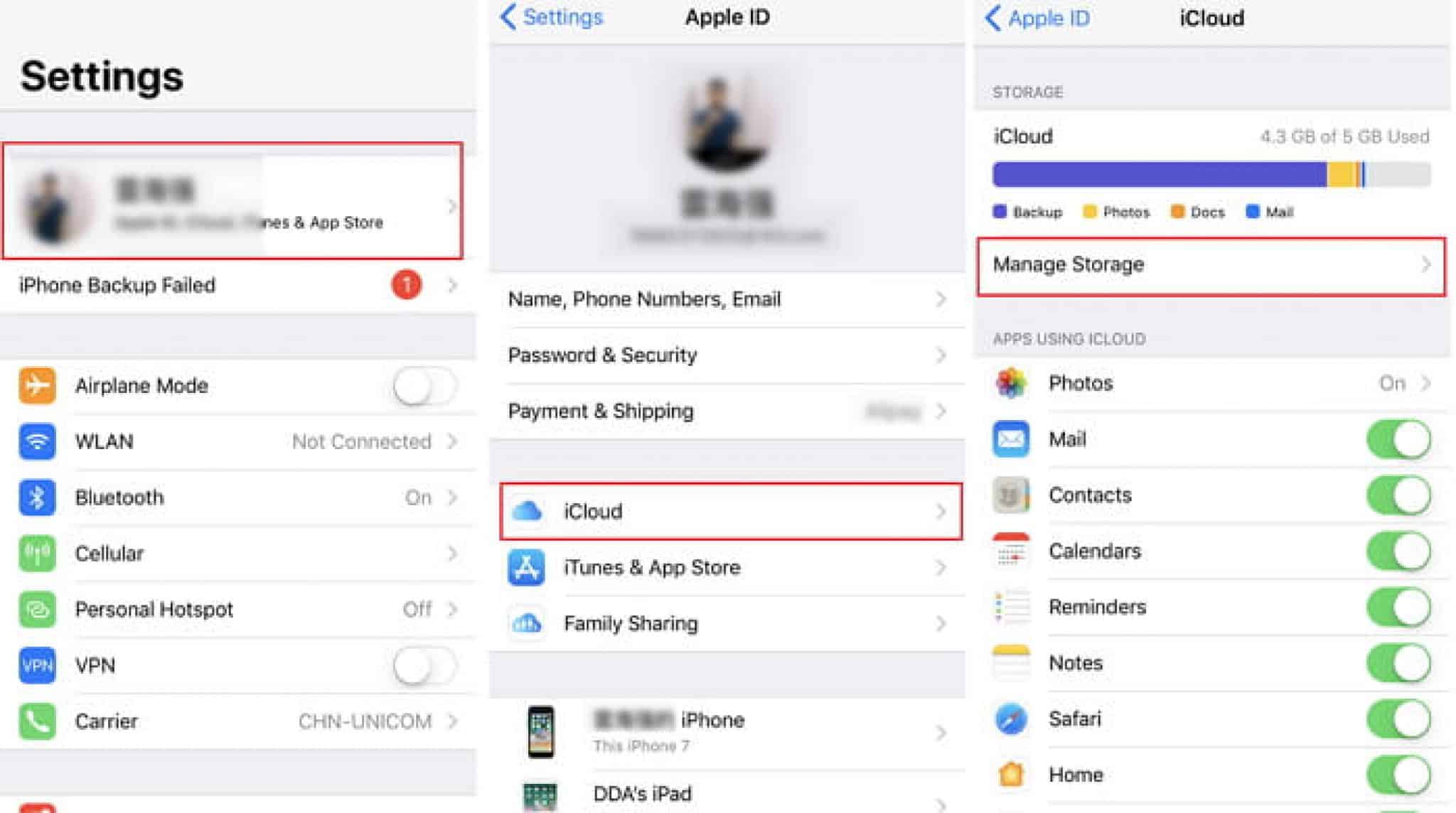


:max_bytes(150000):strip_icc()/001_how-to-access-a-yahoo-mail-account-in-iphone-mail-1172571-e0b54fefae834dc18e7d3b5d561d24d2.jpg)

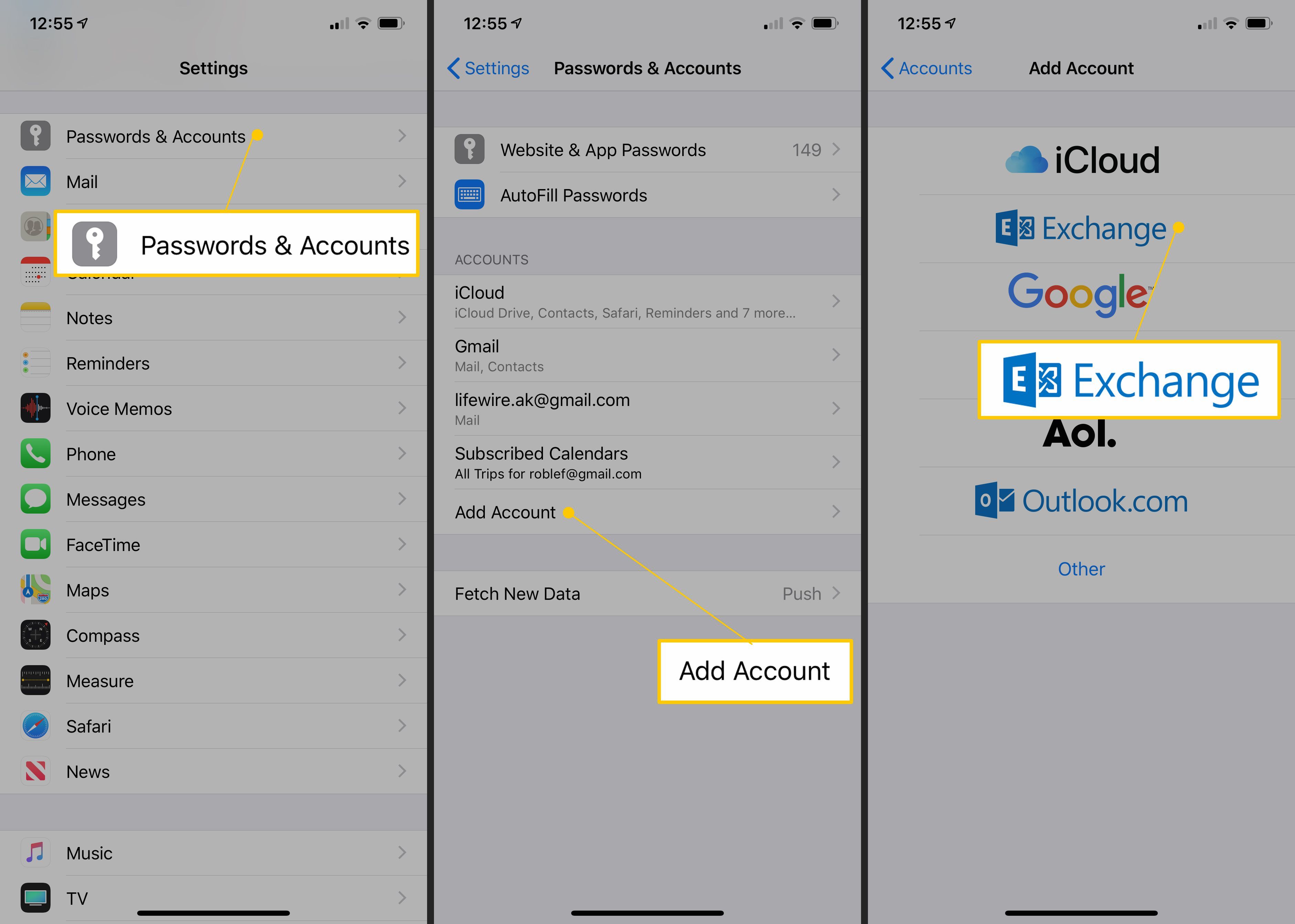
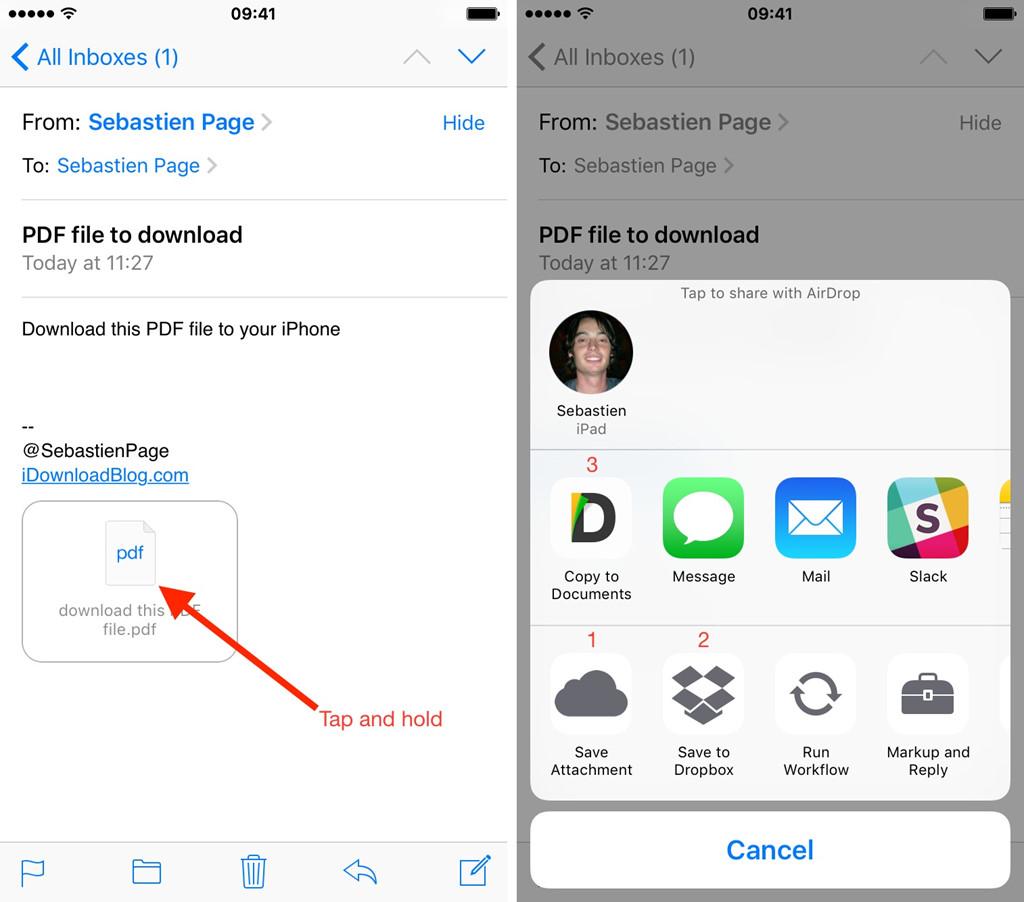
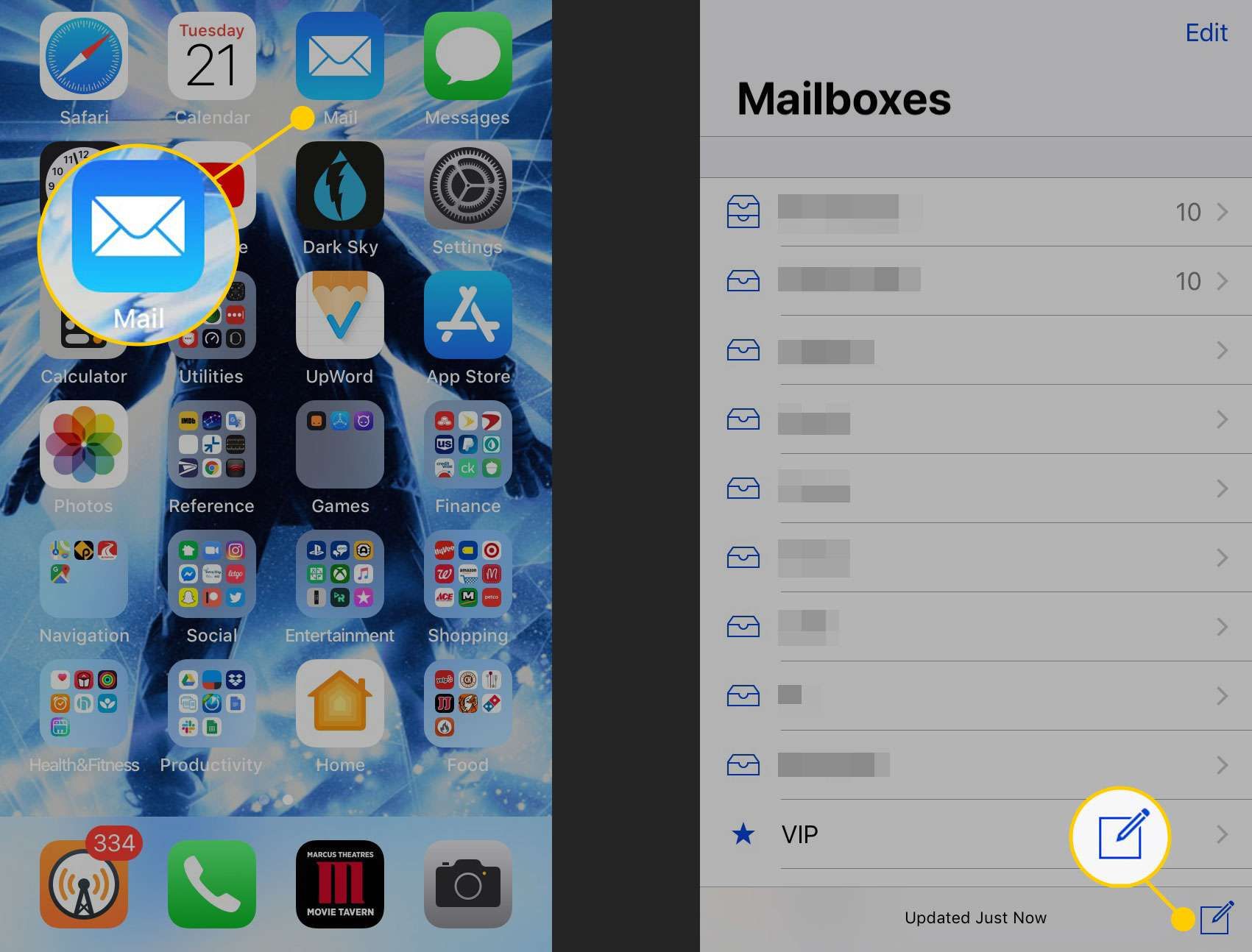
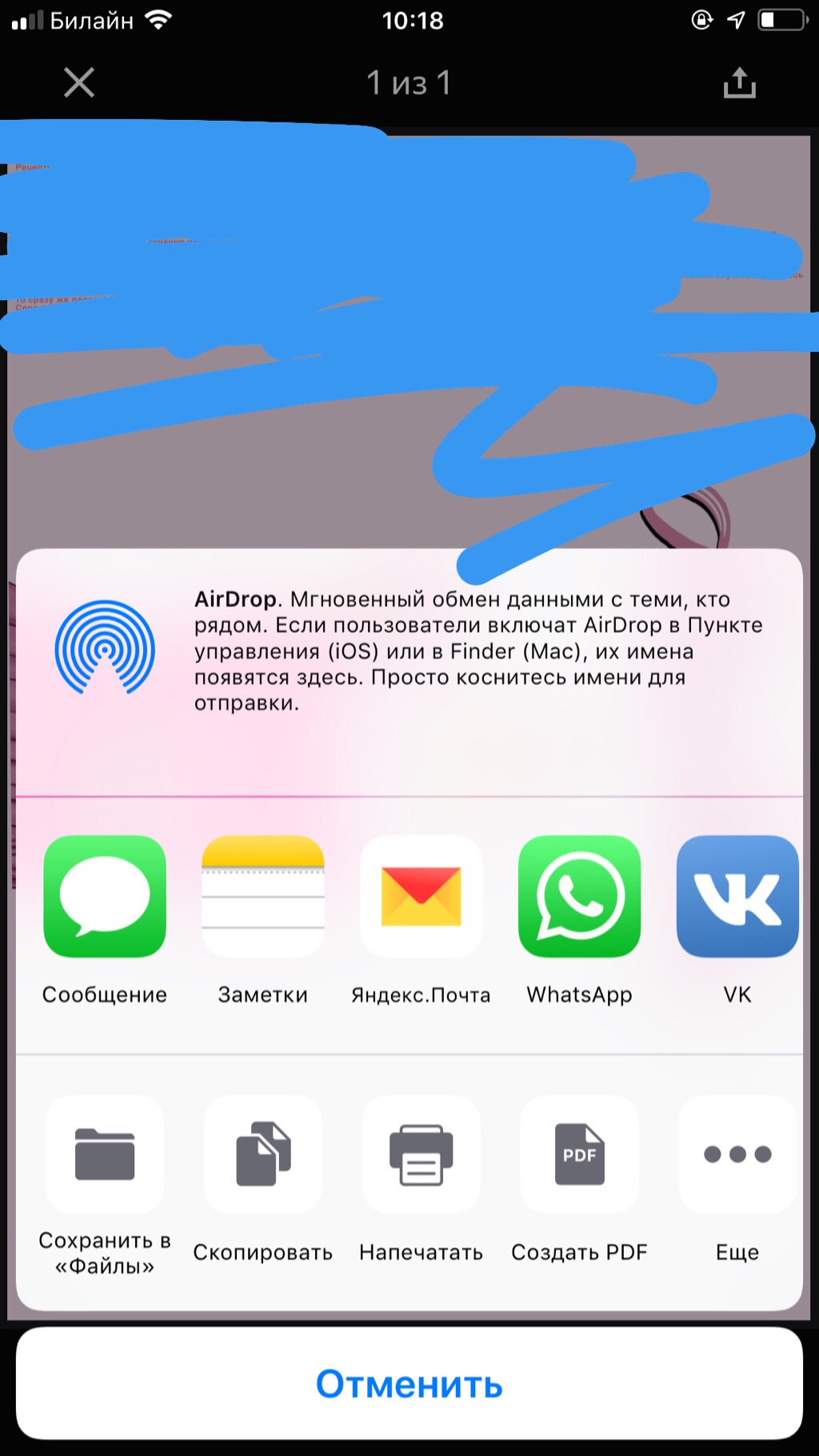
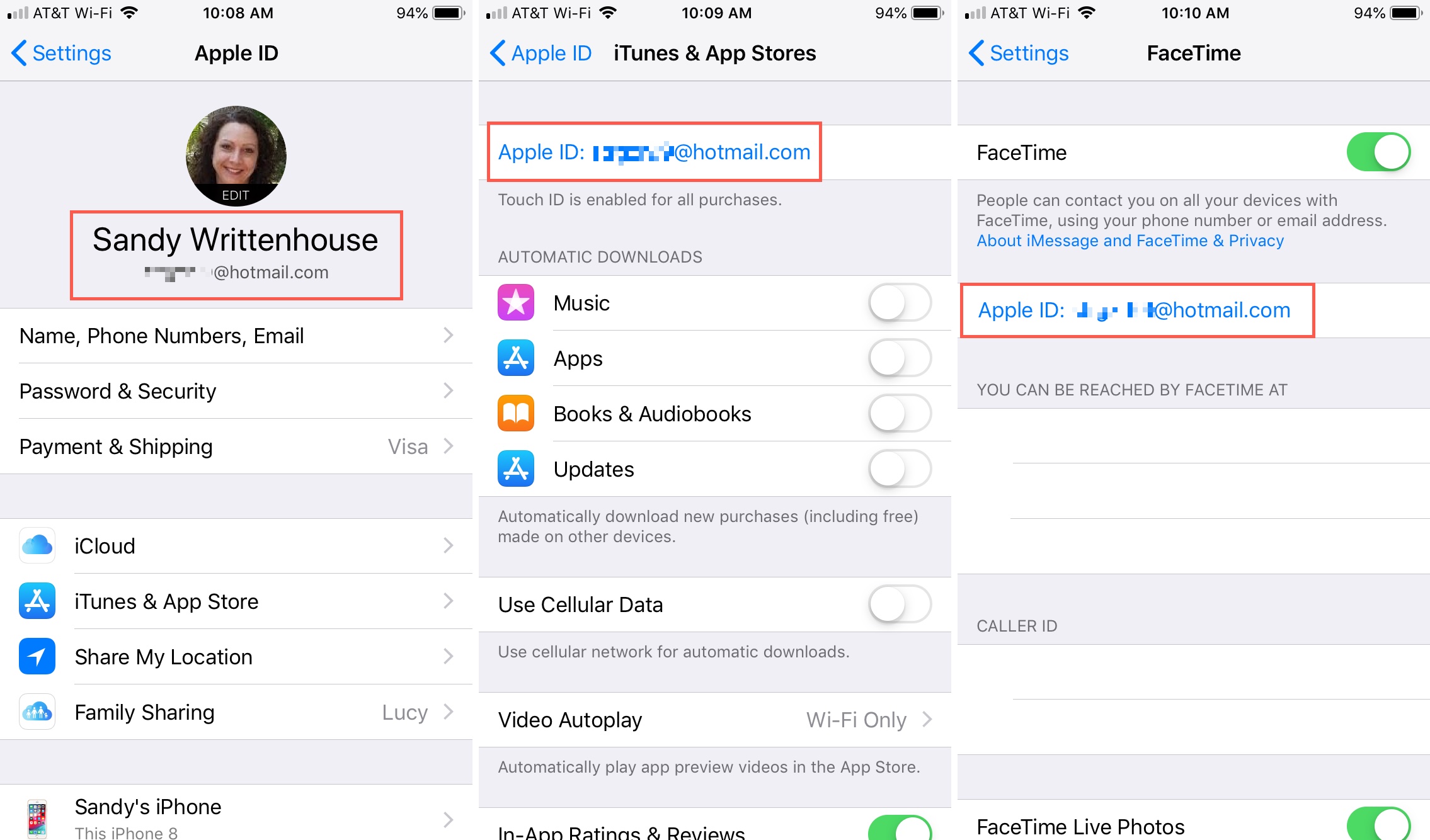
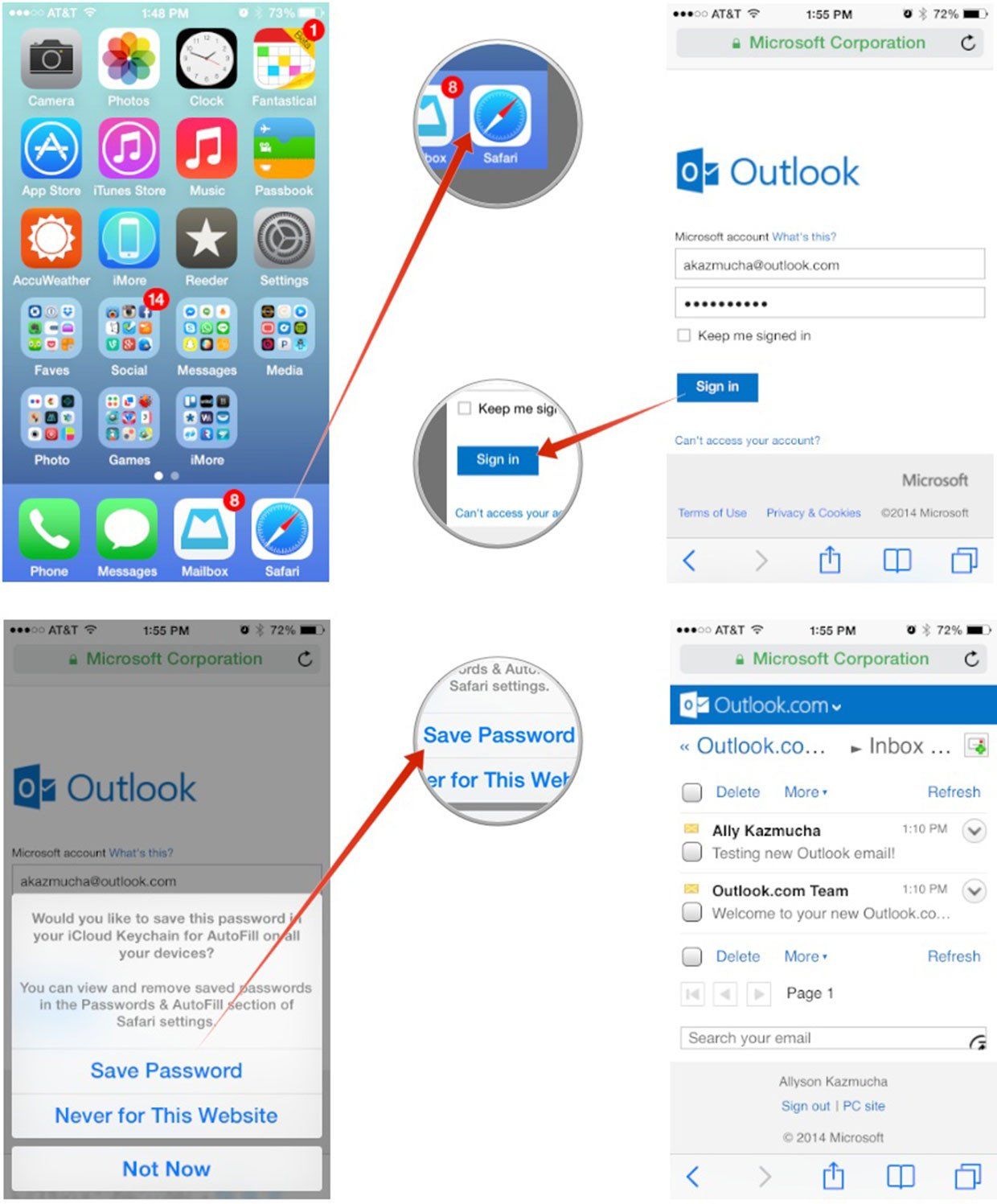
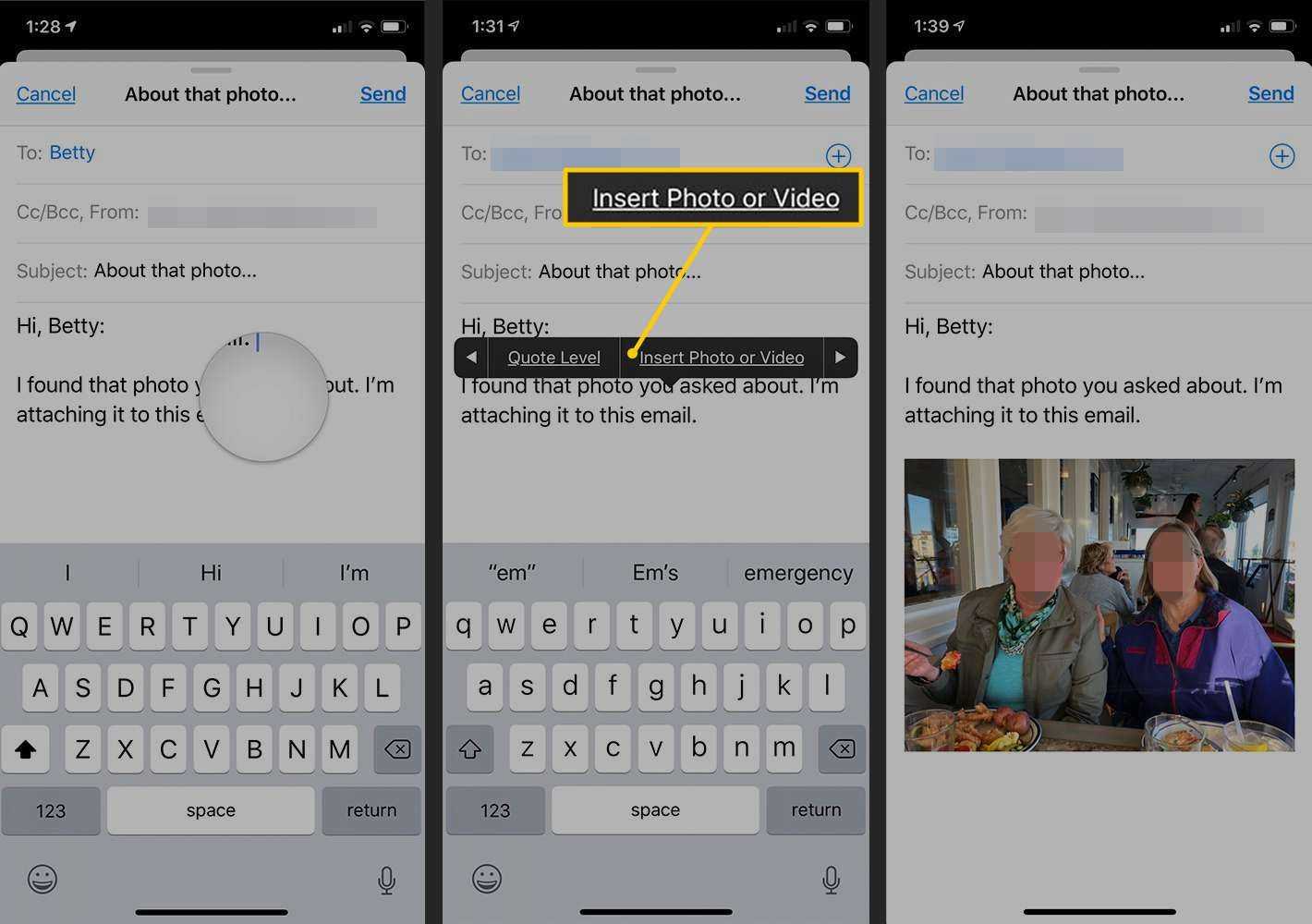
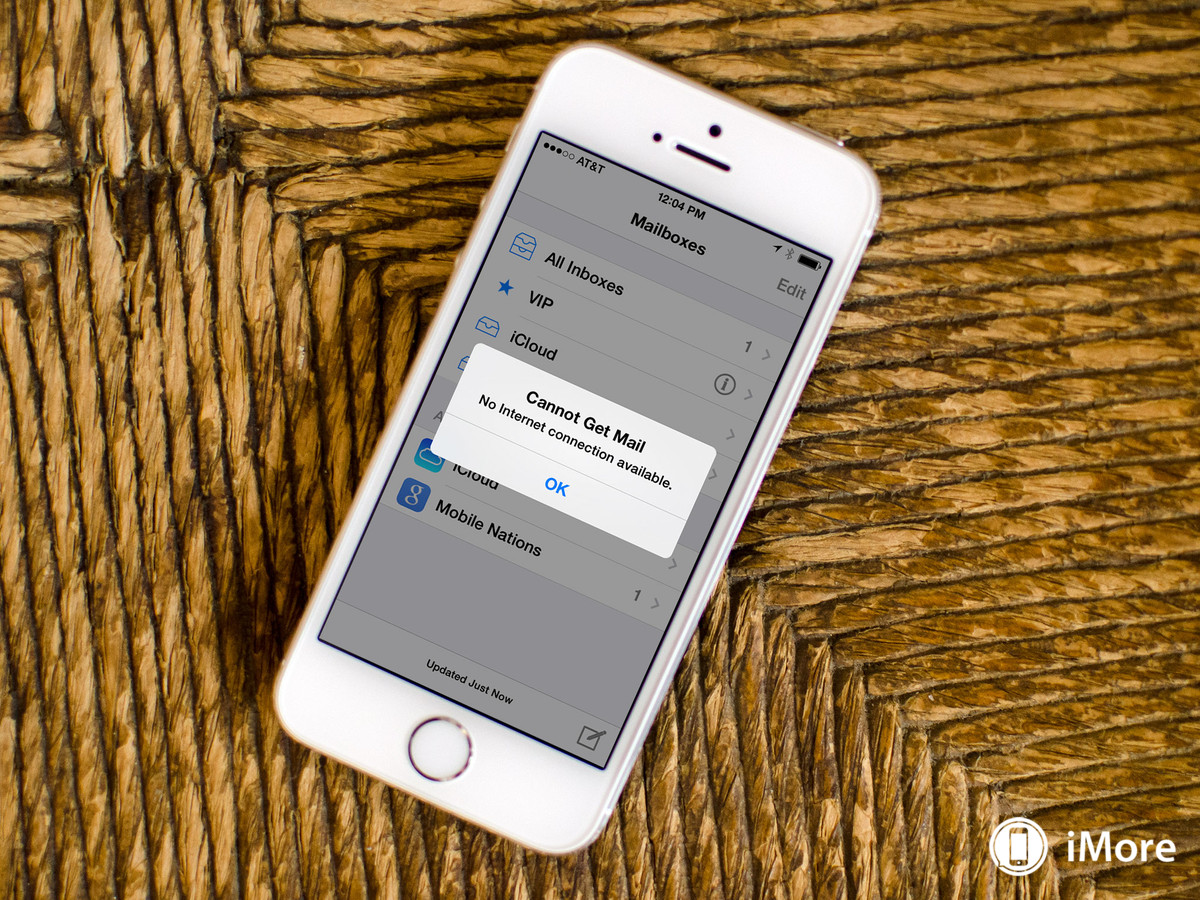

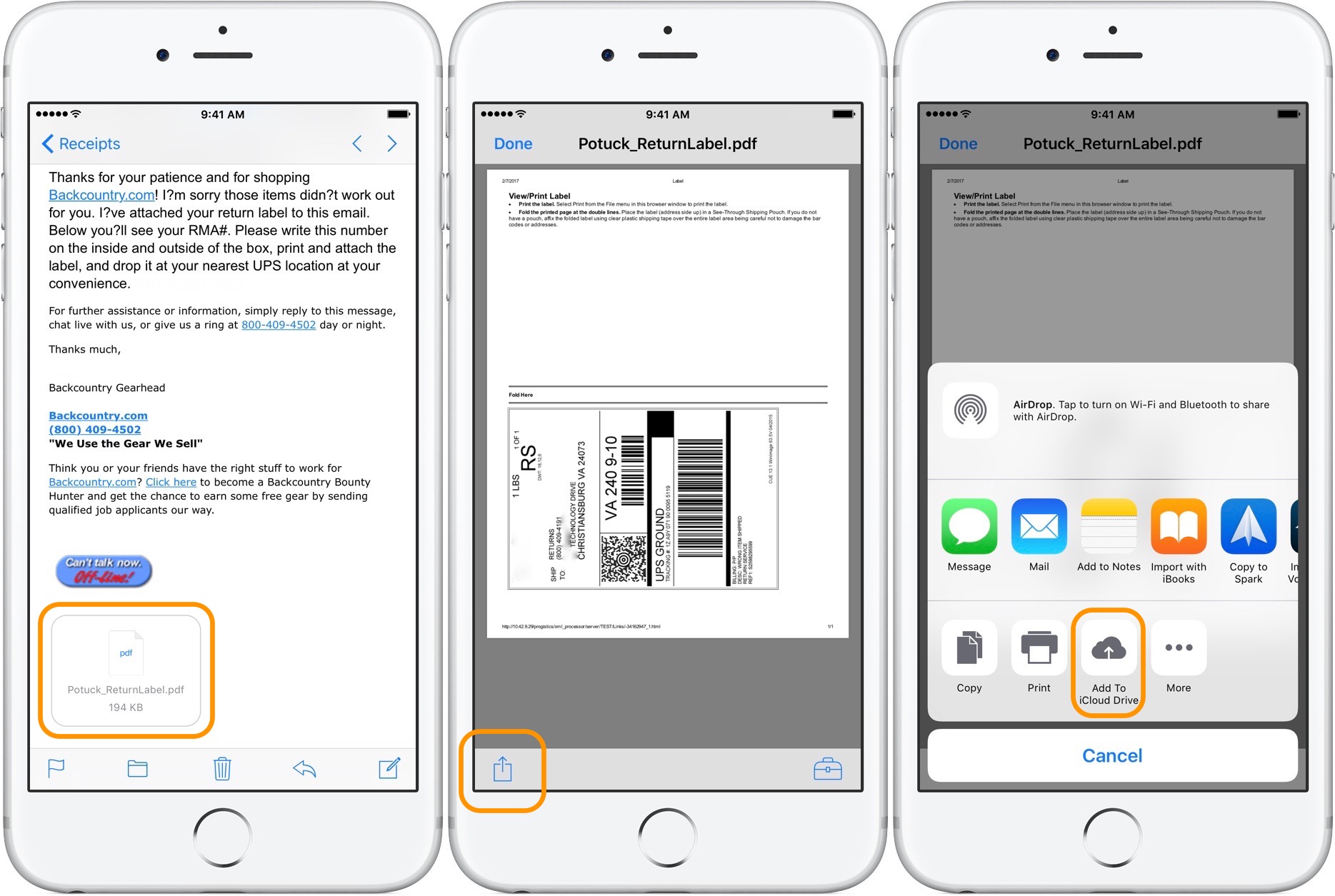
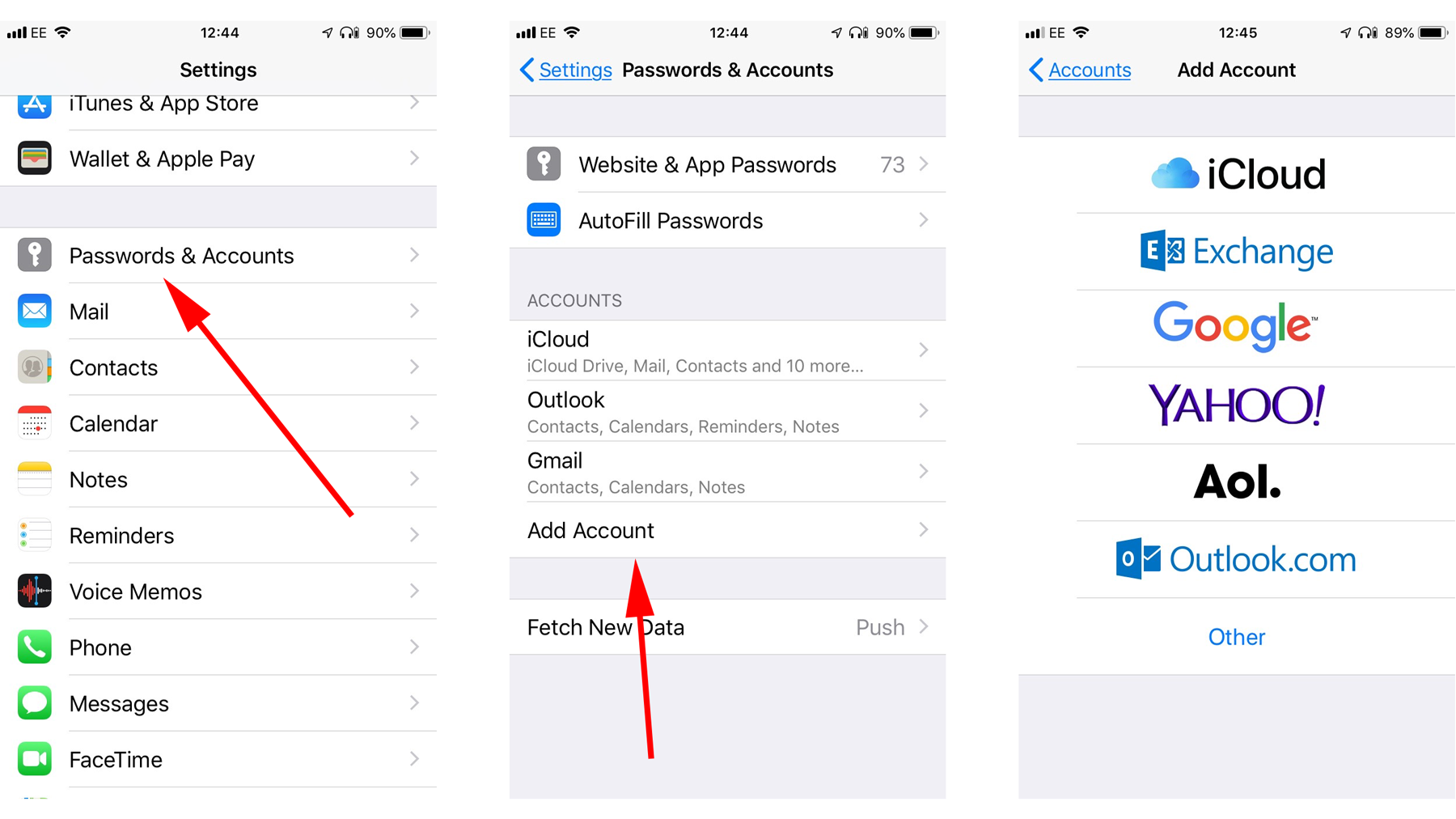
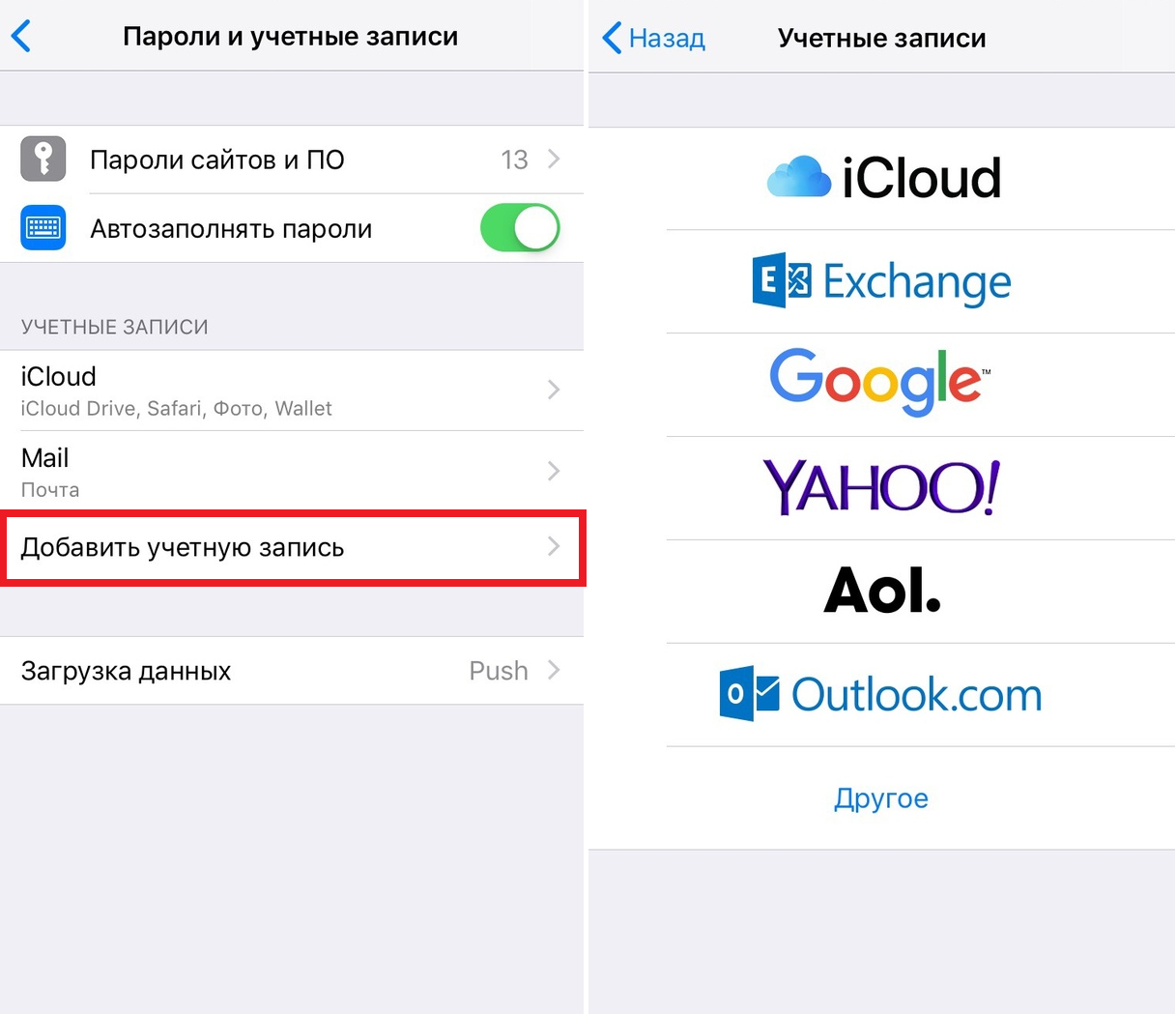
Шаг 1: Откройте письмо с фотографией
Первым шагом является открытие письма, содержащего фотографию, которую вы хотите сохранить. Откройте приложение "Почта" на вашем iPhone и найдите письмо с фотографией.

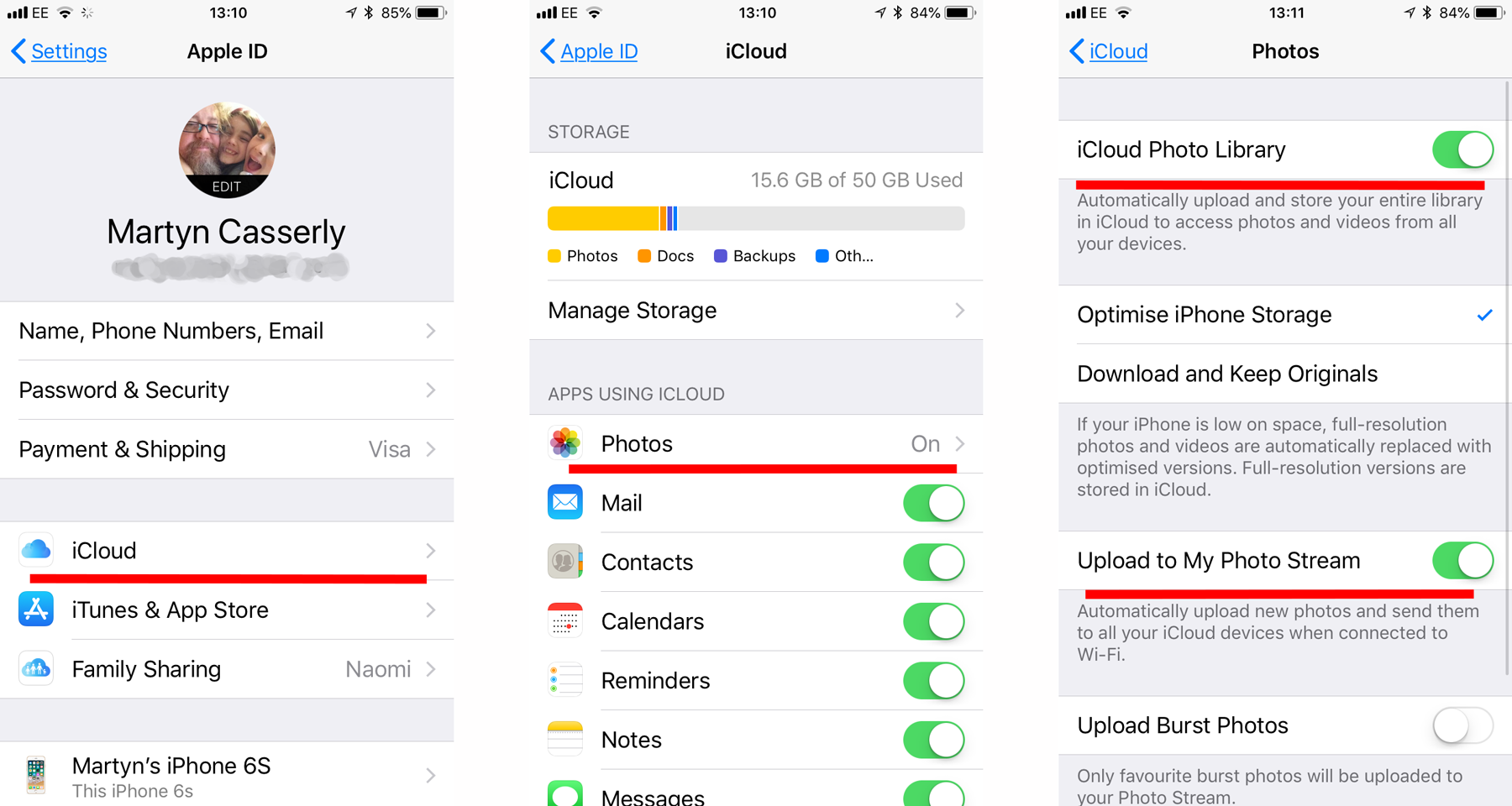
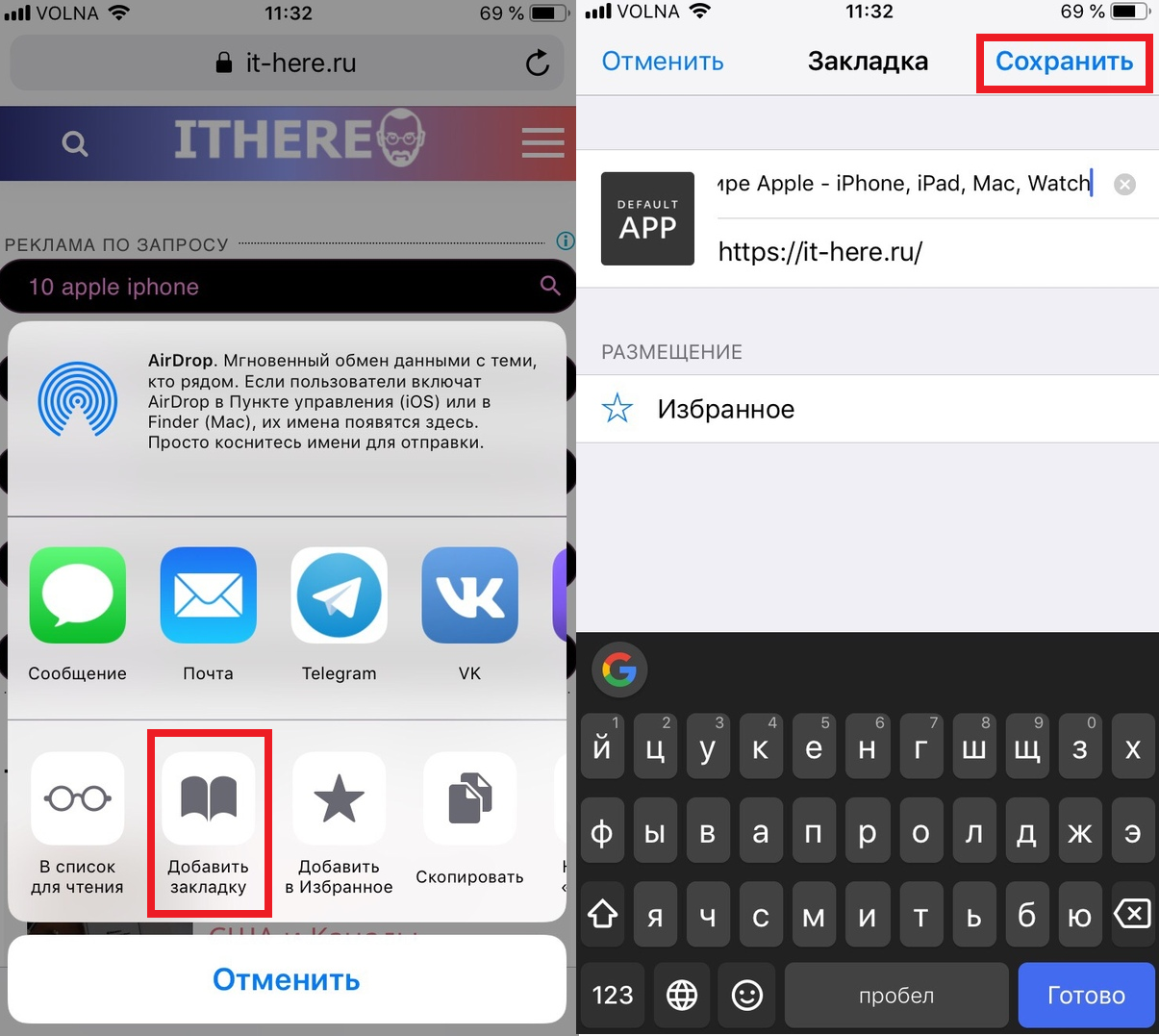
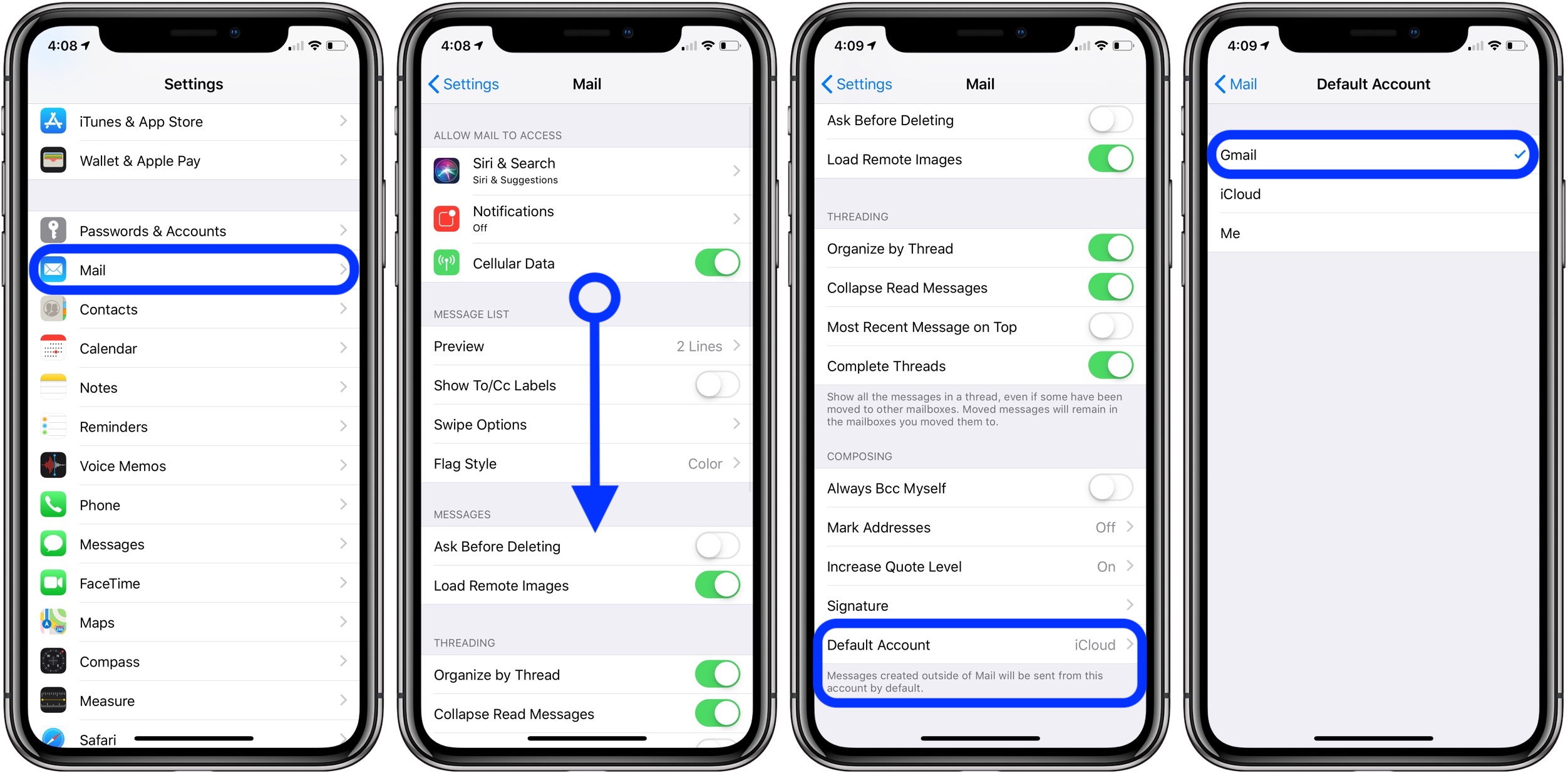
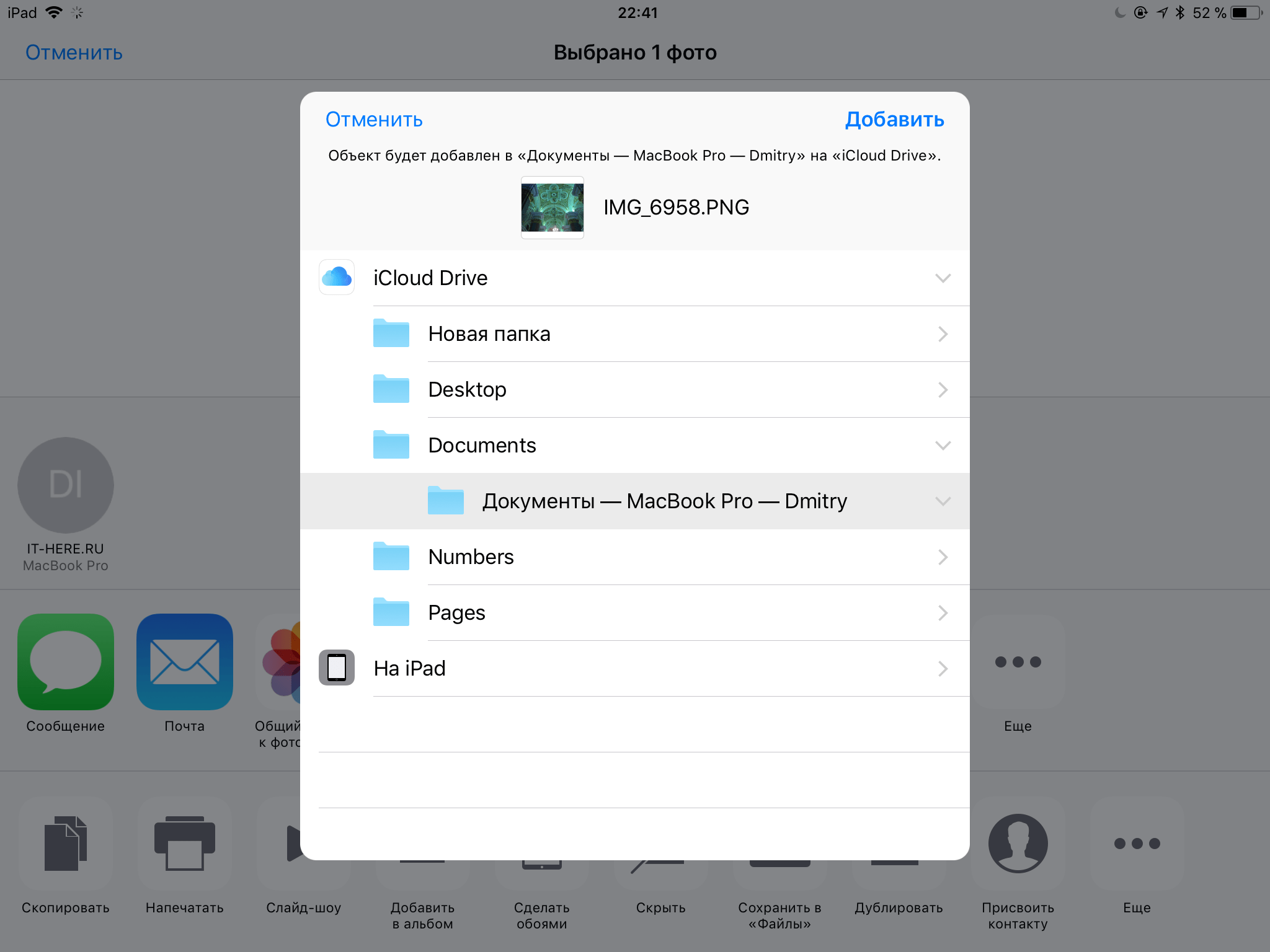
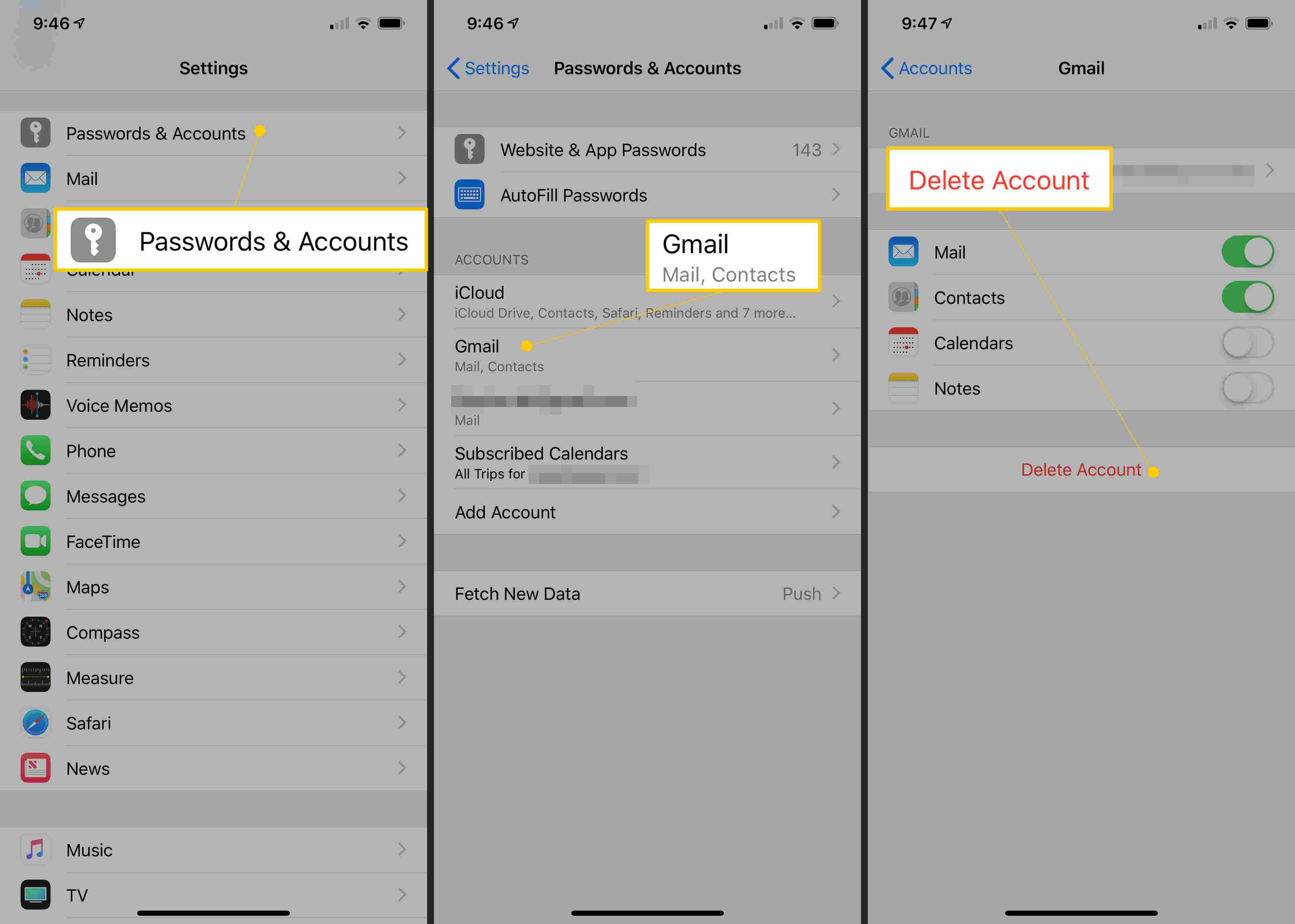
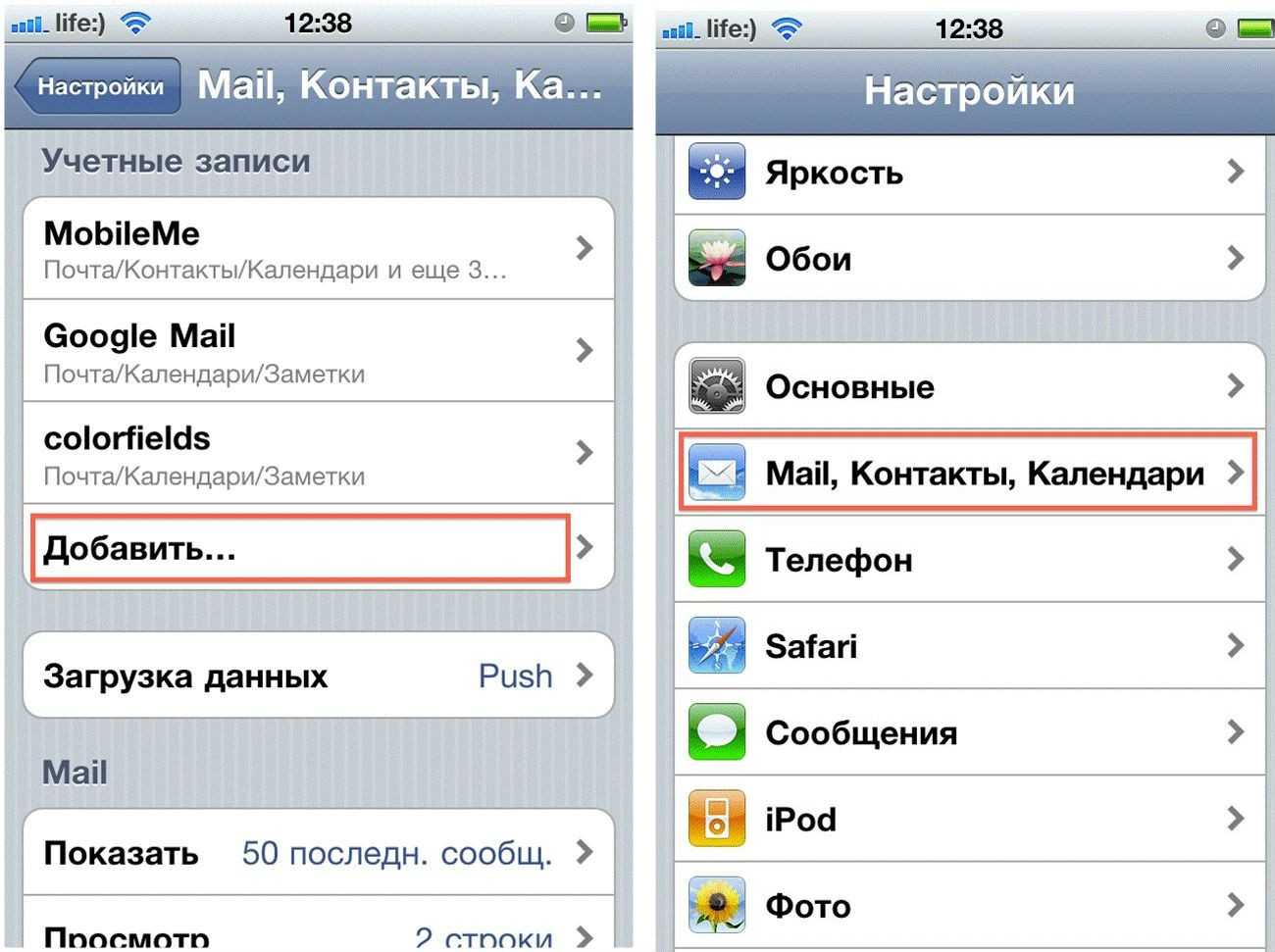

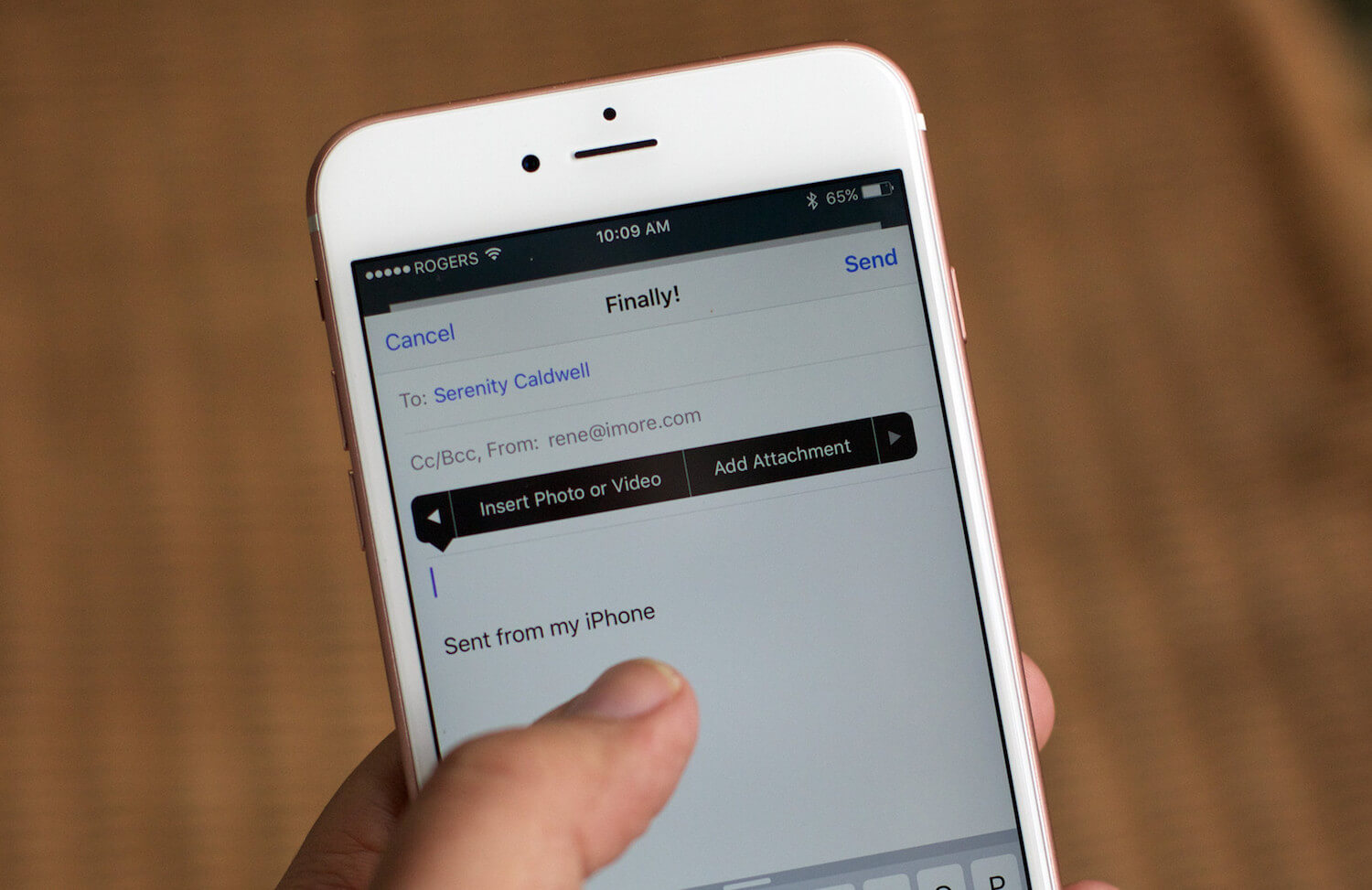

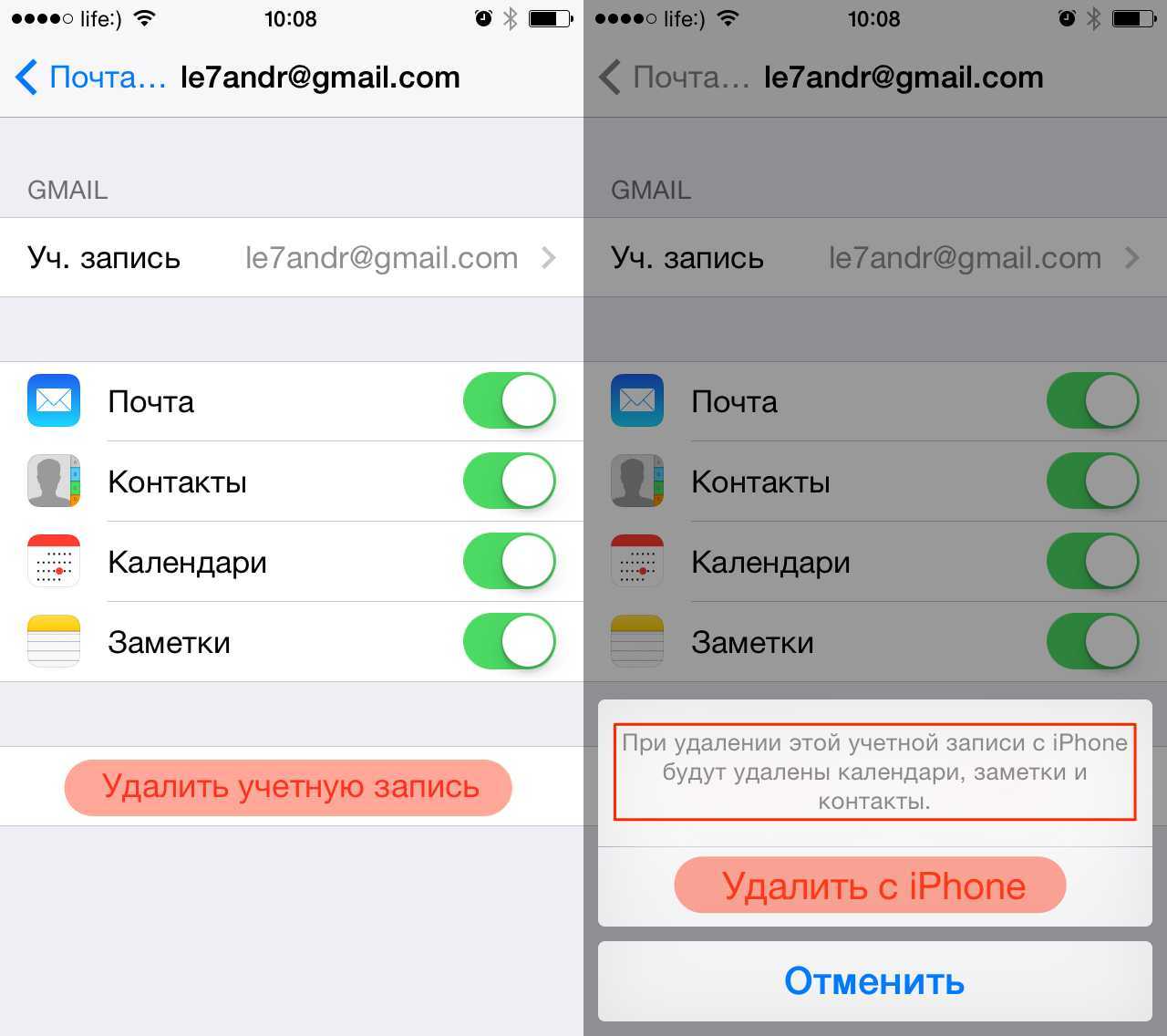
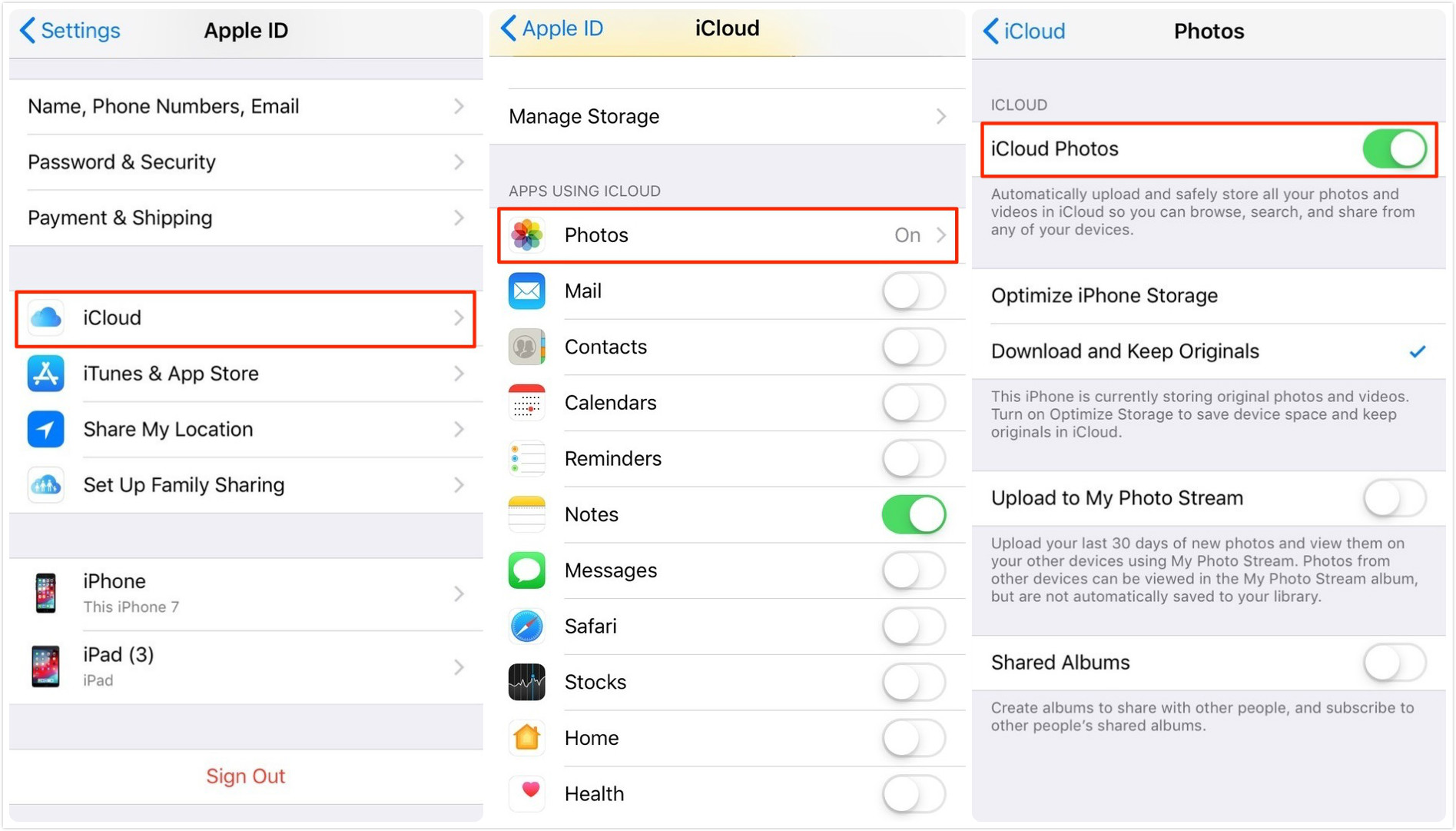
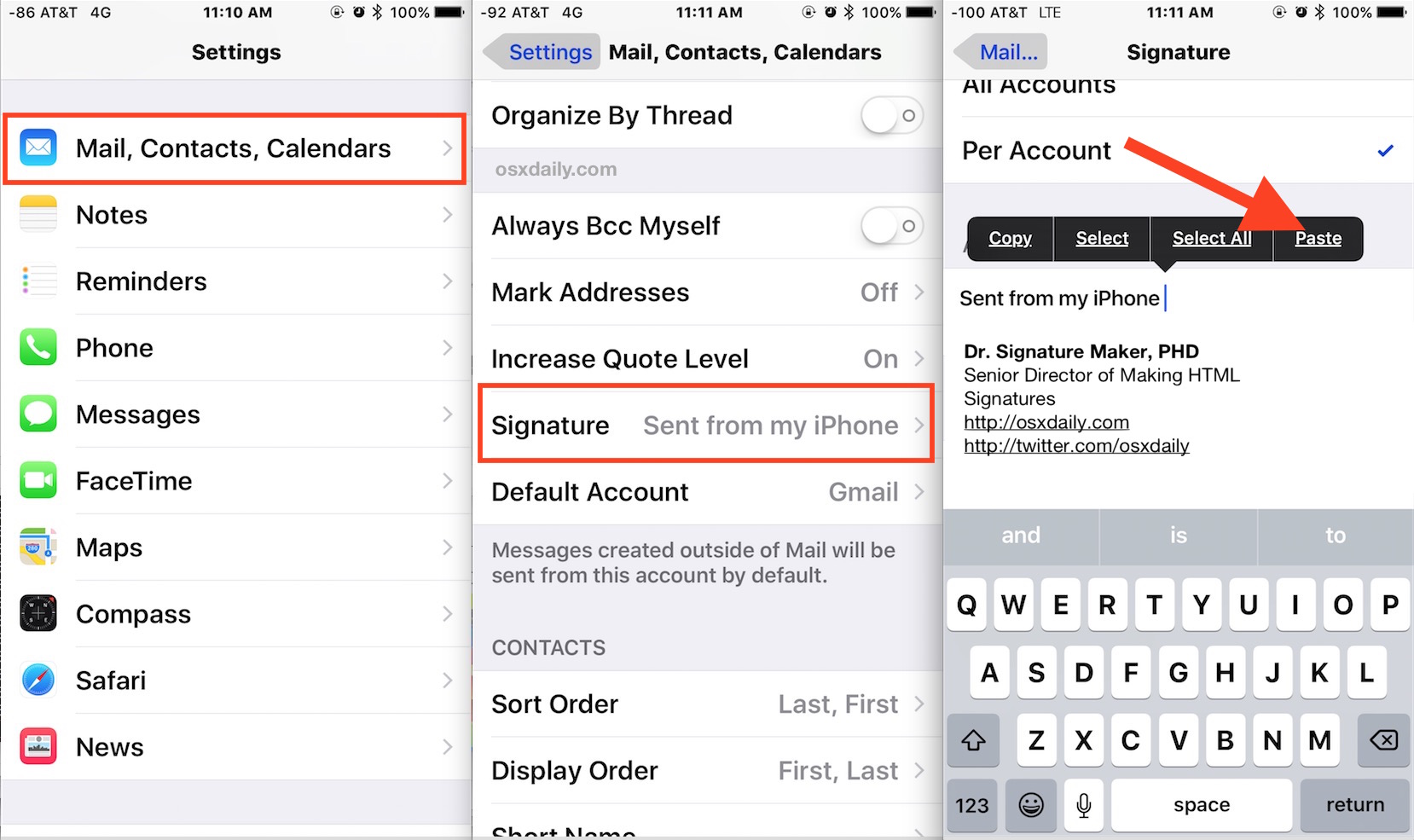
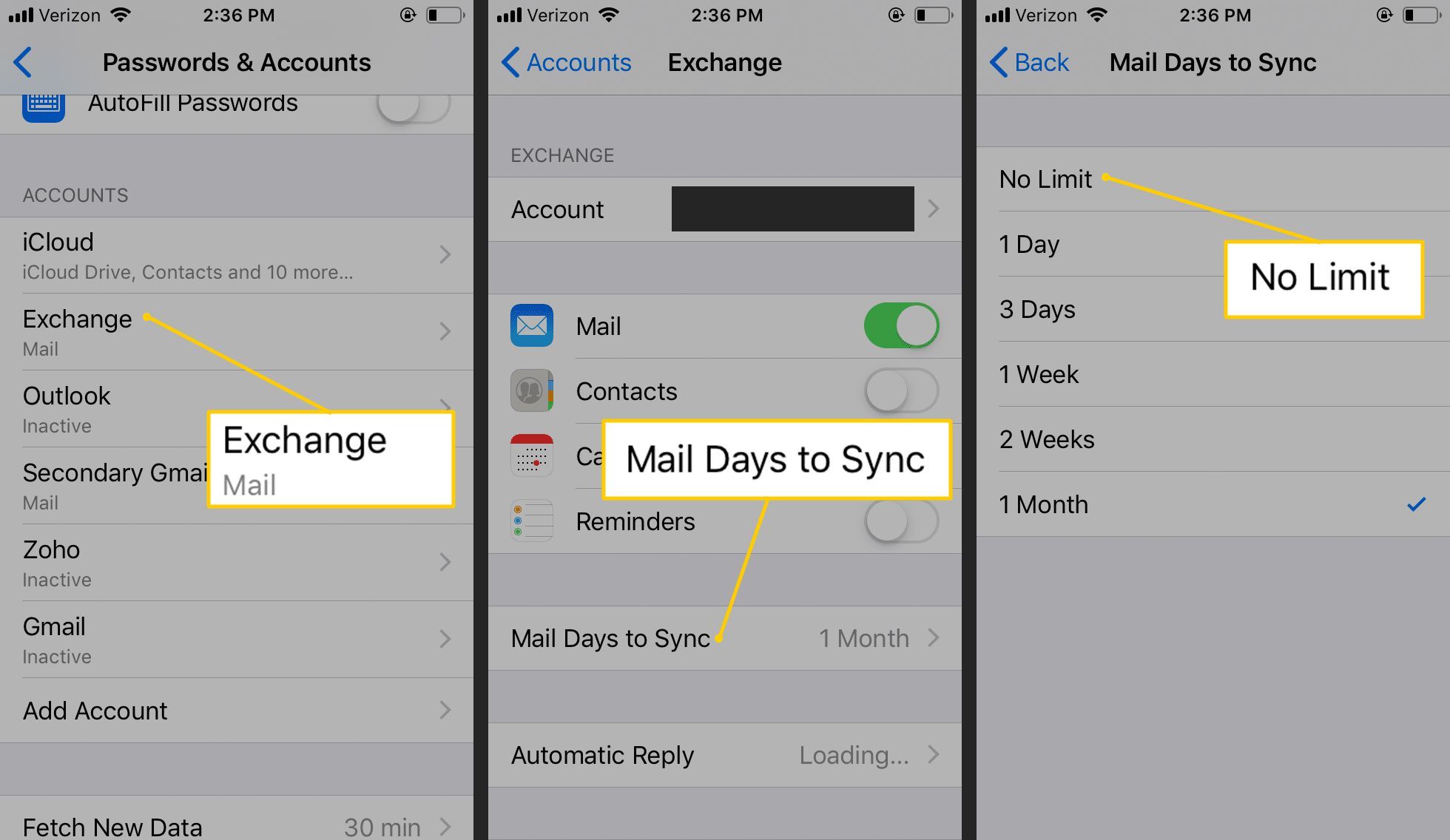
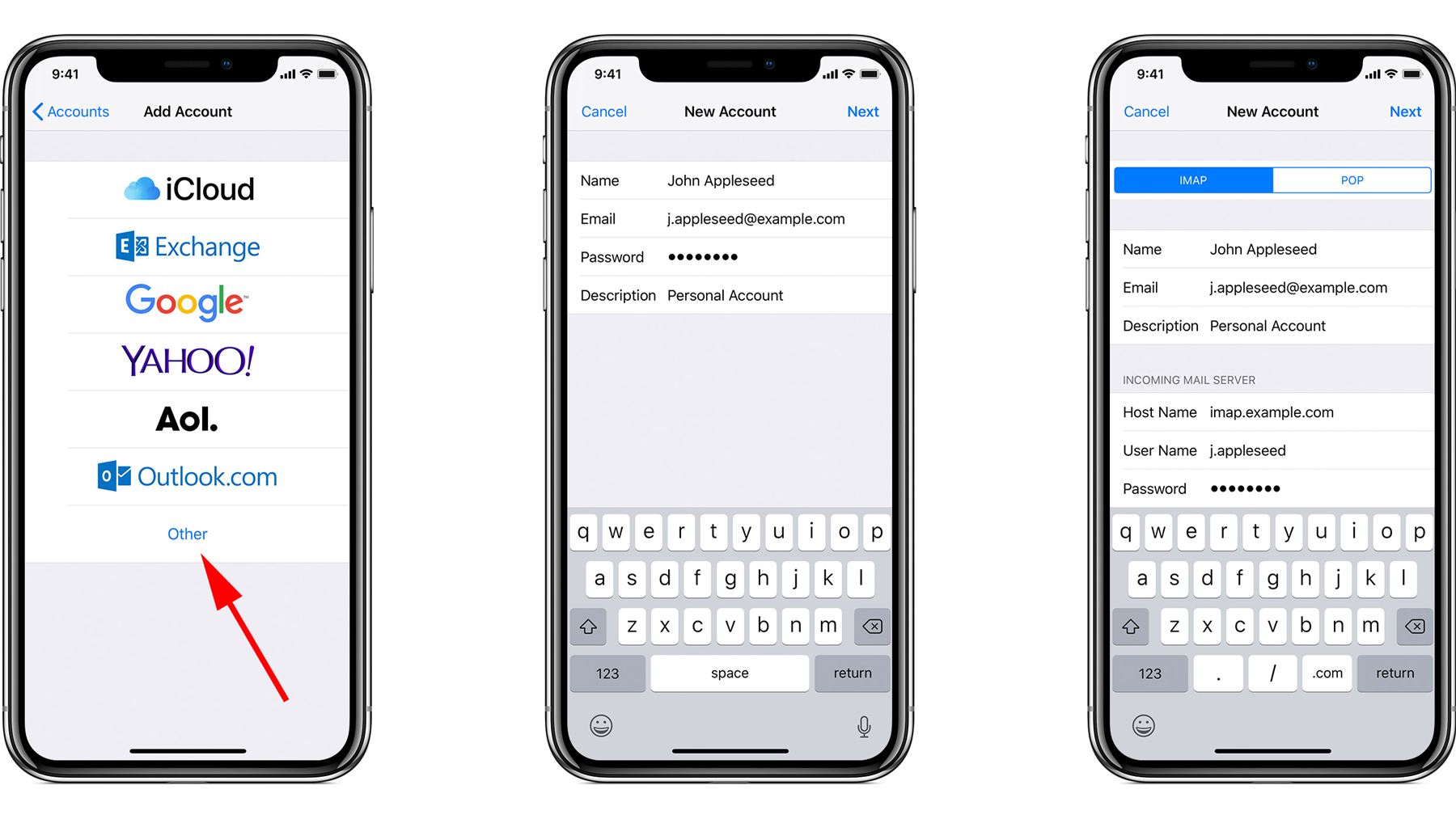
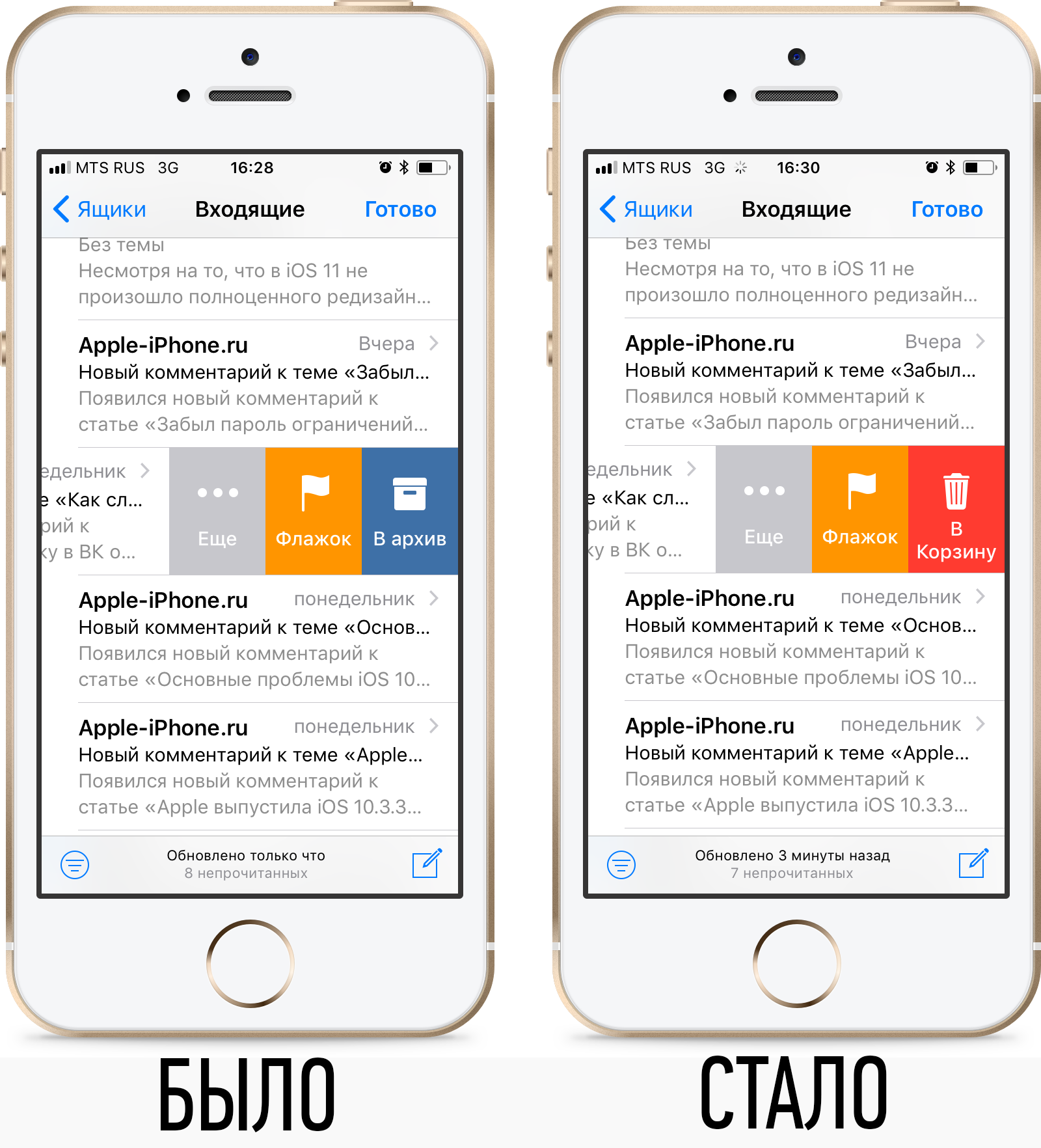


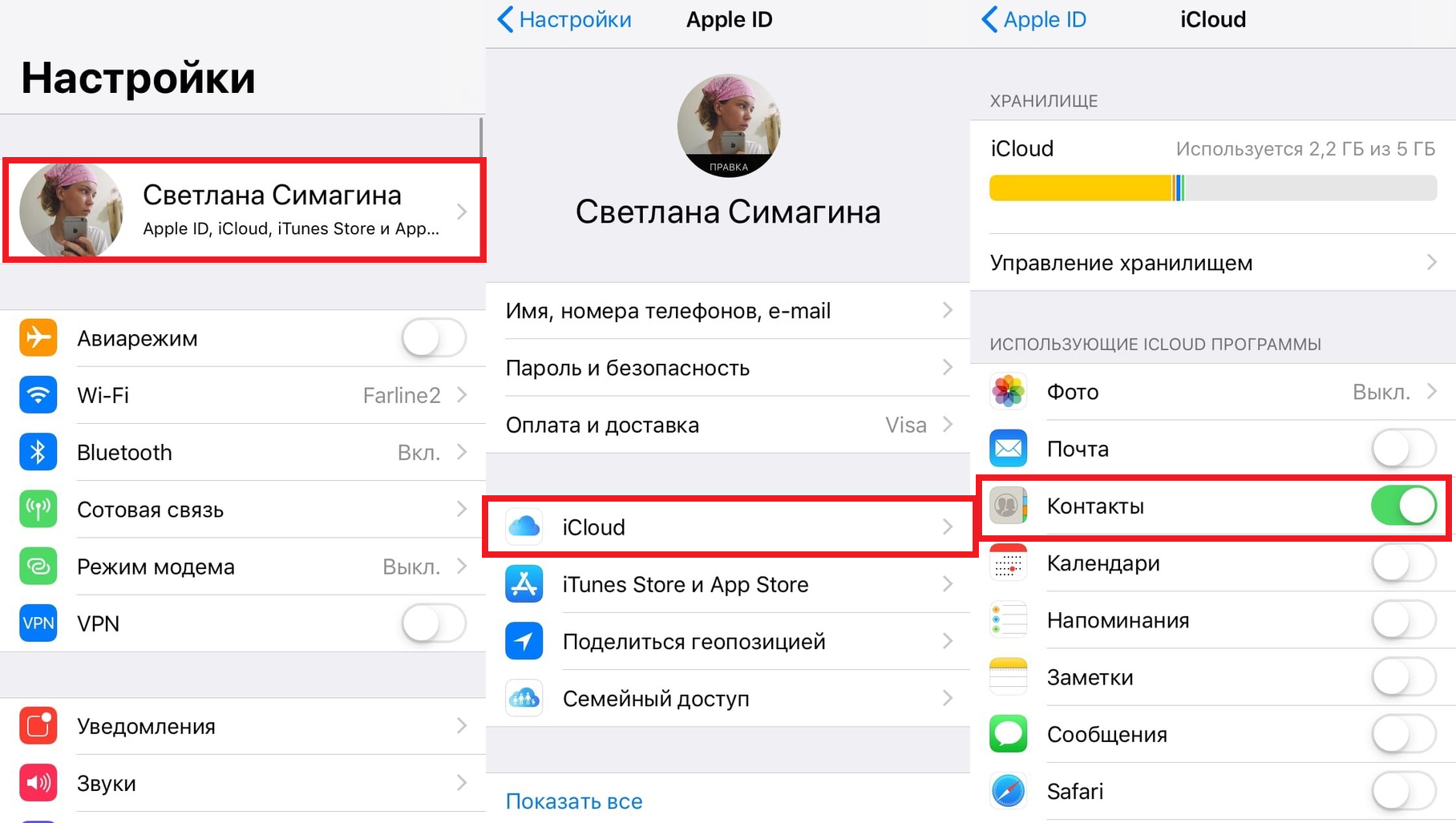
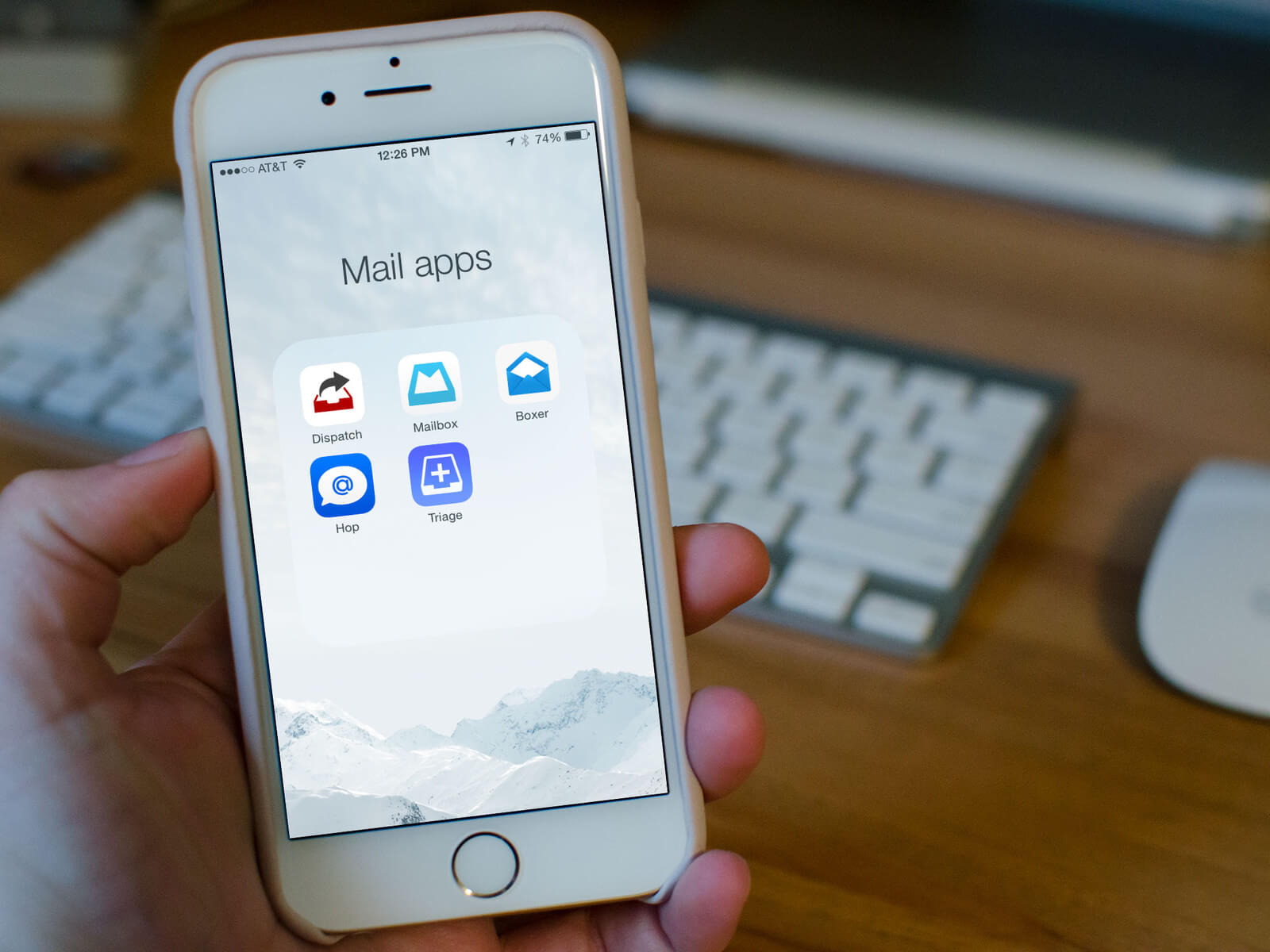
Шаг 2: Нажмите на фото, чтобы открыть его
Когда вы открываете письмо с фотографией, найдите фото и нажмите на него, чтобы открыть его в полном размере.
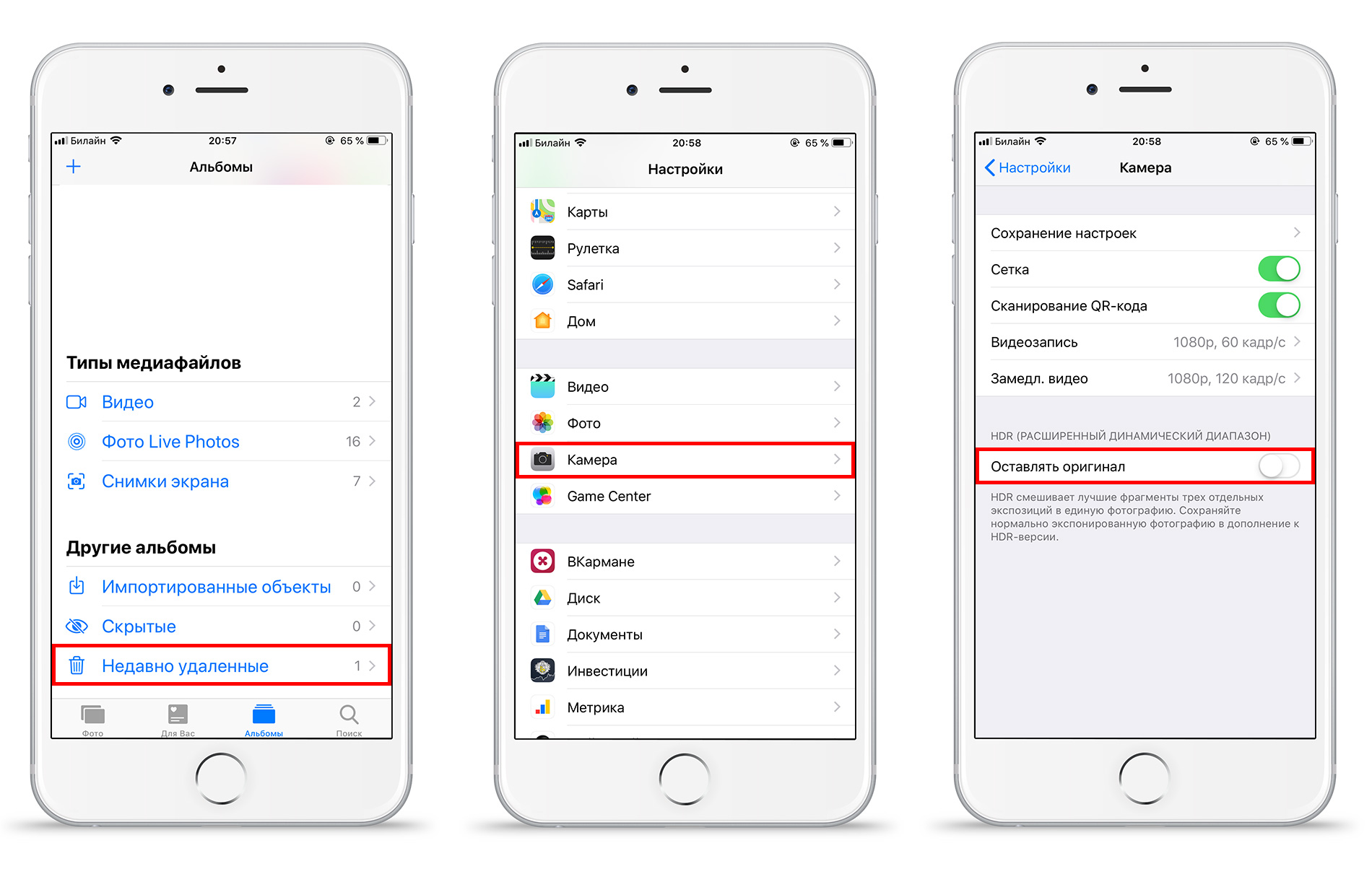
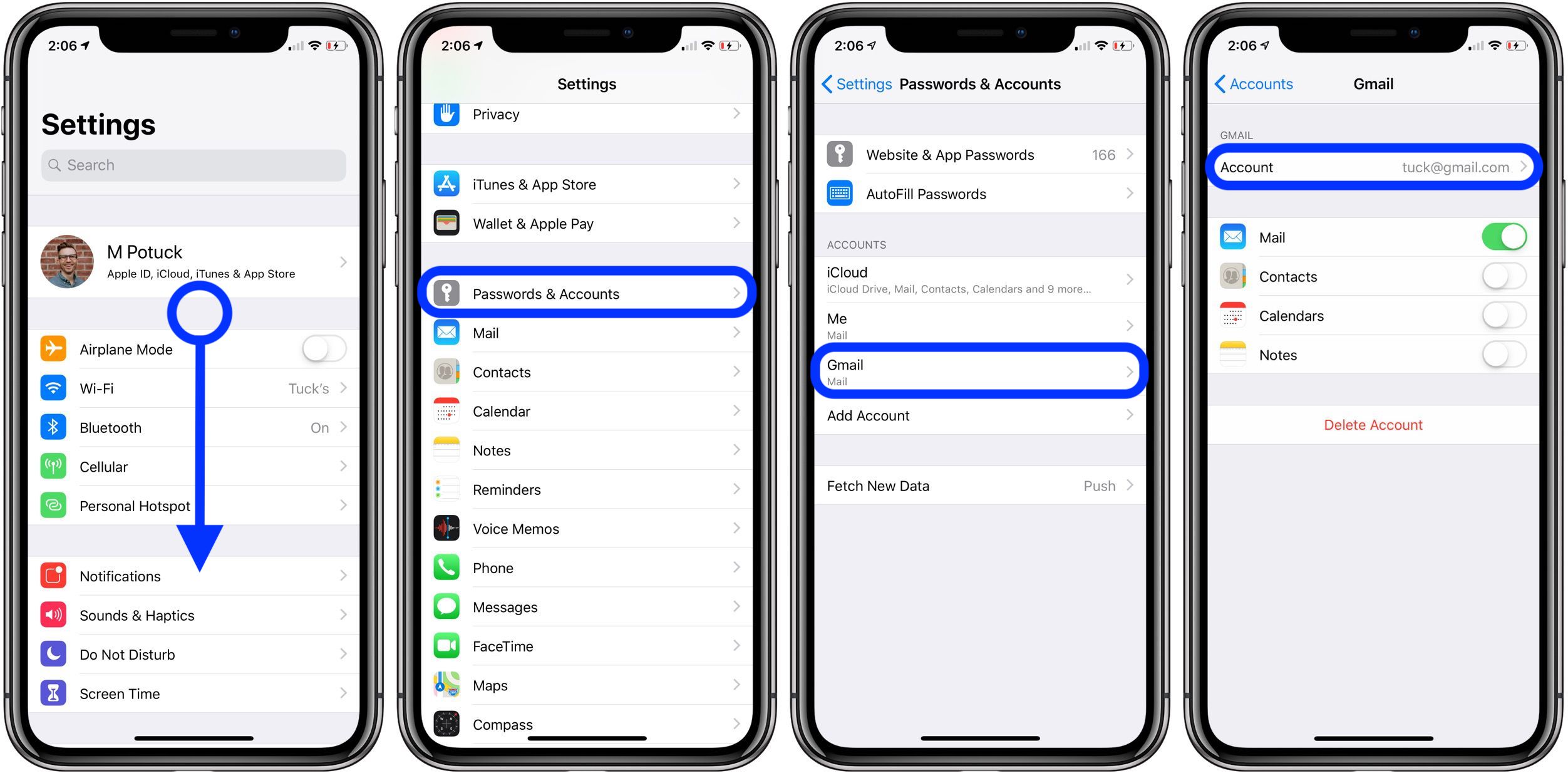
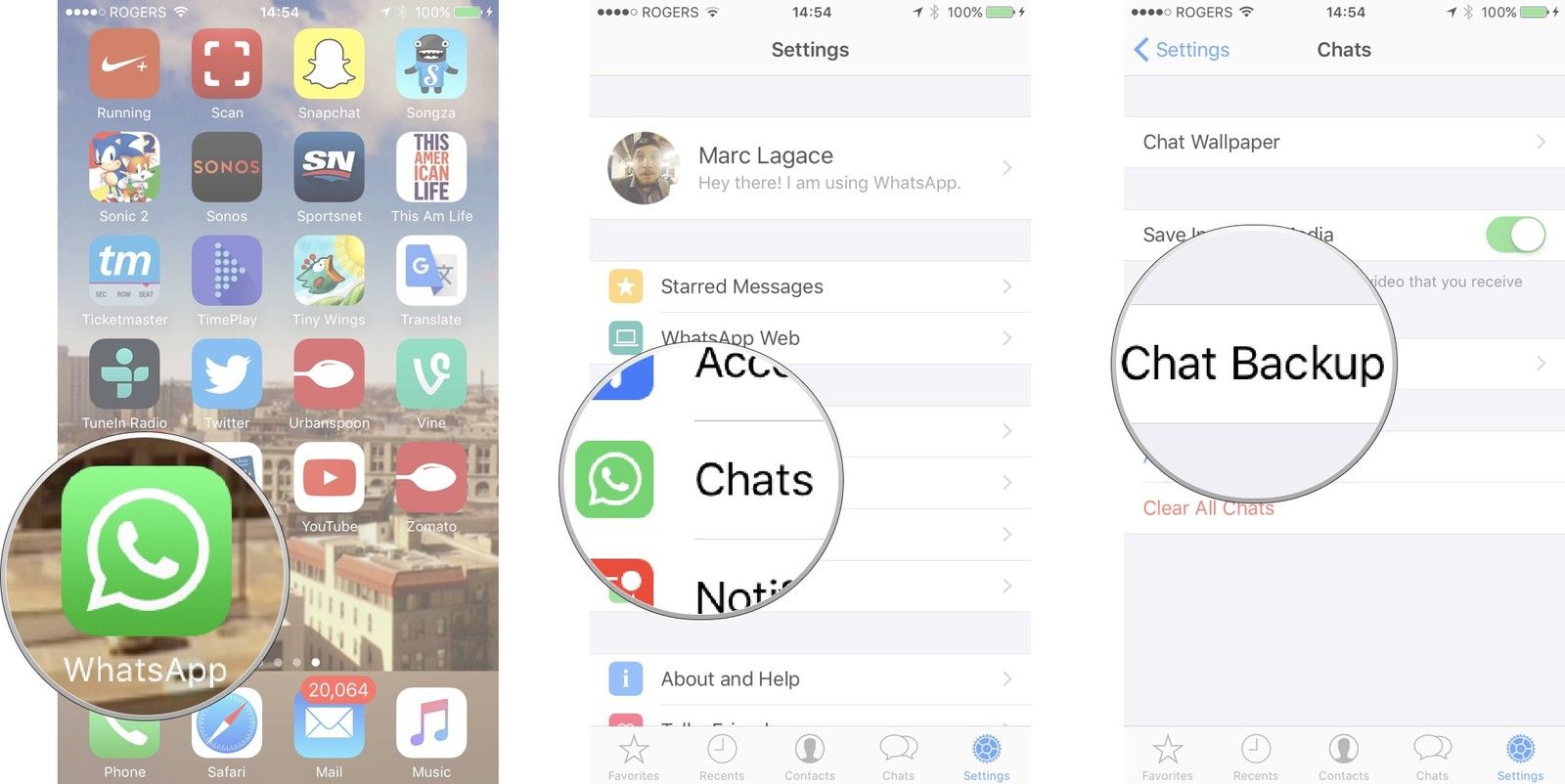
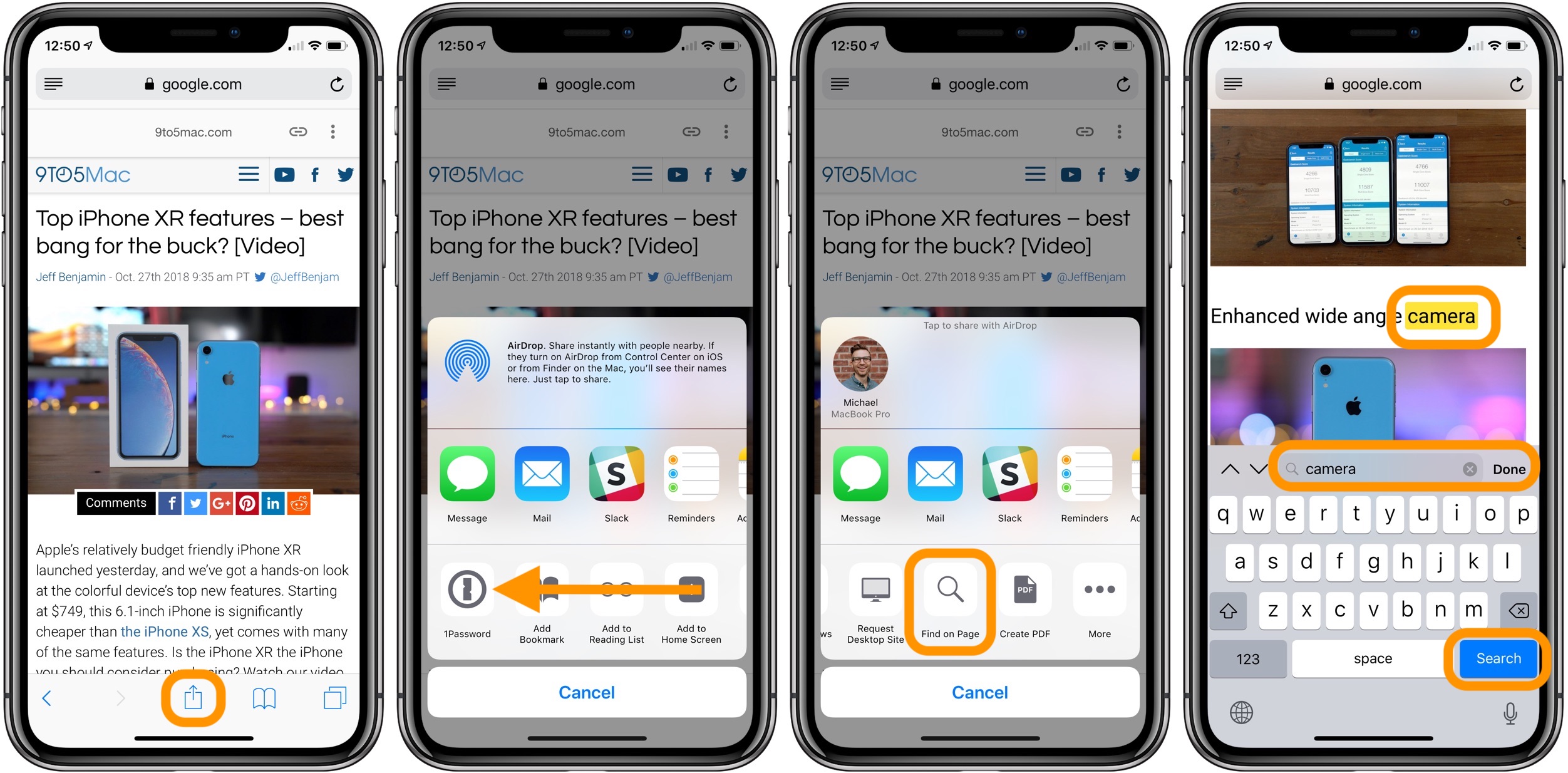
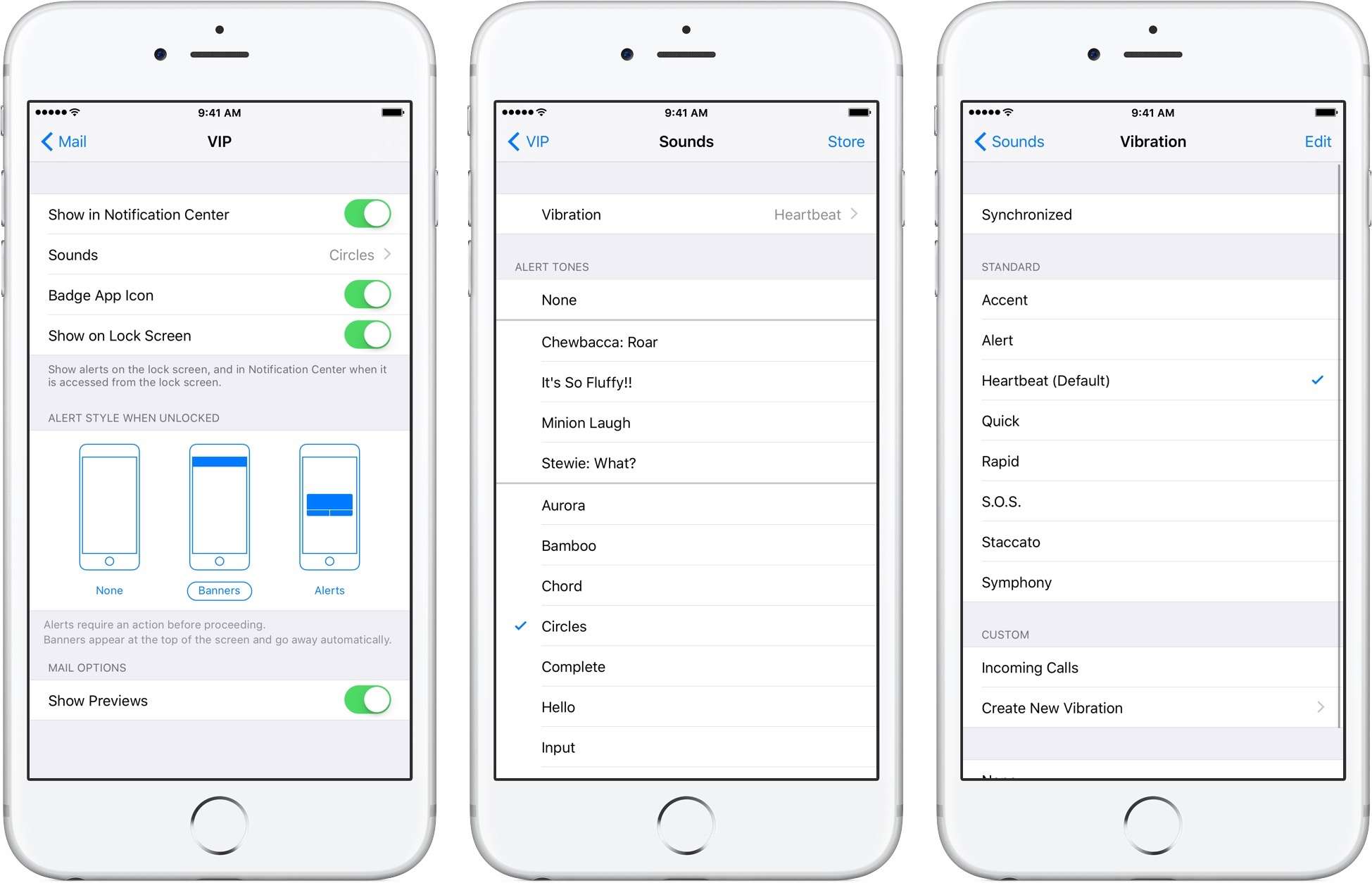
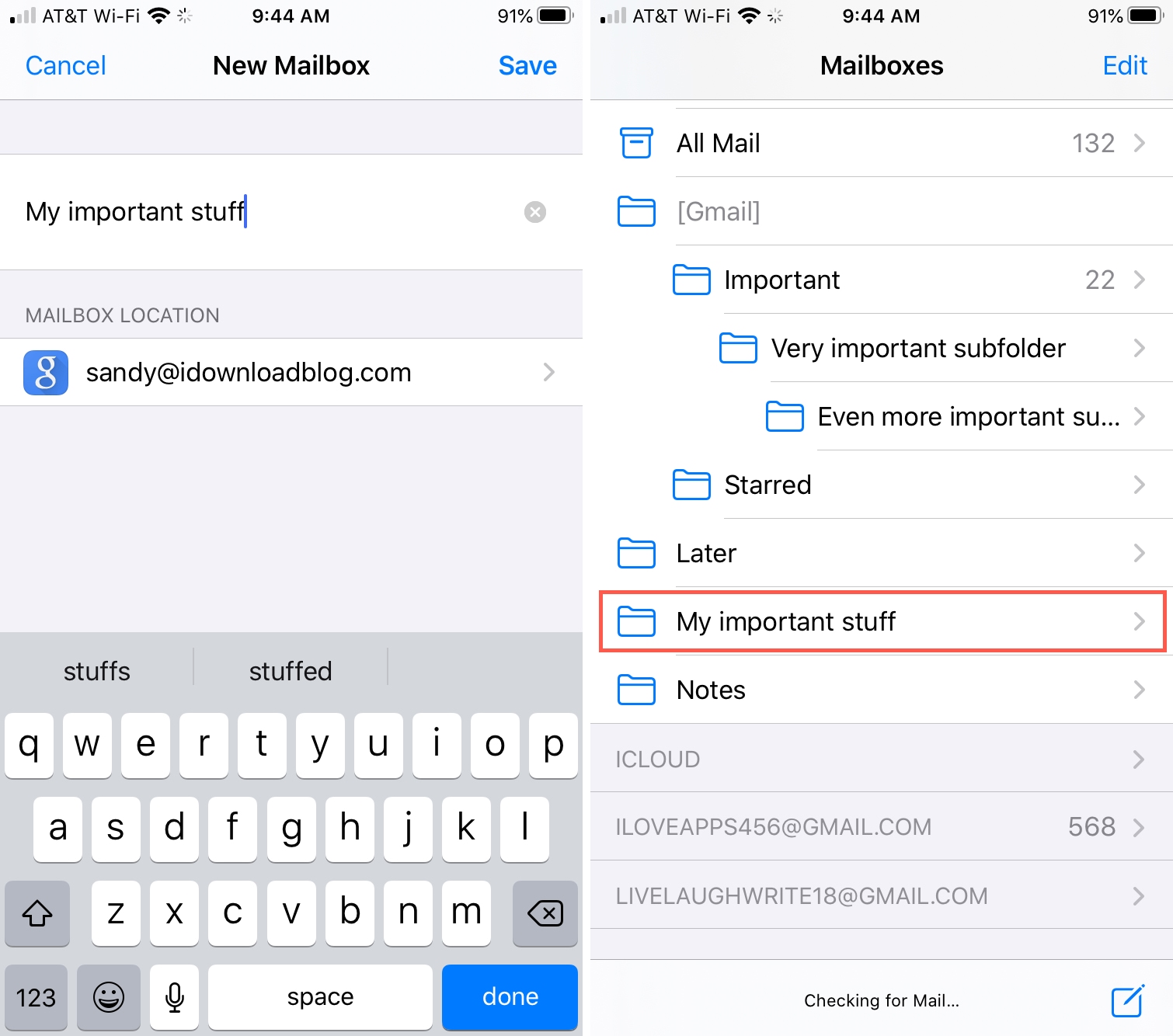



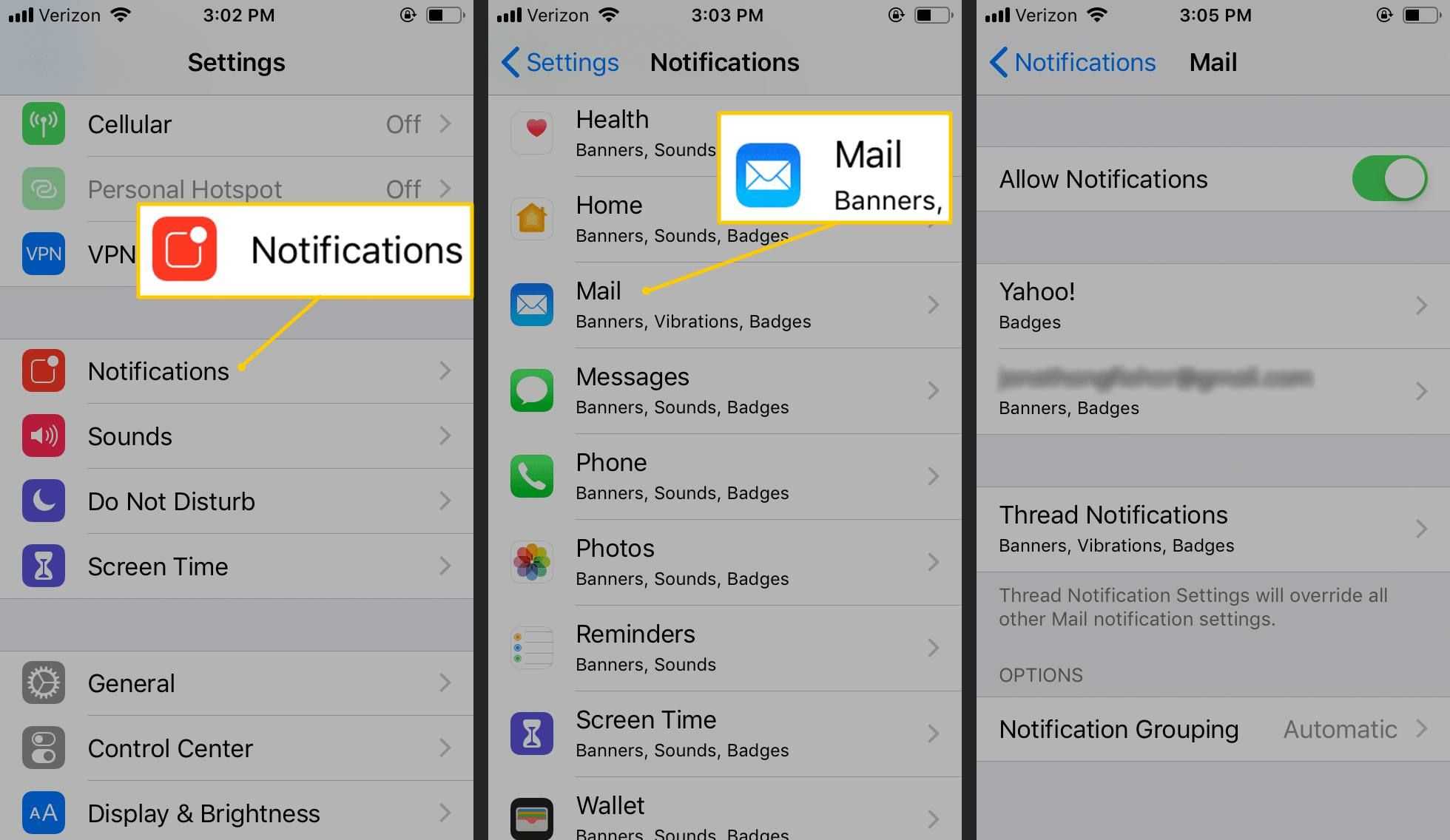
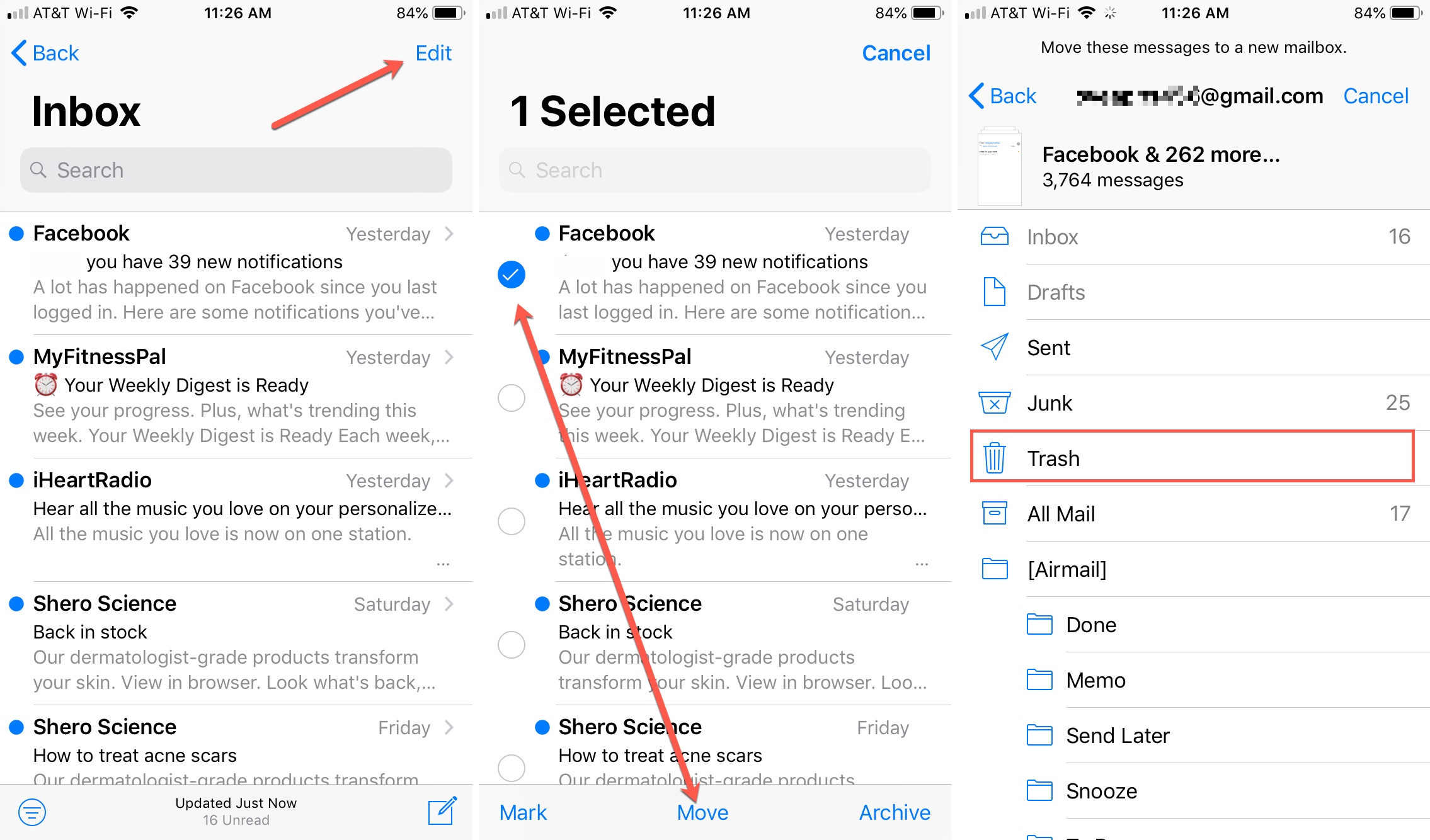

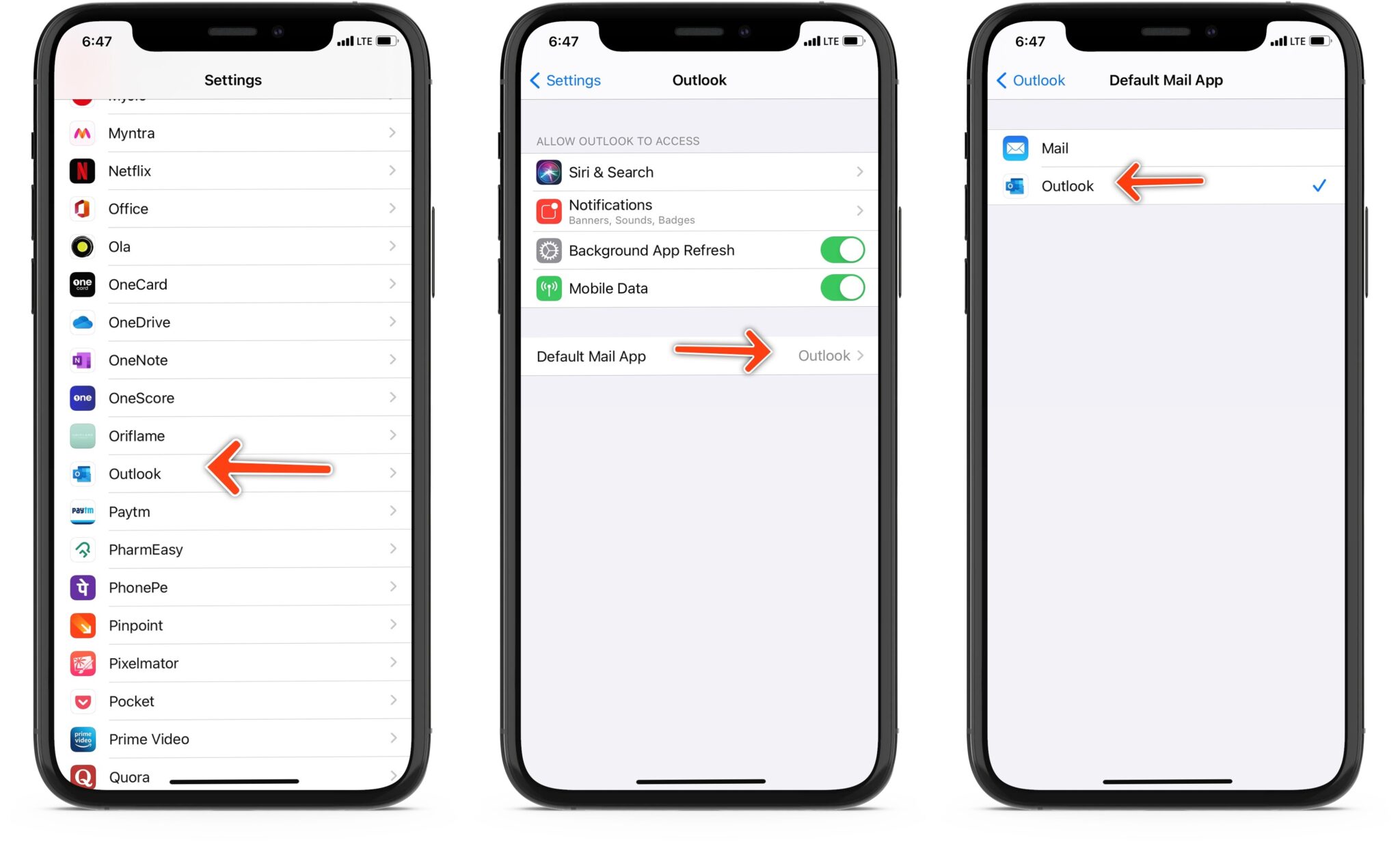

:max_bytes(150000):strip_icc()/002_how-to-open-attachments-in-external-apps-from-iphone-mail-1172535-f940cdfaf6a44be5bd4e2aa3ff07301d.jpg)
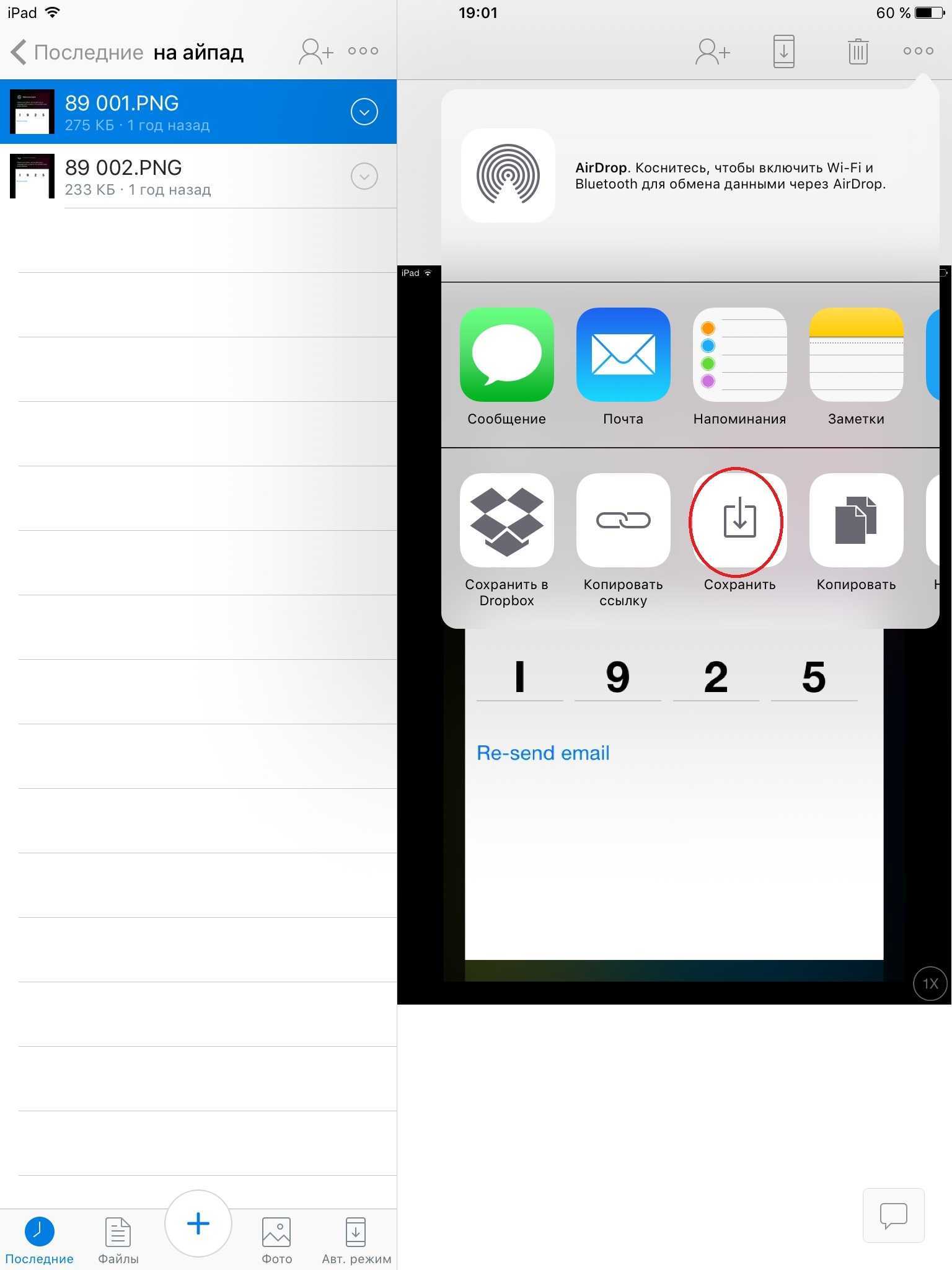
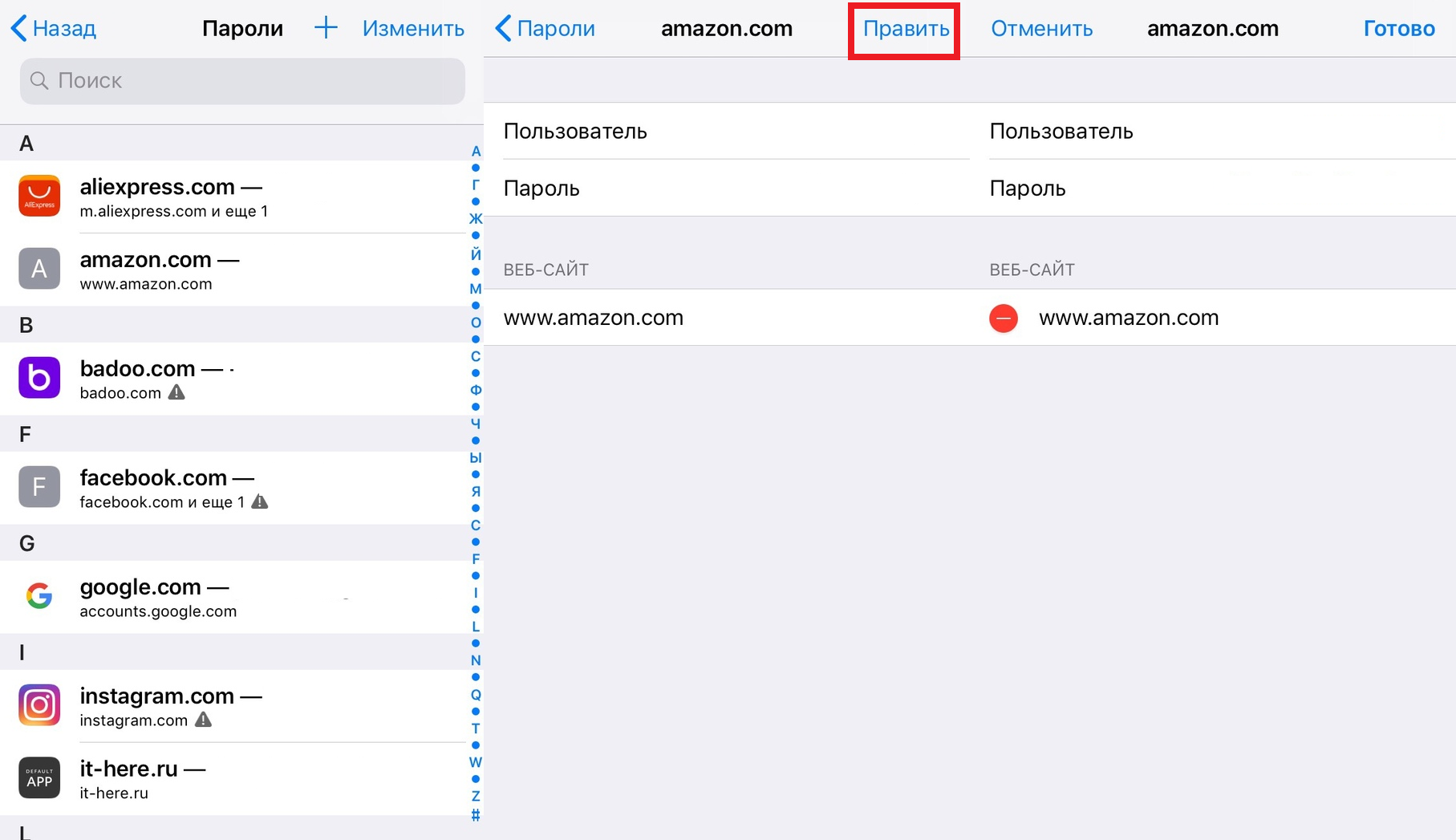
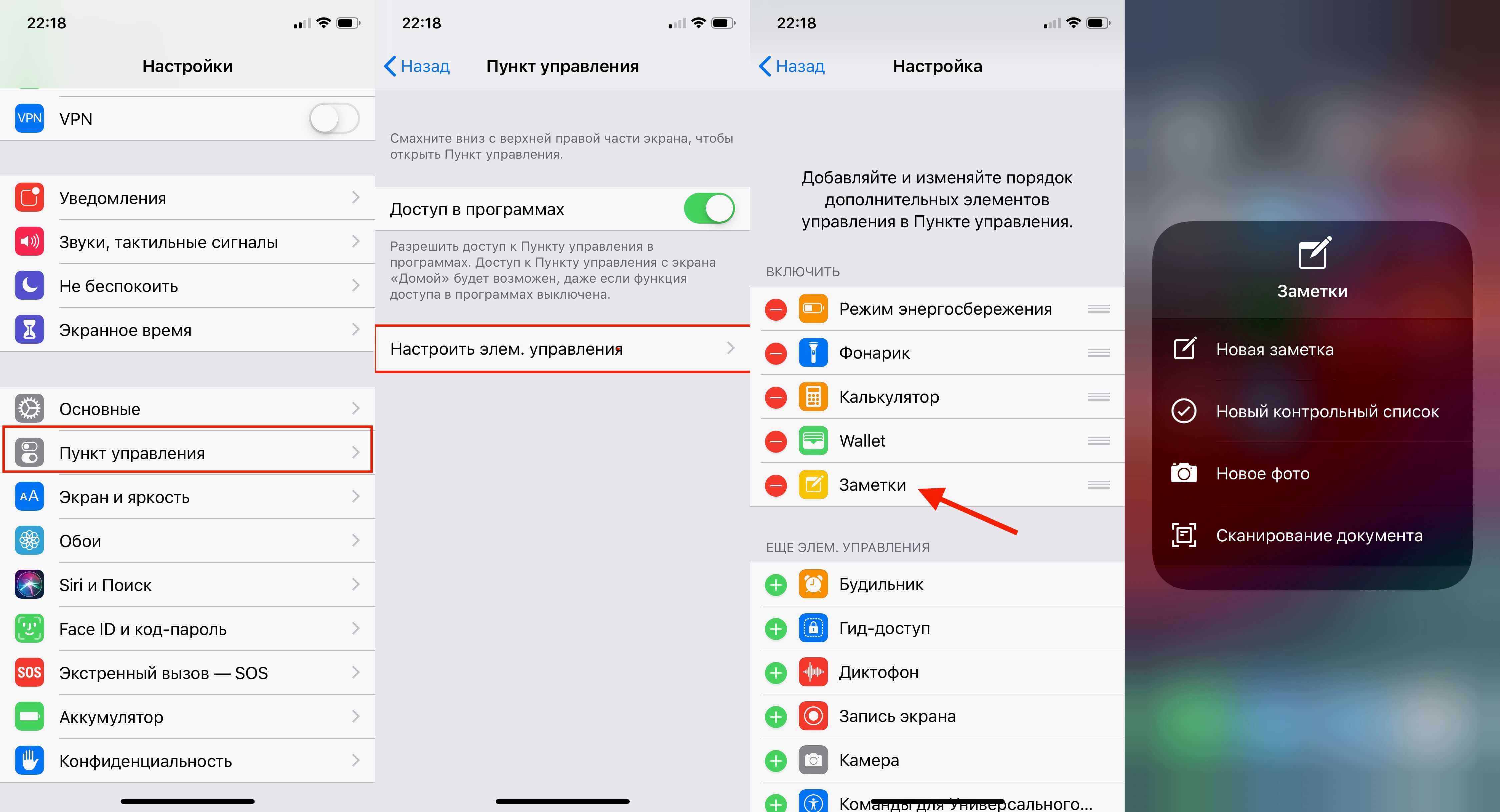
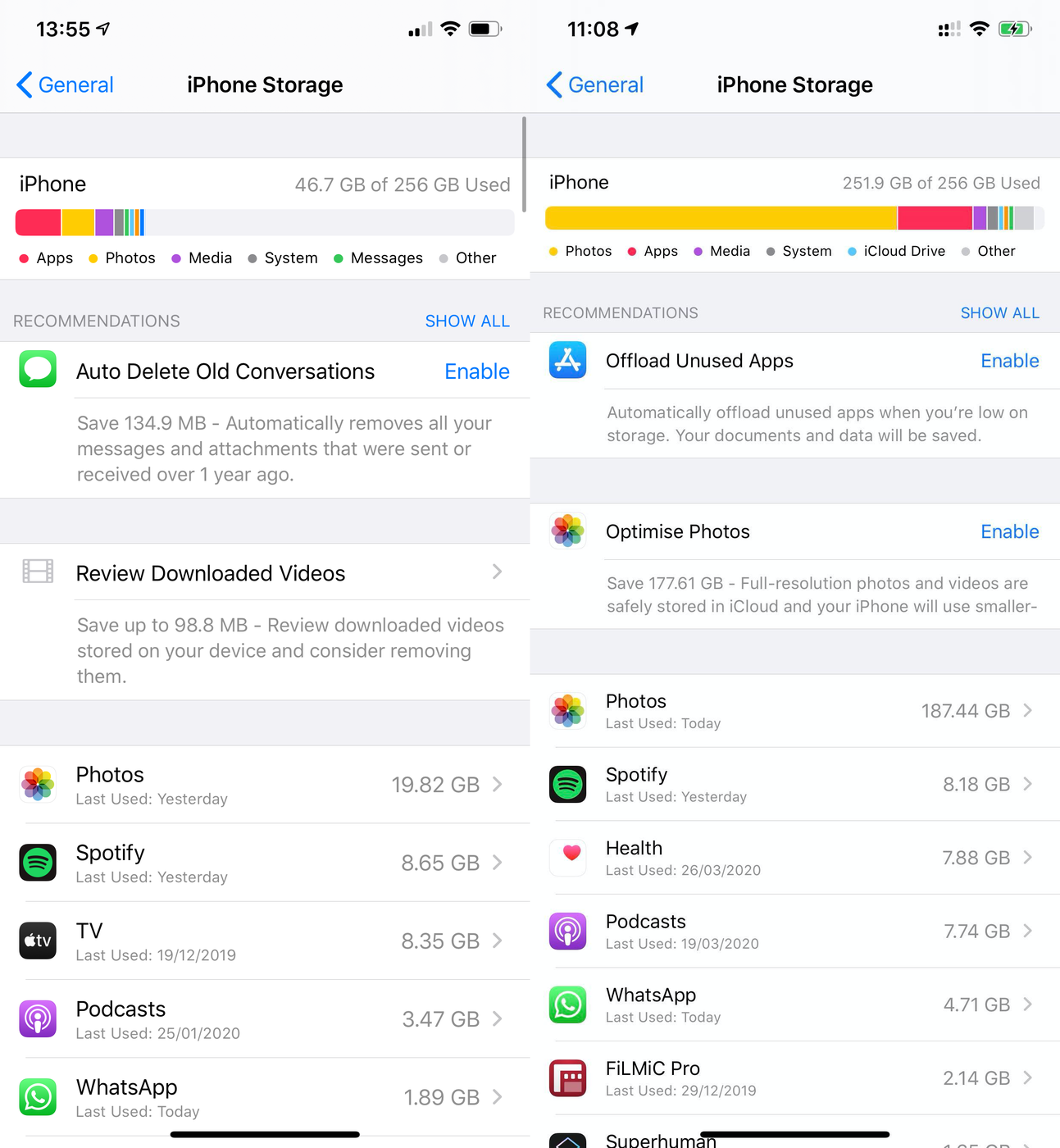
Шаг 3: Нажмите на кнопку "Поделиться"
После открытия фото в полном размере, нажмите на кнопку "Поделиться" (это значок квадратика с стрелкой вверх).
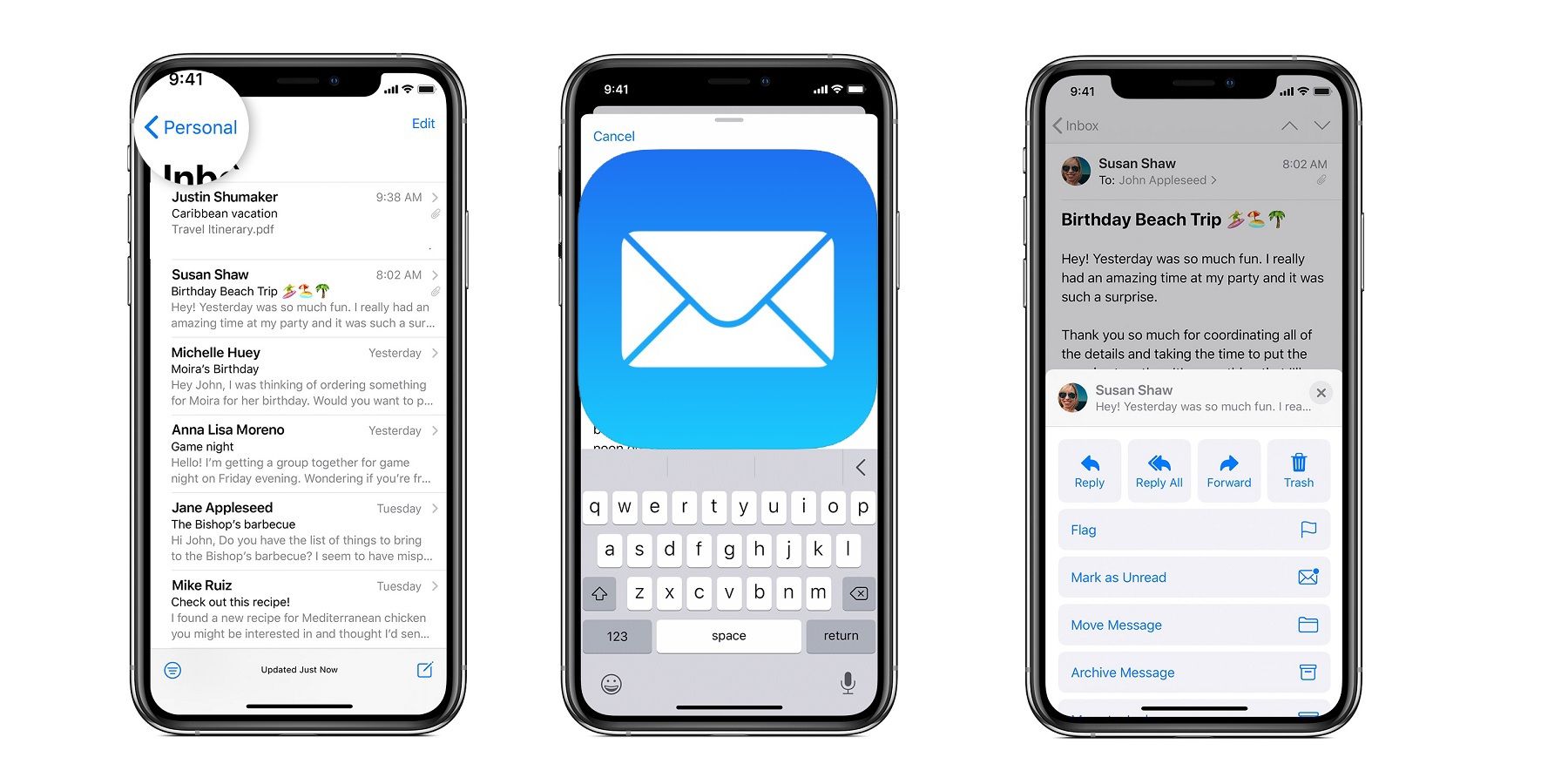
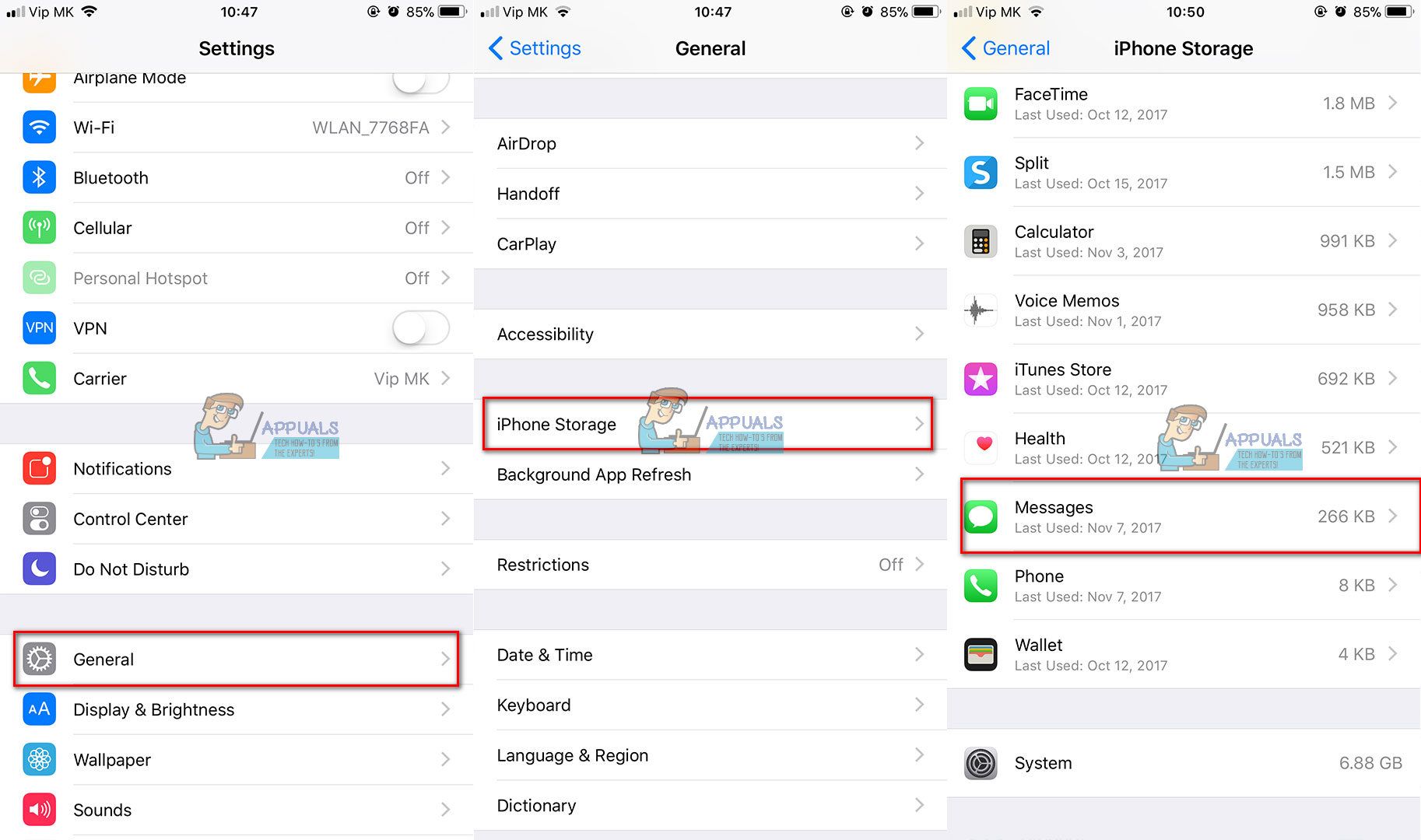
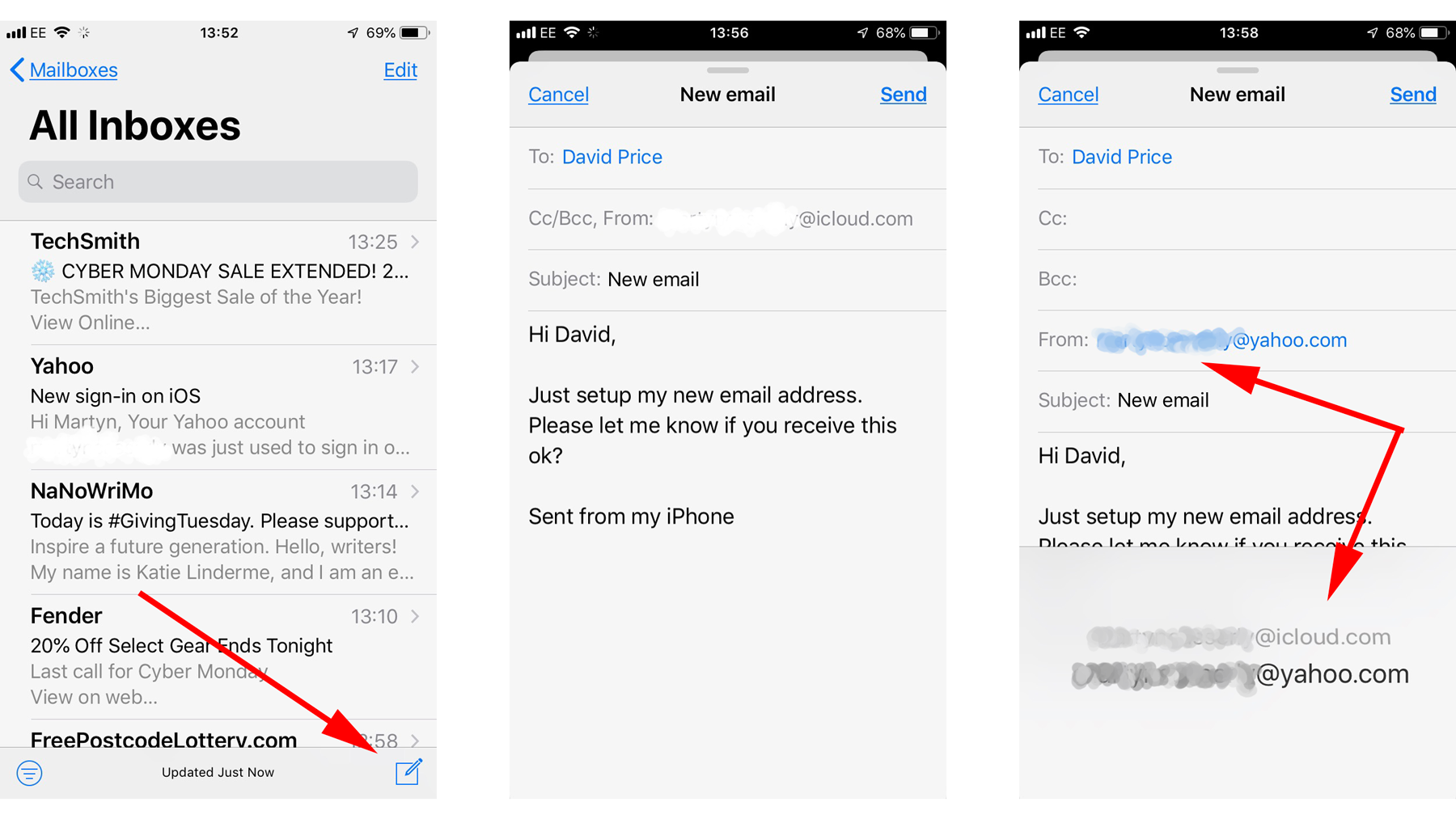
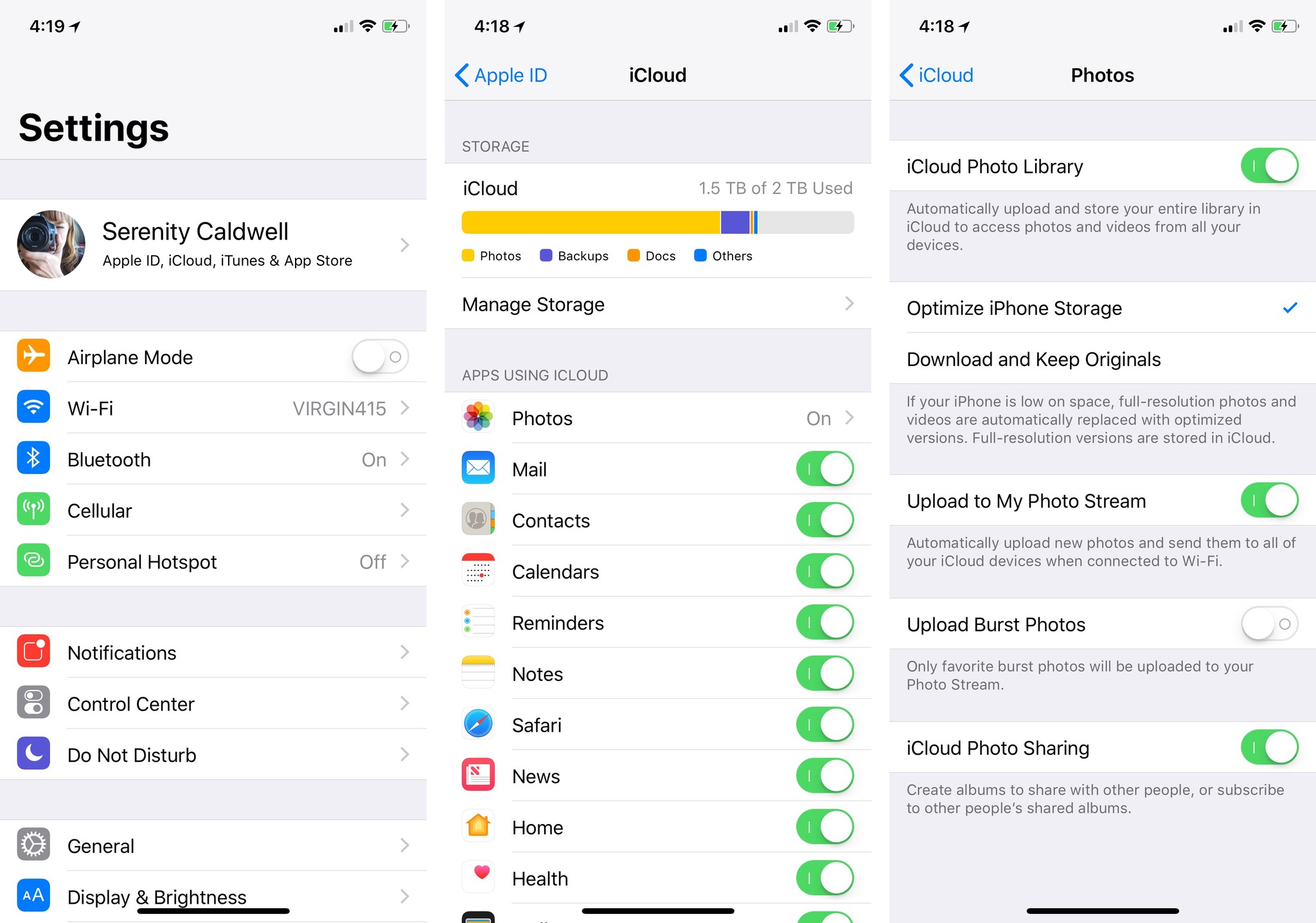
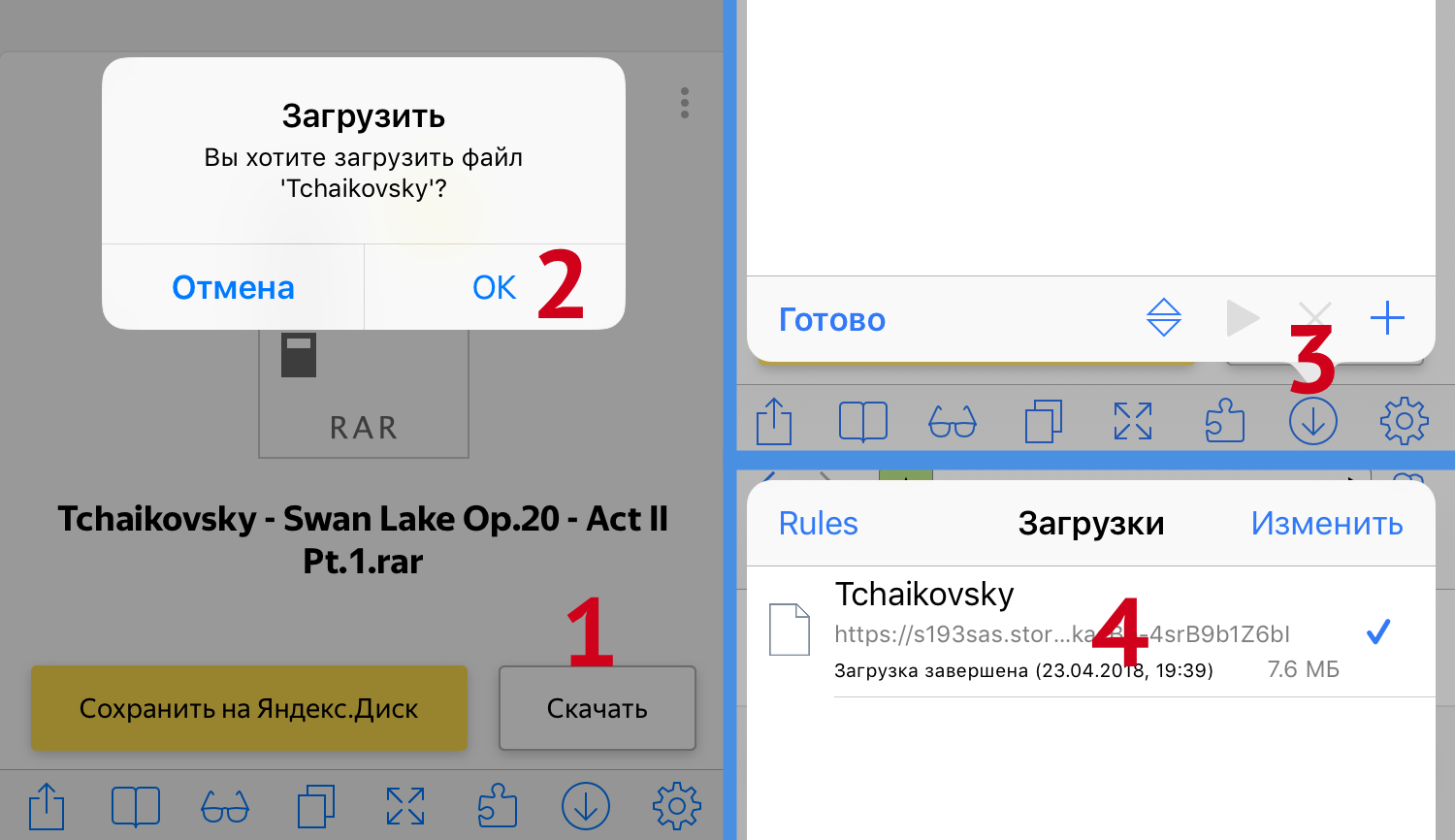



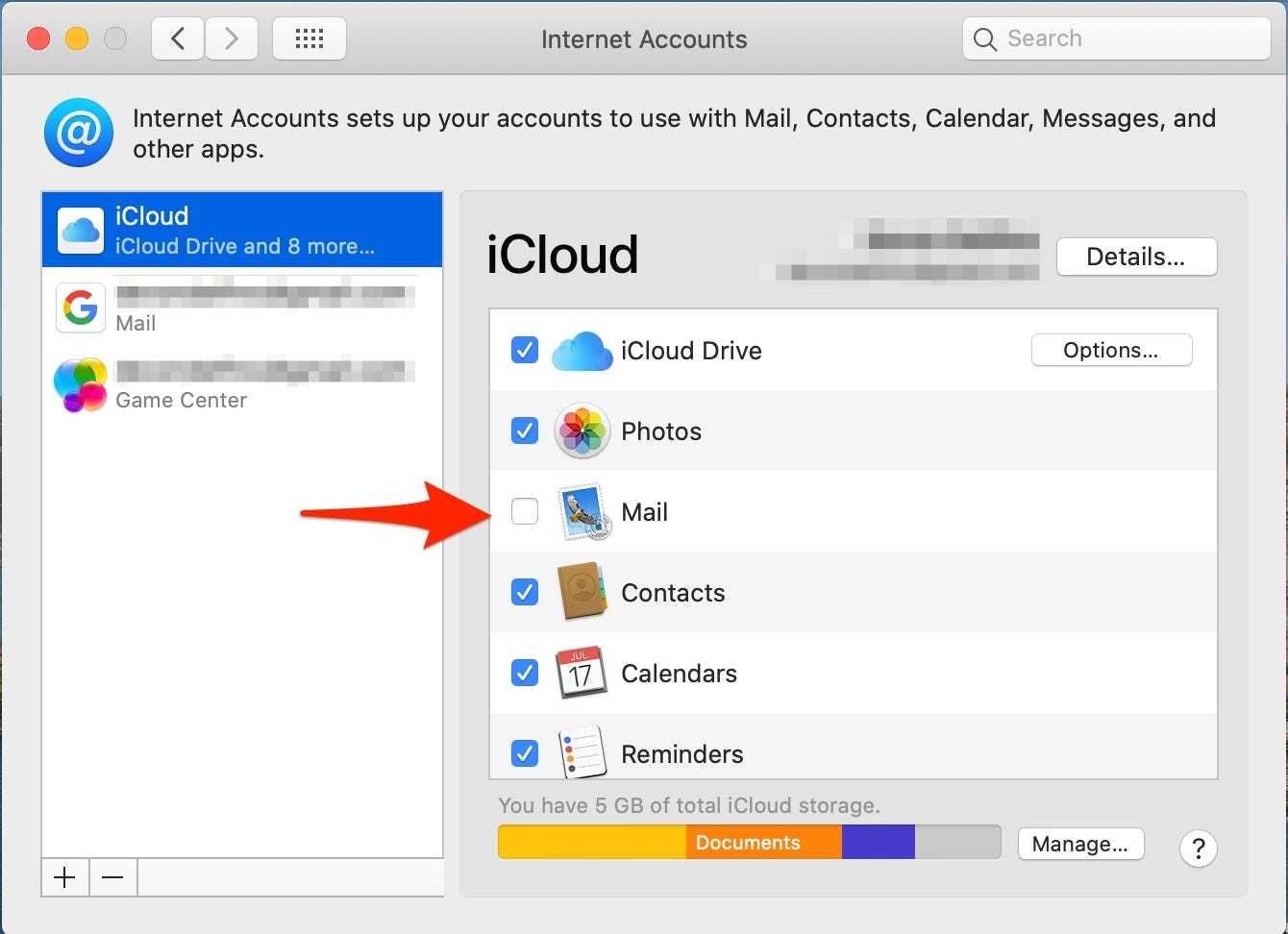
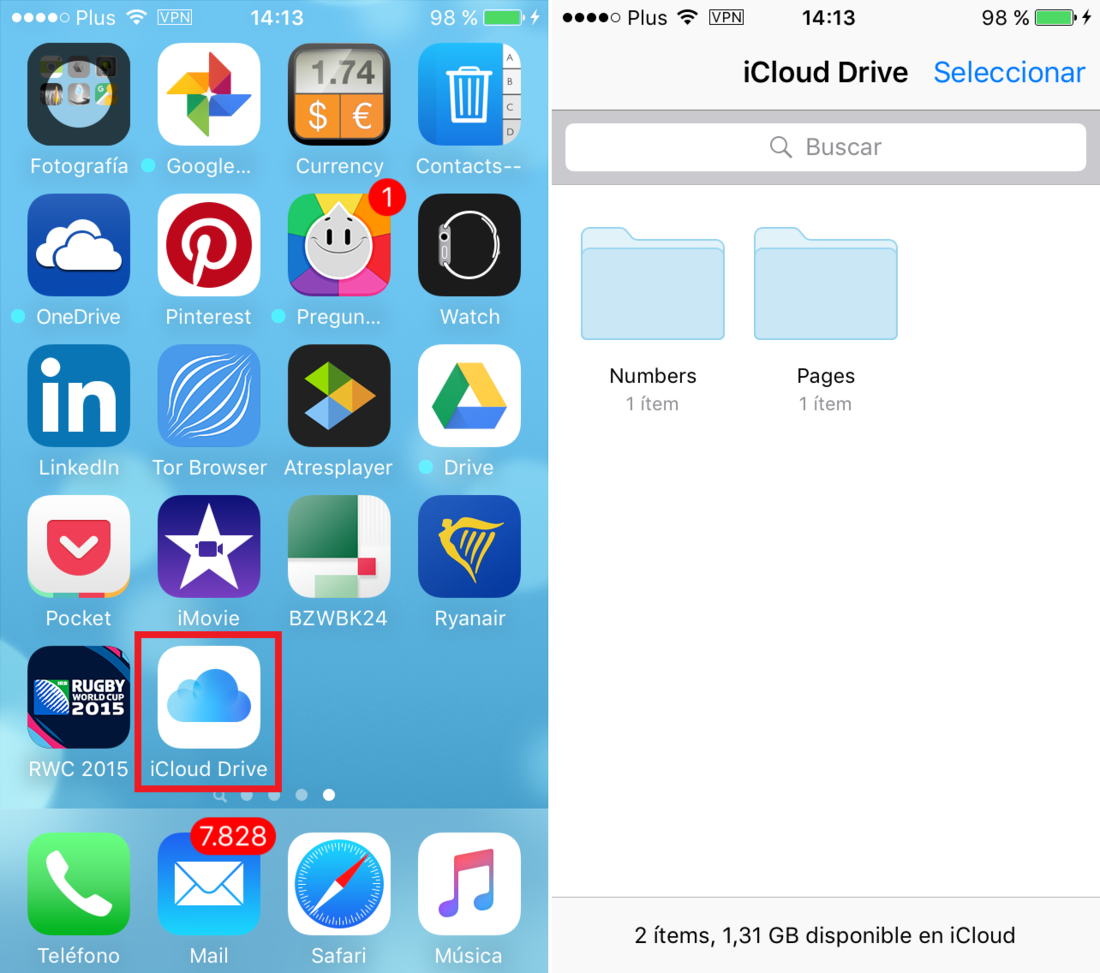


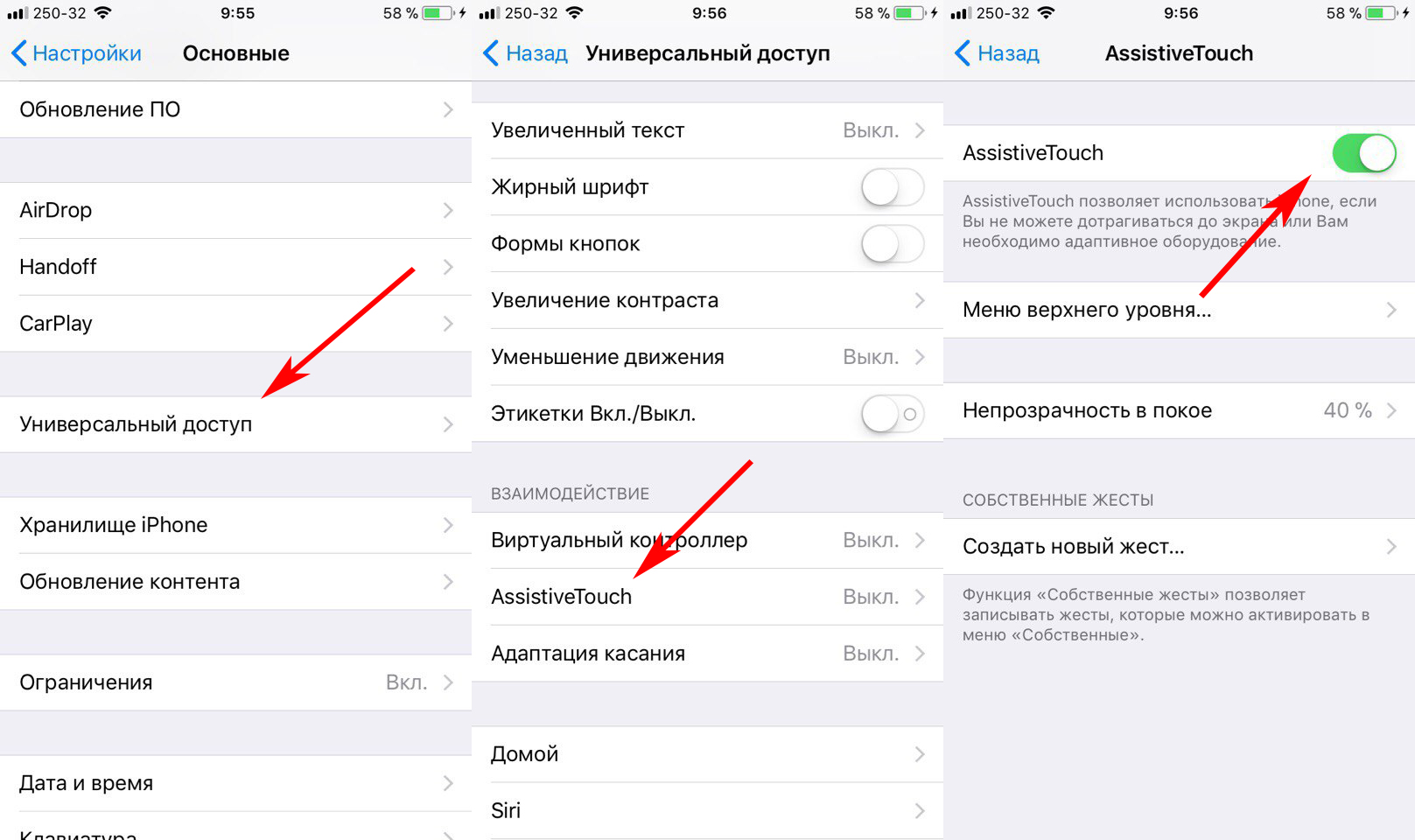
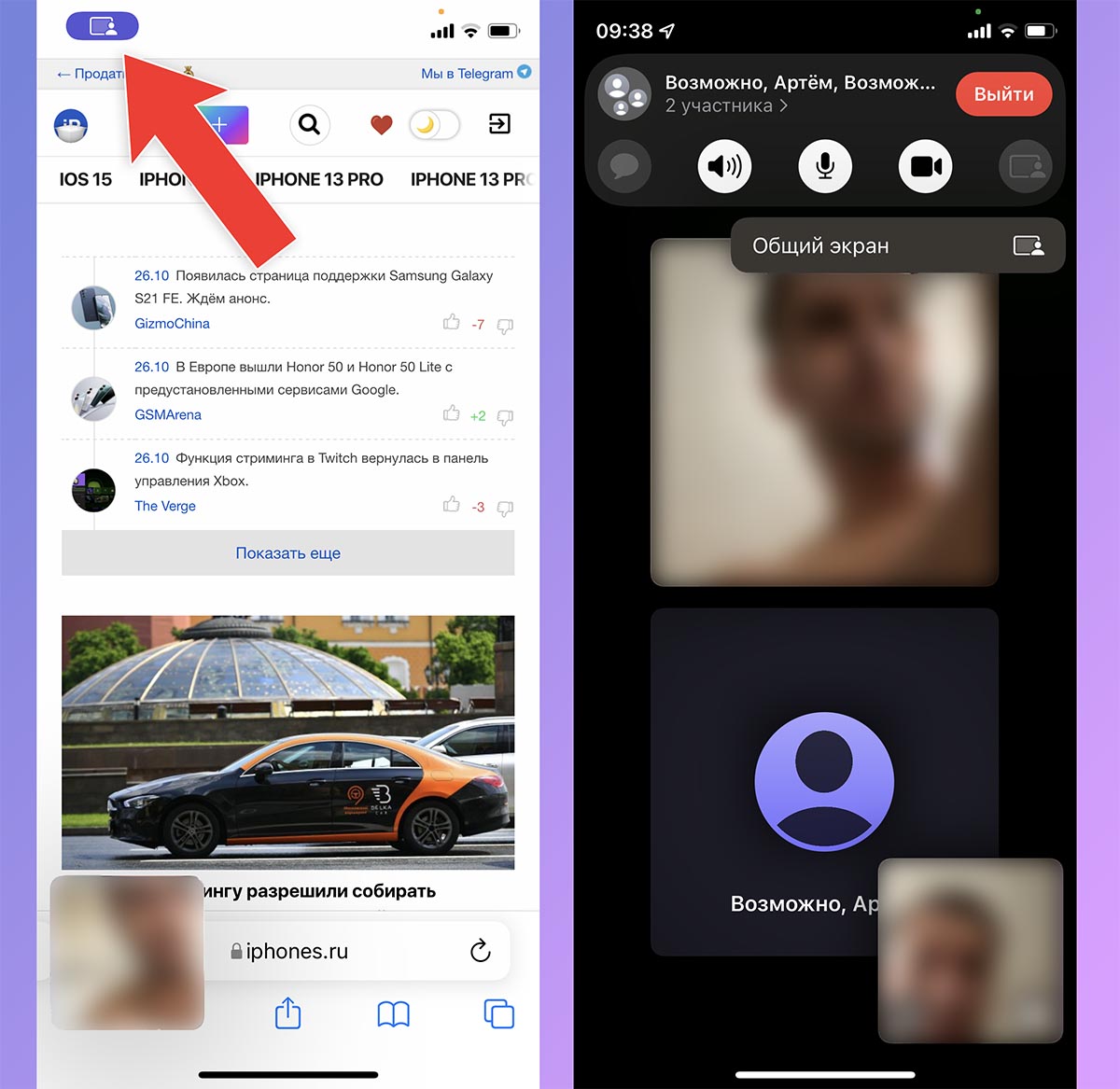

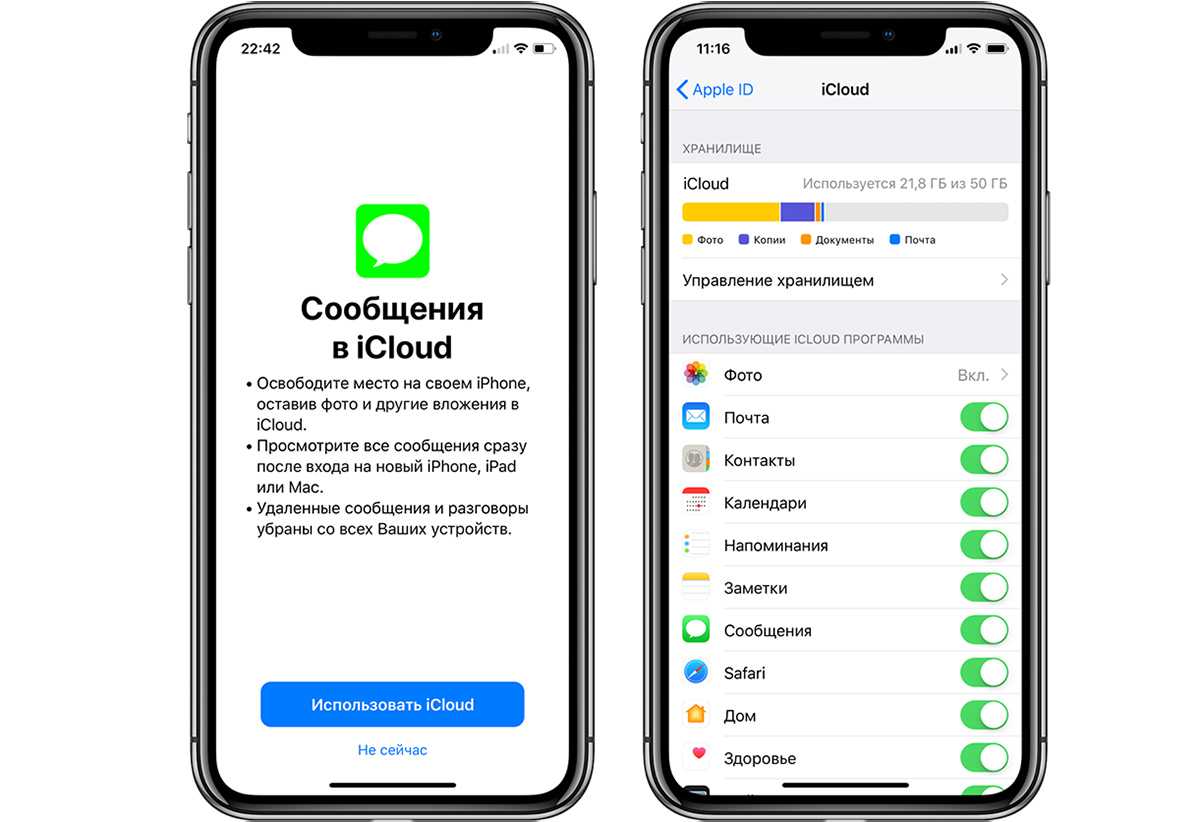
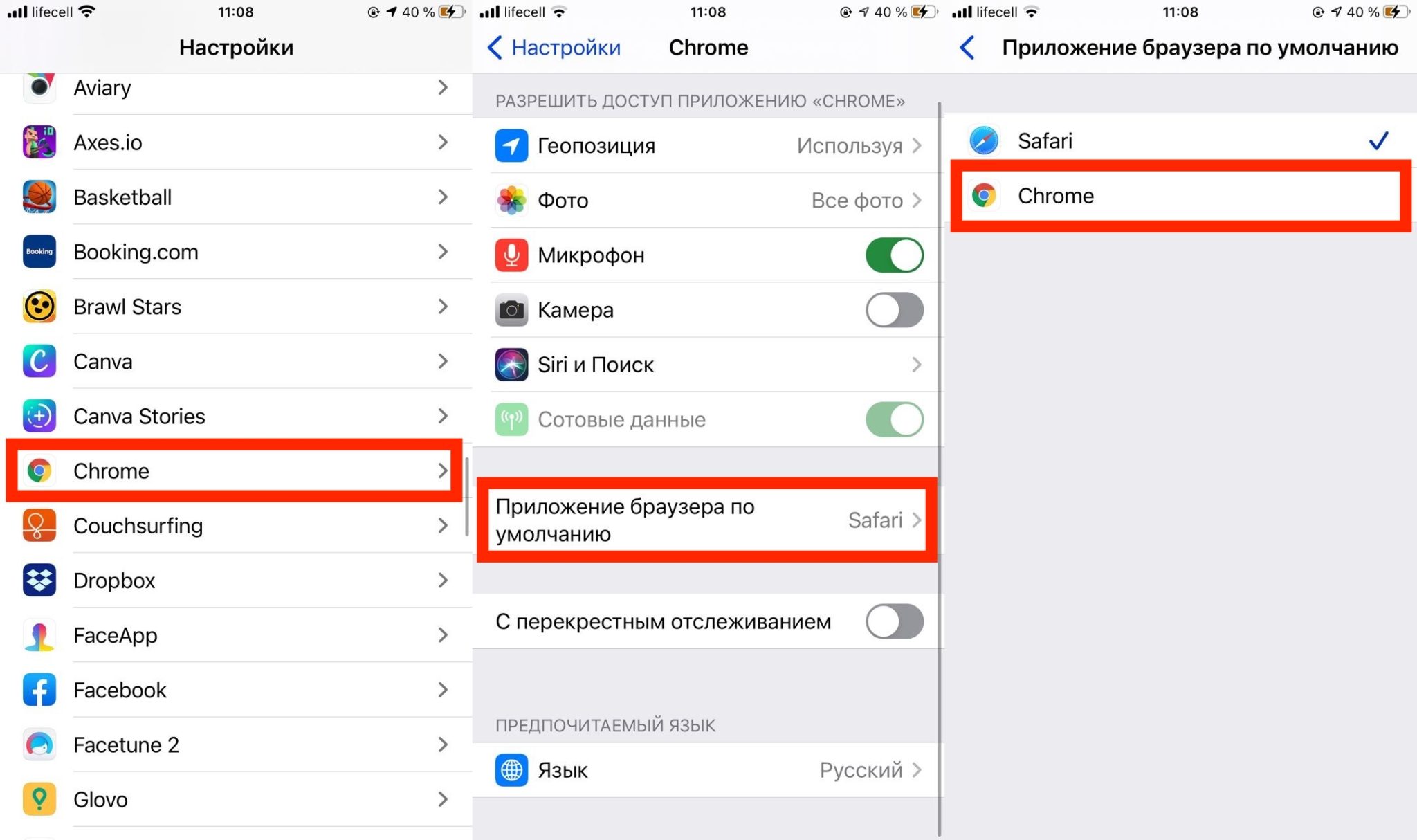
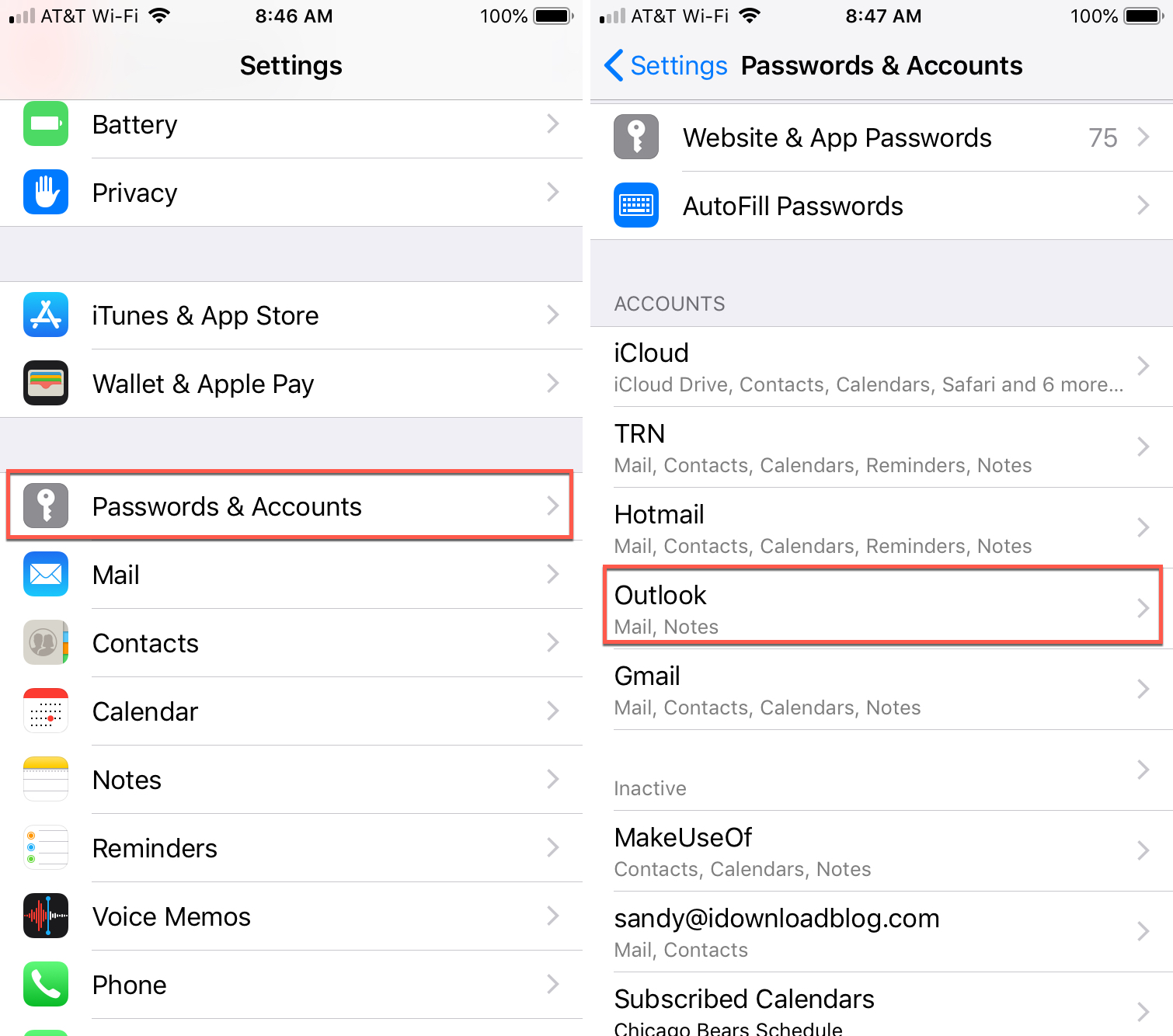
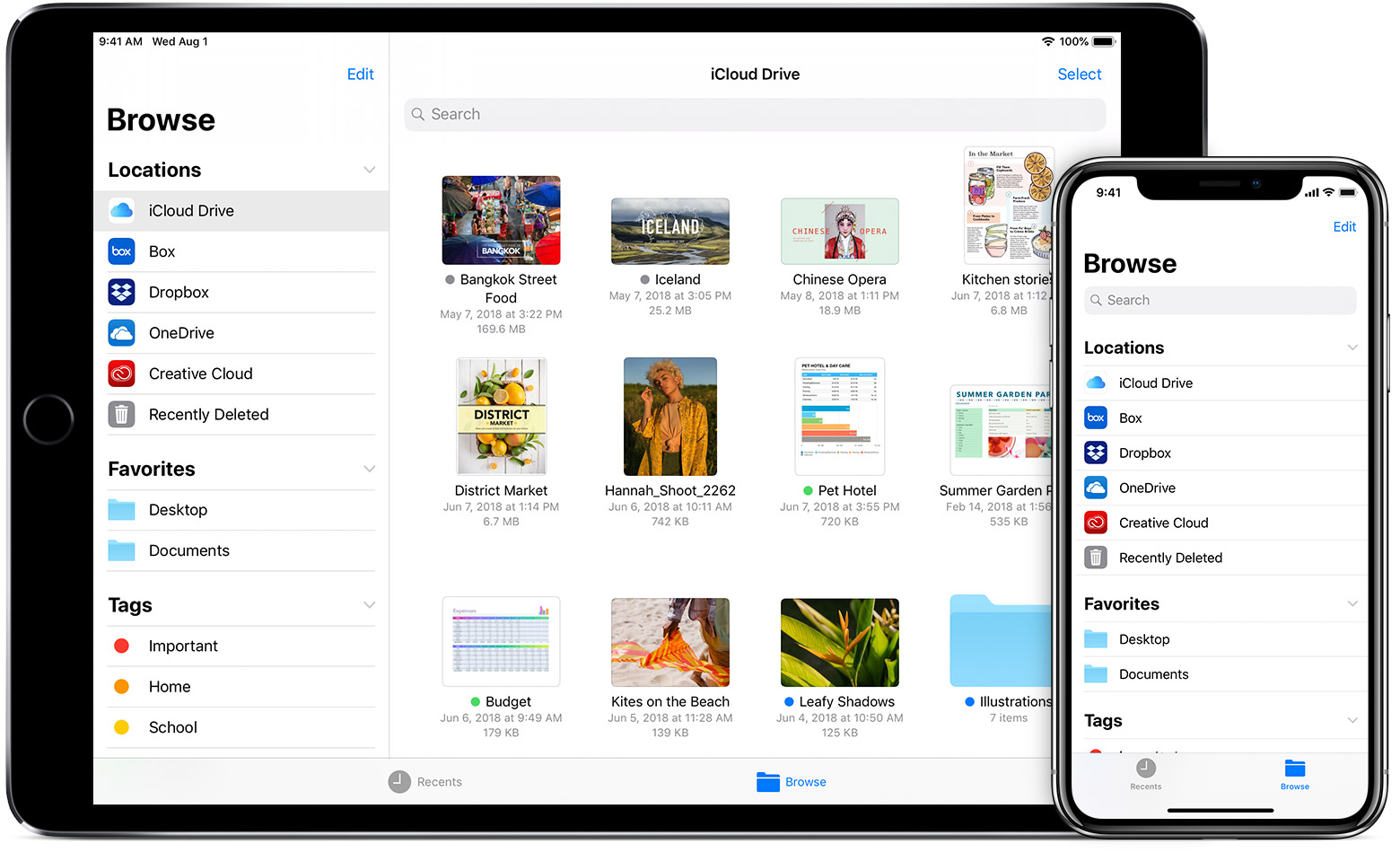

Шаг 4: Выберите опцию "Сохранить изображение"
В открывшемся меню выберите опцию "Сохранить изображение". Это добавит фото в вашу библиотеку фотографий на iPhone.
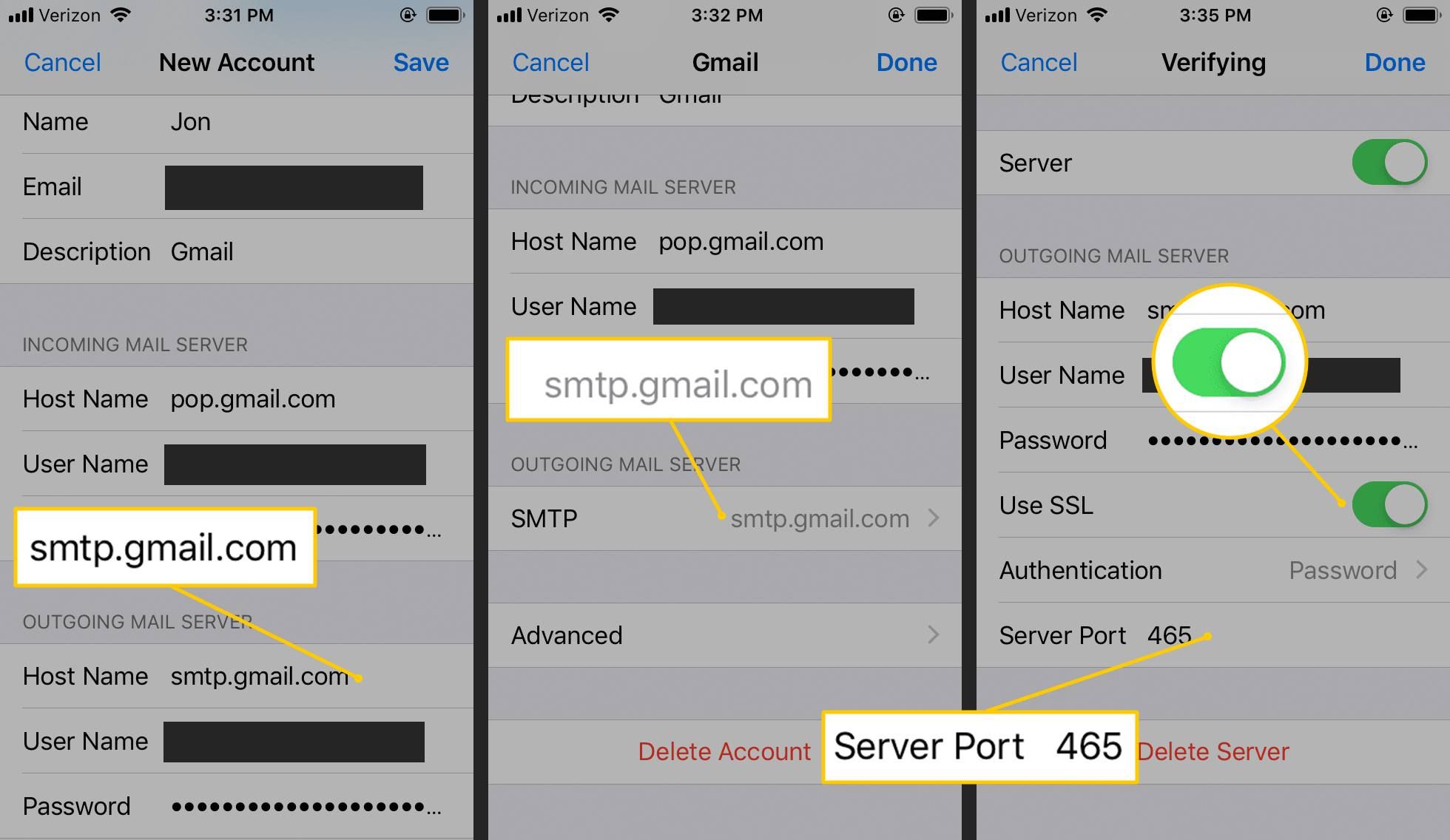
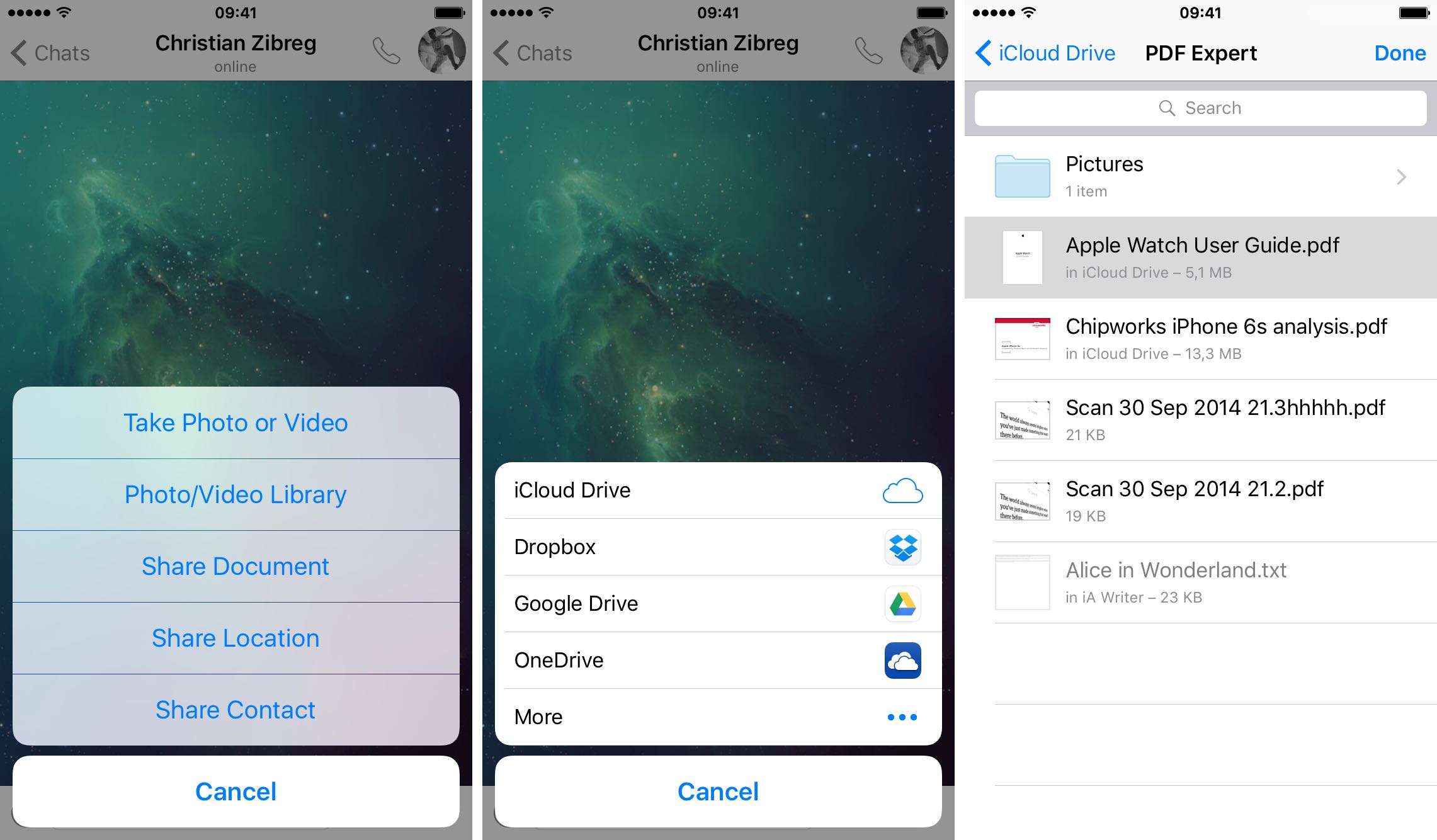


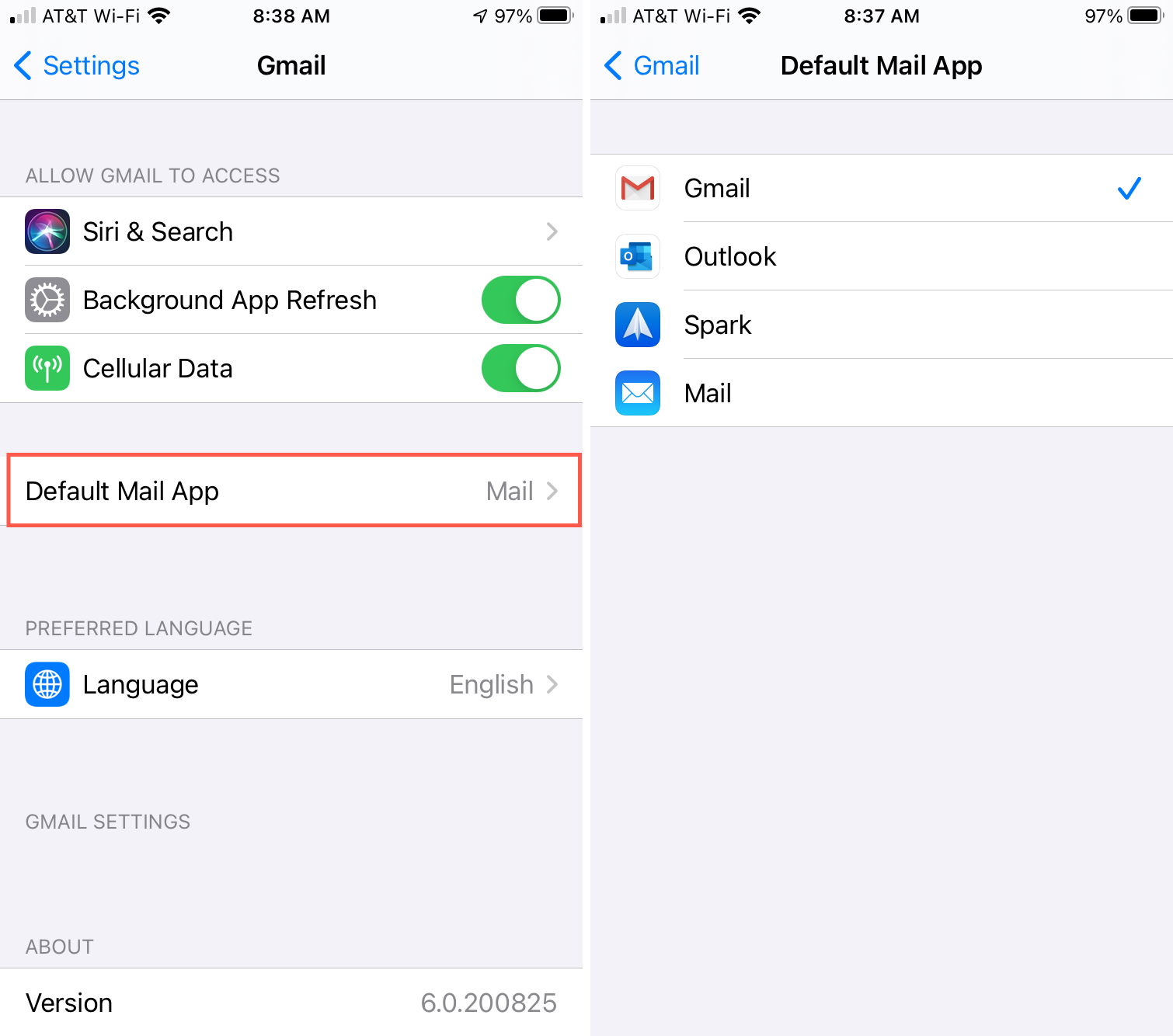

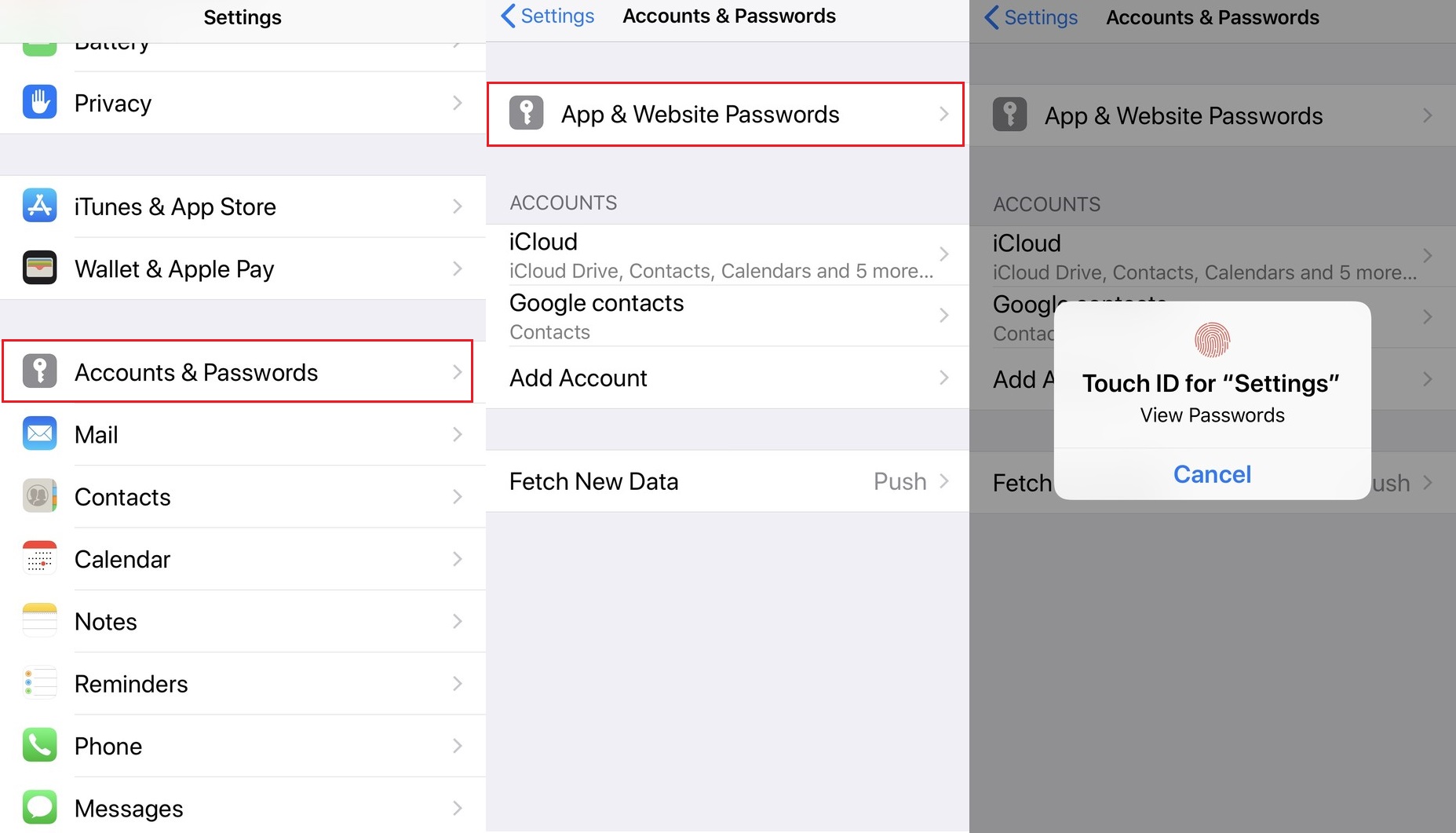

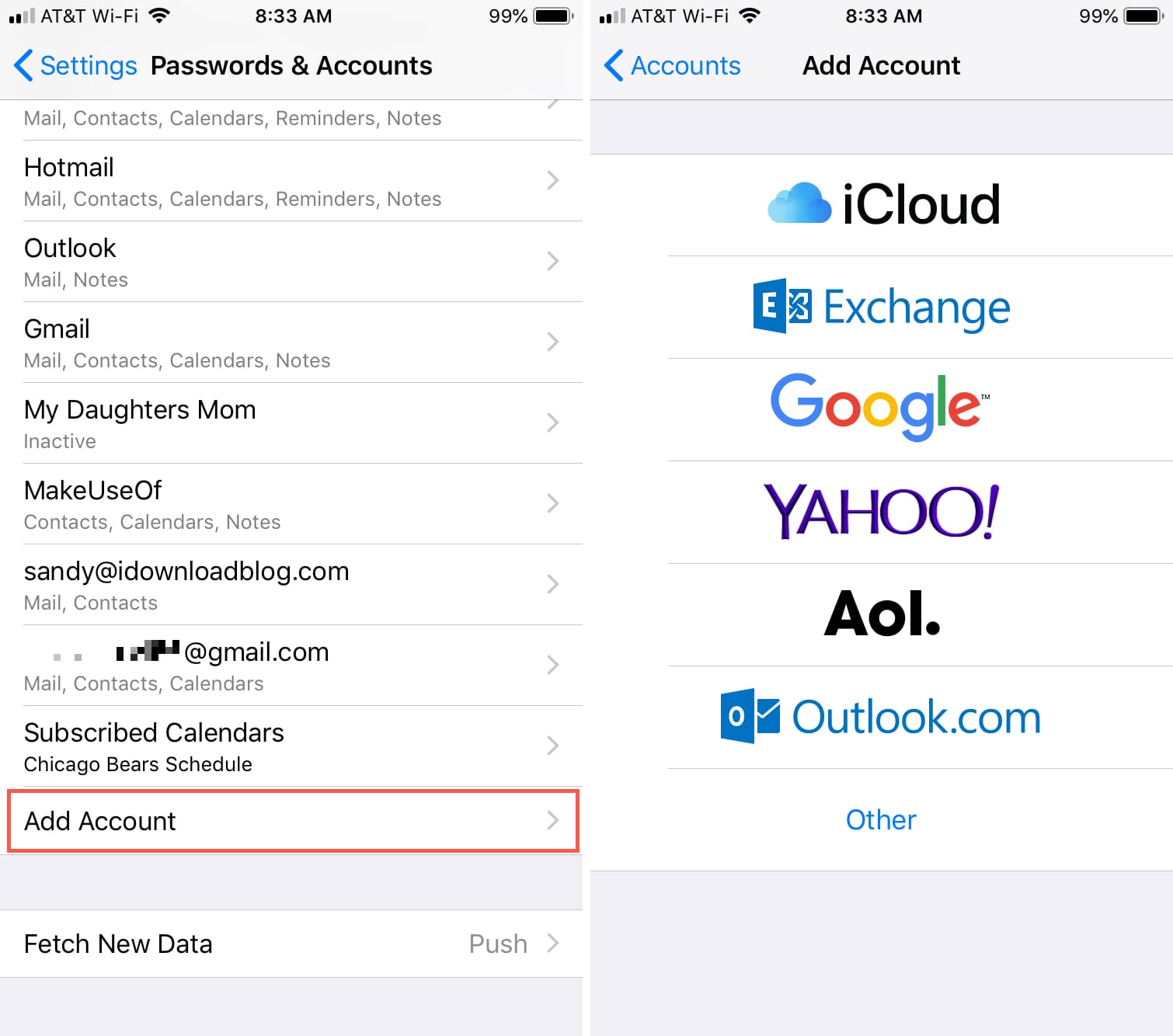
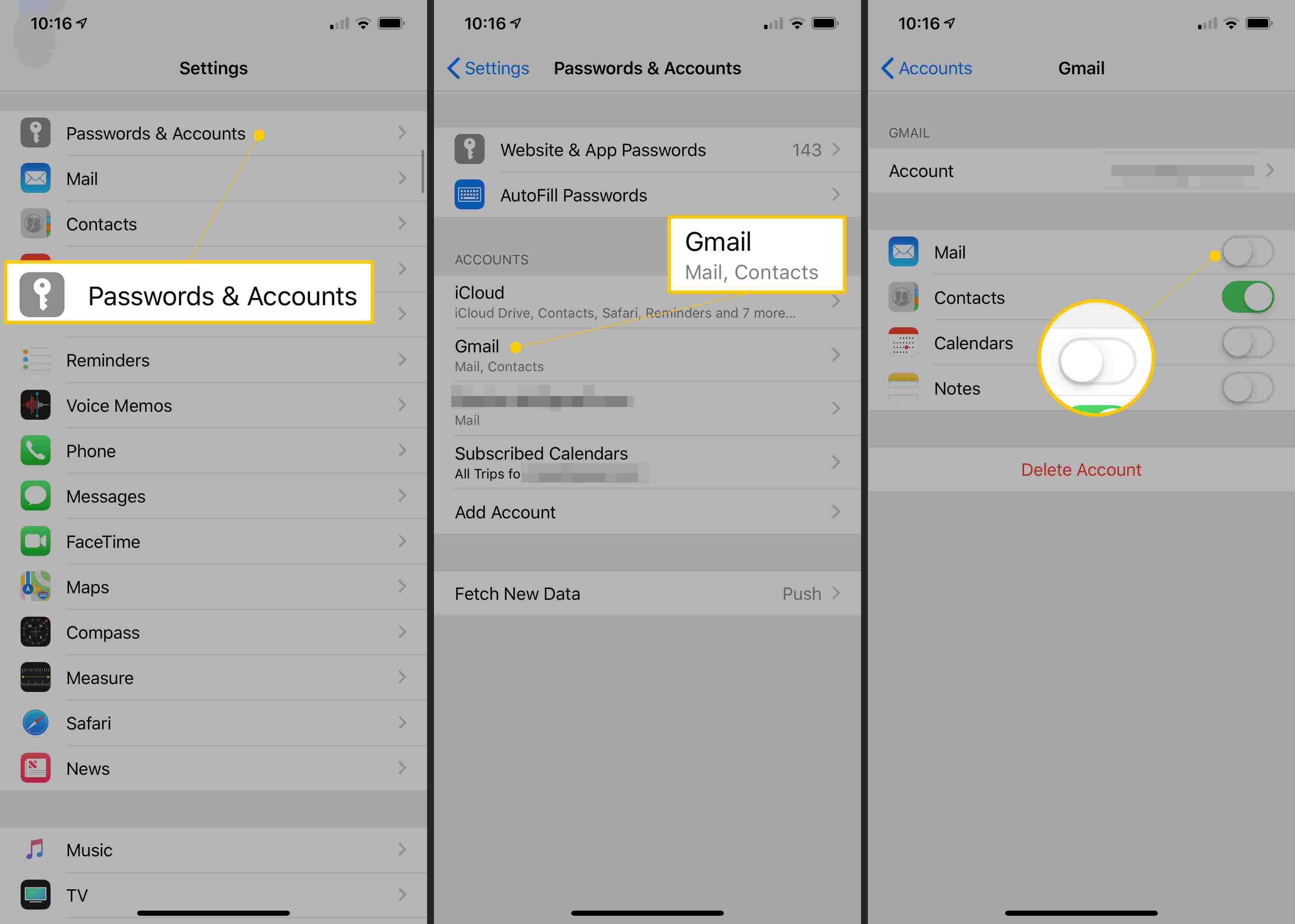
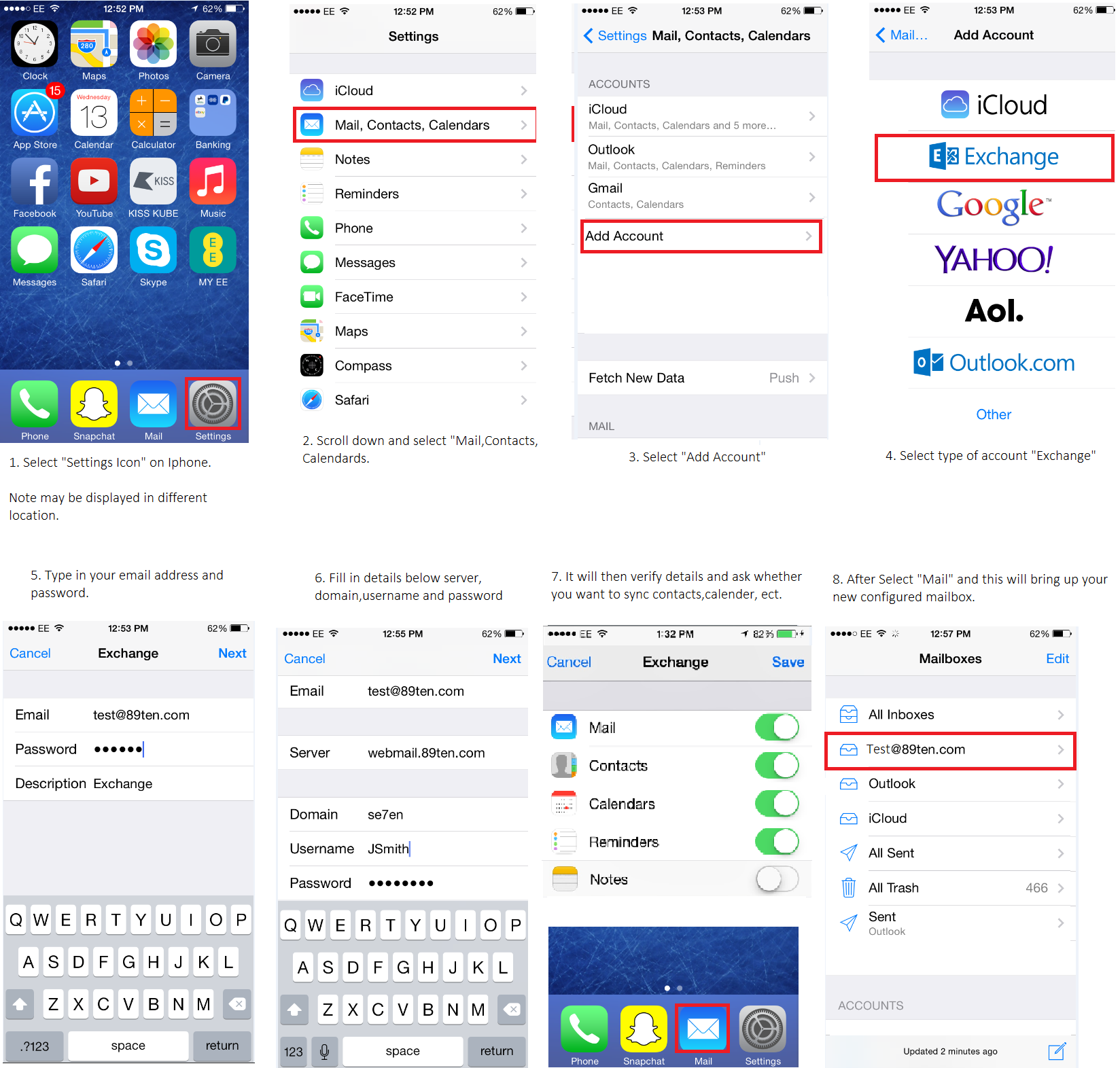
:max_bytes(150000):strip_icc()/pjimage1-5bd1b14ac9e77c00517c05df.jpg)

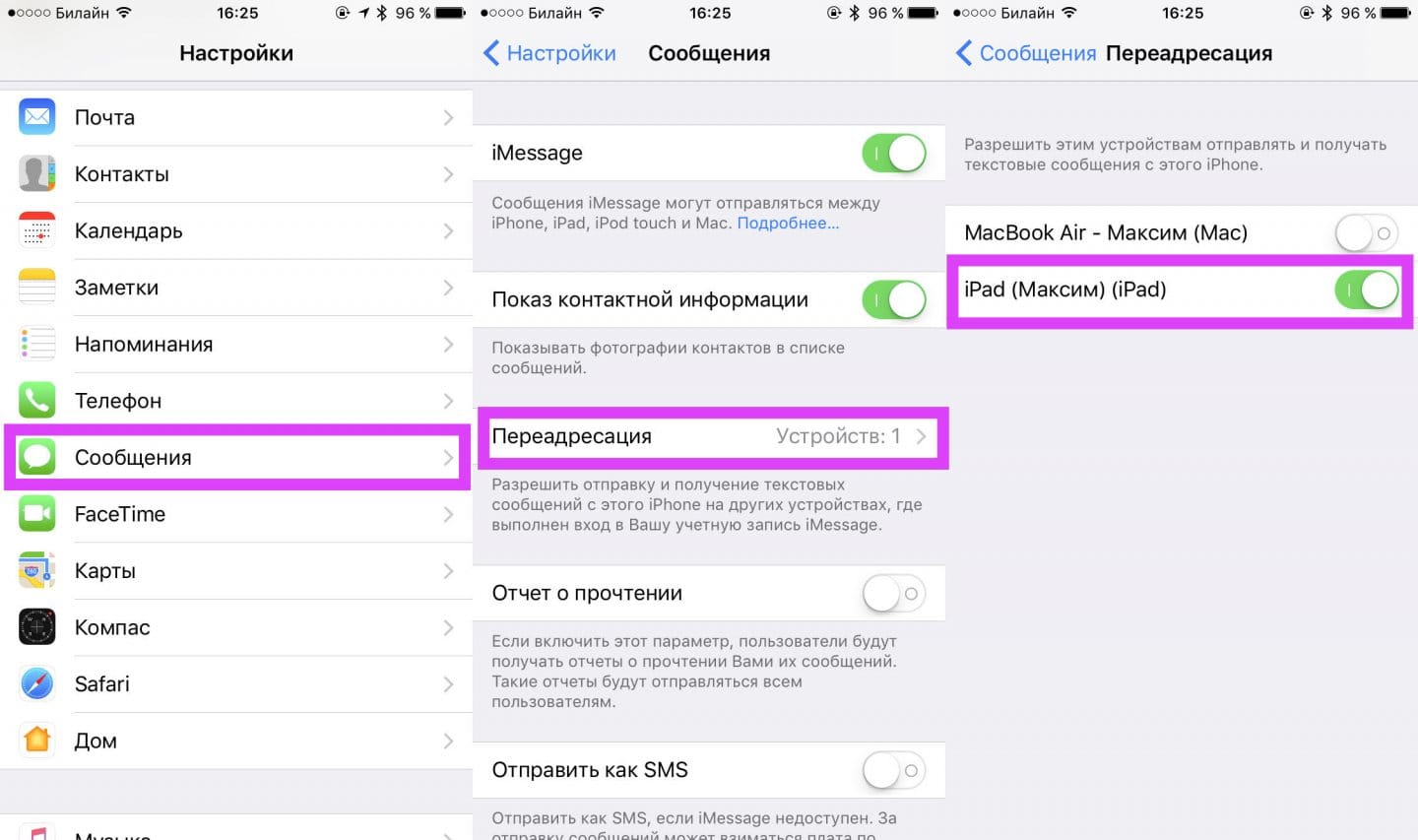
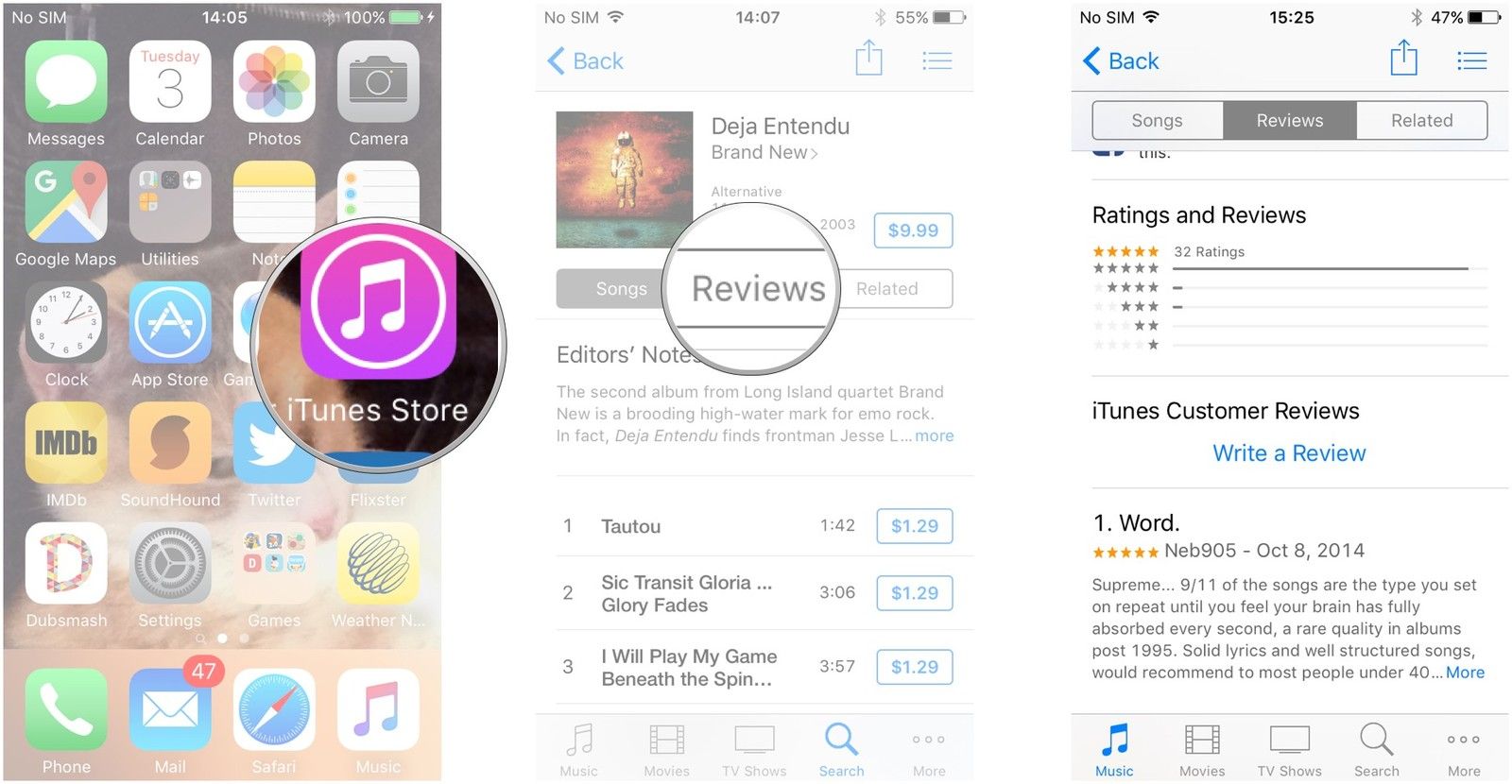
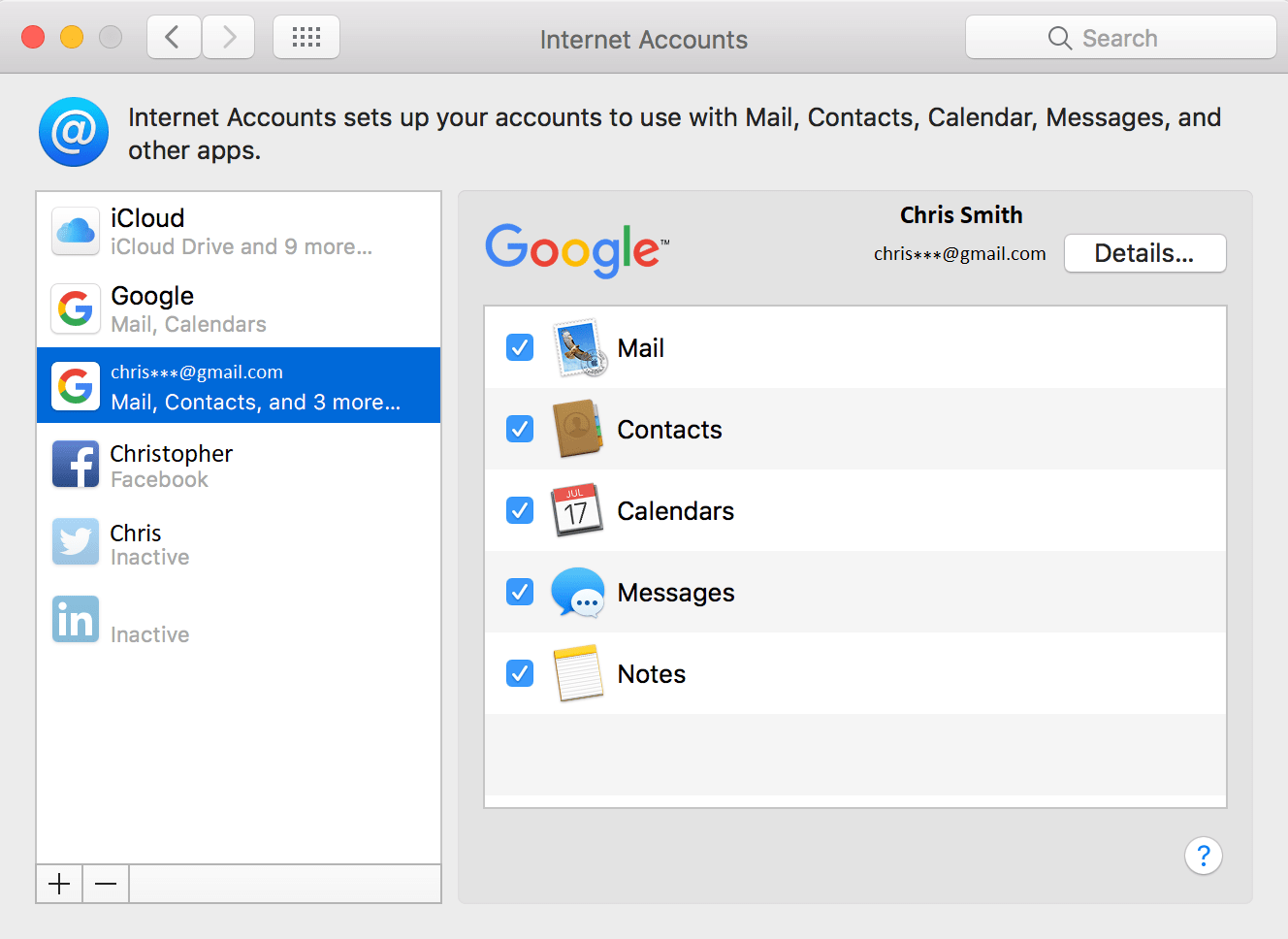
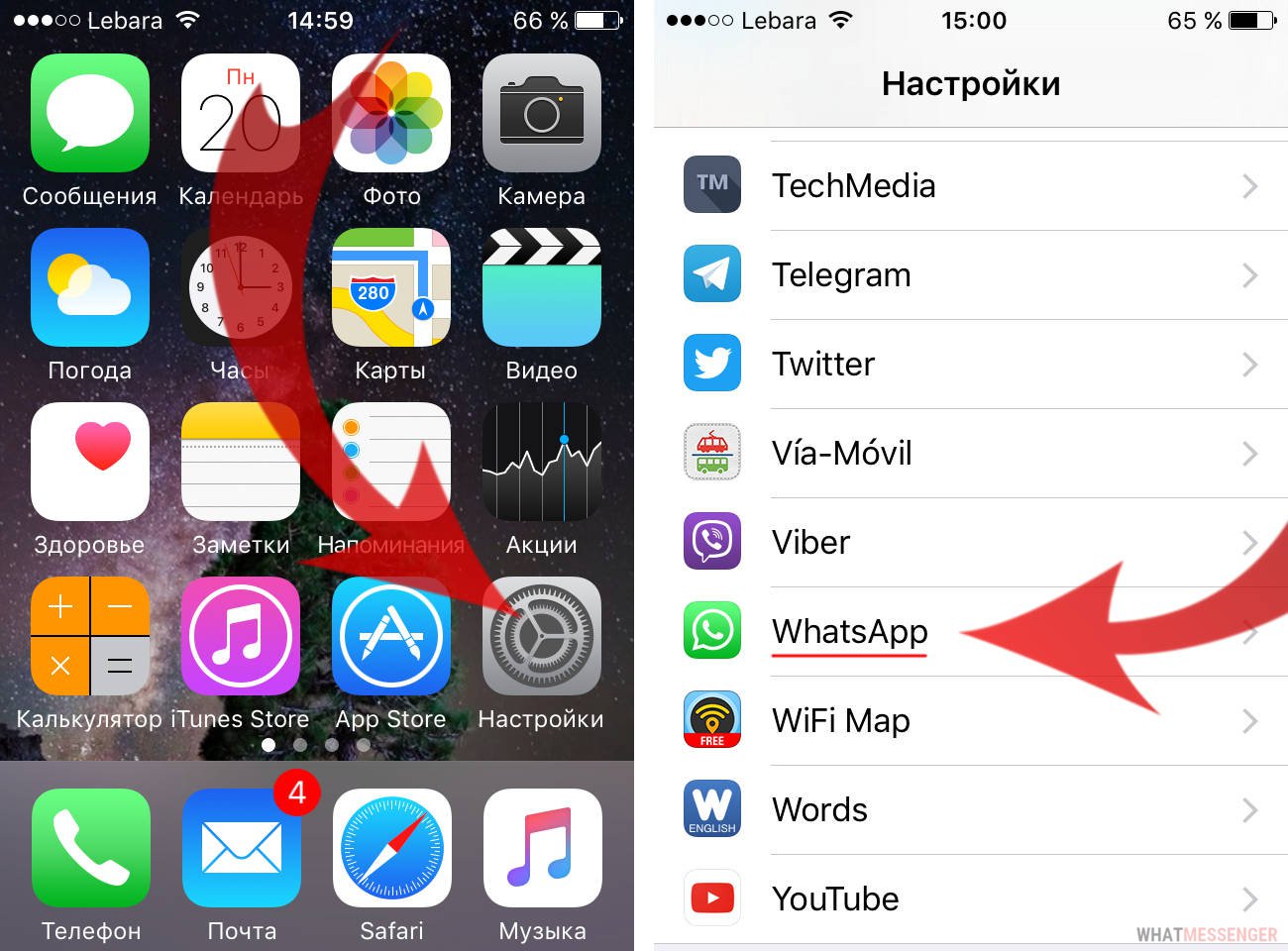
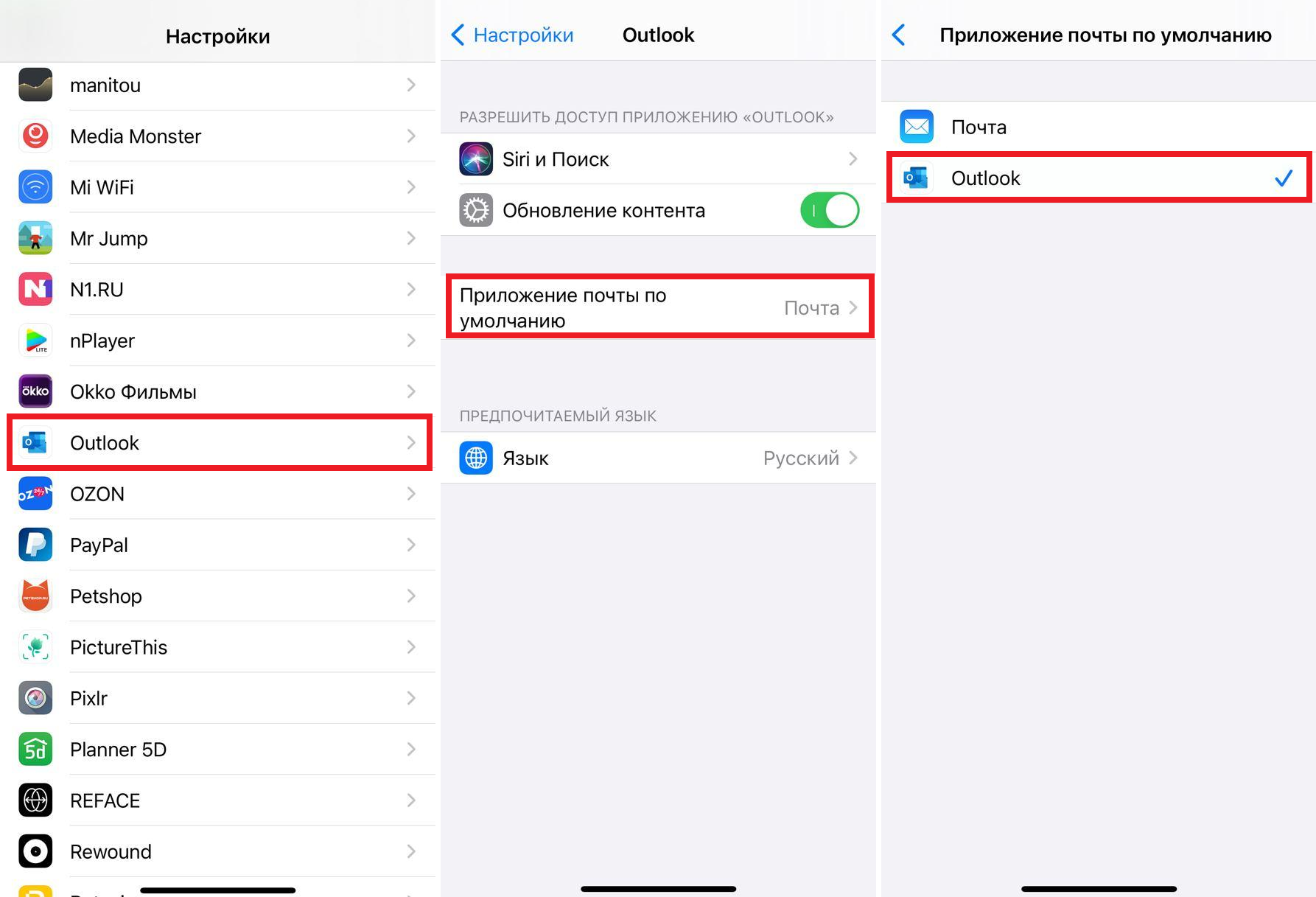
:max_bytes(150000):strip_icc()/001-add-or-remove-additional-smart-inbox-folders-in-ios-mail-1172541-89b2e0b11c3d4dd99e9651954f6b4253.jpg)
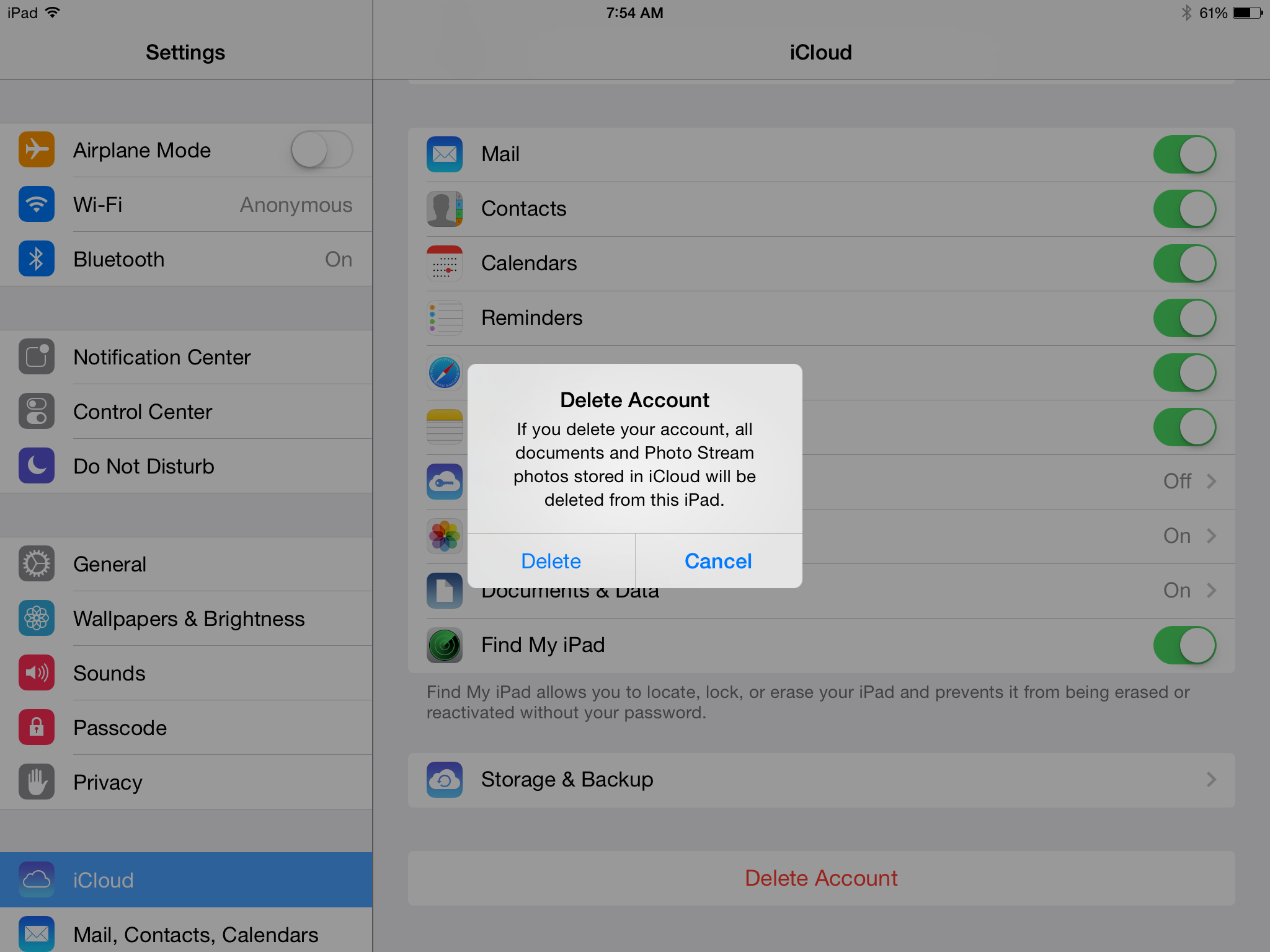
Шаг 5: Проверьте сохраненное фото
После того, как вы выбрали опцию "Сохранить изображение", проверьте вашу библиотеку фотографий на iPhone, чтобы убедиться, что фото было успешно сохранено.
Вот и все! Теперь вы знаете, как легко сохранить фото из электронной почты на ваш iPhone. Наслаждайтесь хранением и просмотром ваших фотографий, где бы вы ни находились!